advertisement
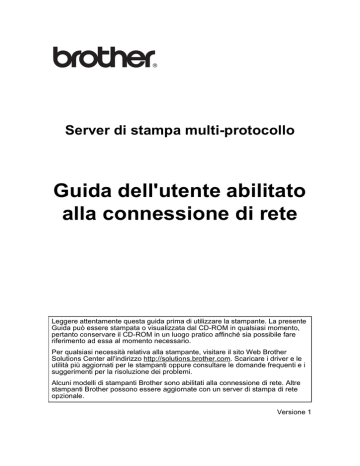
Server di stampa multi-protocollo
Guida dell'utente abilitato alla connessione di rete
Leggere attentamente questa guida prima di utilizzare la stampante. La presente
Guida può essere stampata o visualizzata dal CD-ROM in qualsiasi momento, pertanto conservare il CD-ROM in un luogo pratico affinché sia possibile fare riferimento ad essa al momento necessario.
Per qualsiasi necessità relativa alla stampante, visitare il sito Web Brother
Solutions Center all'indirizzo http://solutions.brother.com. Scaricare i driver e le utilità più aggiornati per le stampanti oppure consultare le domande frequenti e i suggerimenti per la risoluzione dei problemi.
Alcuni modelli di stampanti Brother sono abilitati alla connessione di rete. Altre stampanti Brother possono essere aggiornate con un server di stampa di rete opzionale.
Versione 1
i
Marchi
Brother è un marchio registrato di Brother Industries, Ltd.
HP, HP-UX, JetDirect e JetAdmin sono marchi di Hewlett-Packard Company.
DEC, DEC server, VMS, LAT e ULTRIX sono marchi di Digital Equipment
Corporation.
UNIX è un marchio di UNIX Systems Laboratories.
Ethernet è un marchio di Xerox Corporation.
Postscript è un marchio di Adobe Systems Incorporated.
NetWare è un marchio di Novell, Inc.
Apple, Macintosh, LaserWriter e AppleTalk sono marchi registrati di Apple Computer, Inc.
IBM, LAN Server e AIX sono marchi di International Business Machines
Corporation.
LAN Manager, Windows e MS-DOS sono marchi di Microsoft Corporation.
Tutti gli altri nomi di prodotti e marchi citati in questa Guida dell'utente sono marchi o marchi registrati dei rispettivi proprietari.
Redazione e pubblicazione
La presente guida è stata redatta e pubblicata sotto la supervisione di Brother
Industries Ltd., sulla base delle più recenti descrizioni e caratteristiche tecniche dei prodotti.
Il contenuto della presente guida e le caratteristiche tecniche di questo prodotto possono essere modificati senza preavviso.
Brother si riserva il diritto di apportare modifiche senza preavviso alle specifiche e ai materiali qui contenuti e non potrà essere in alcun modo ritenuta responsabile di eventuali danni (inclusi quelli indiretti) provocati dall'affidamento riposto nei materiali descritti, inclusi tra l'altro gli errori tipografici e di altro tipo eventualmente contenuti in questa pubblicazione.
©2003 Brother Industries Ltd.
NOTA
per assistenza tecnica e operativa contattare
IMPORTANTE:
telefonicamente Brother.
Le chiamate devono avvenire dallo stato di appartenenza.
Negli Stati Uniti 1-800-284-3238
In Canada
1-877-BROTHER
Per eventuali commenti o suggerimenti, scrivere al seguente indirizzo:
In Europa
European Technical Services
1 Tame Street
Audenshaw
Manchester, M34 5JE
UK
Negli Stati Uniti Printer Customer Support
Brother International Corporation
15 Musick
Irvine, CA 92618
In Canada
Brother International Corporation (Canada), Ltd.
- Marketing Dept.
1, rue Hôtel de Ville
Dollard-des-Ormeaux, PQ, Canada H9B 3H6
Brother fax-back system (Solo Stati Uniti)
L'assistenza clienti Brother ha impostato un sistema fax back facile da utilizzare, in modo da avere risposte immediate alle domande tecniche più frequenti e alle informazioni sui prodotti Brother. Disponibile 24 ore al giorno, 7 giorni alla settimana. È possibile utilizzare il sistema per inviare informazioni a qualsiasi apparecchio fax.
Chiamare il numero riportato di seguito e seguire le istruzioni registrate per ricevere un fax su come utilizzare il sistema e un indice degli argomenti sui quali ricevere informazioni.
Solo negli Stati Uniti
1-800-521-2846
Punti vendita e centri assistenza (USA)
Per conoscere il nome di un rivenditore autorizzato Brother o di un centro assistenza chiamare l'1-800-284-4357.
Centri assistenza (Canada)
Per l'indirizzo dei centri assistenza in Canada, chiamare l'1-877-BROTHER.
Indirizzi Internet
Sito Web globale di Brother: http://www.brother.com
Per consultare le domande frequenti, quelle di carattere tecnico e quelle relative al supporto ai prodotti e per accedere agli aggiornamenti dei driver: http://solutions.brother.com
(Solo Stati Uniti) Per accessori e materiali di consumo Brother: http://www.brothermall.com
ii
iii
Sommario
Sommario ............................................................................iii
Stampa Unix .......................................................................... 1-1
Stampa da Unix/Linux mediante TCP/IP .......................... 1-1
Informazioni generali .................................................. 1-1
TCP/IP ........................................................................ 1-2
Configurazione TCP/IP generale dei computer host UNIX
.................................................................................... 1-2
Configurazione Linux.................................................. 1-6
Configurazione Linux mediante CUPS ................... 1-6
Configurazione HP/UX ............................................... 1-7
Configurazione dei sistemi IBM RS/6000 AIX ............ 1-8
Configurazione dei sistemi Sun Solaris 2.x ................ 1-9
Configurazione di SCO UNIX ................................... 1-10
IBM AS/400 .............................................................. 1-11
Altri sistemi ............................................................... 1-13
Altre fonti di informazione ......................................... 1-14
Stampa TCP/IP ...................................................................... 2-1
Server e Warp Server ....................................................... 2-1
Informazioni generali .................................................. 2-1
Configurazione (TCP/IP) di Windows NT ® 4.0 e
Windows ® 2000/XP..................................................... 2-2
(driver della stampante non ancora installato)............ 2-2
Stampa sulla porta TCP/IP standard ...................... 2-2
(driver della stampante già installato)......................... 2-4
NT 4.0 ..................................... 2-4
Installazione del software Peer-to-peer Brother ......... 2-5
Associazione alla stampante ...................................... 2-6
Aggiunta di una seconda porta LPR Brother .............. 2-7
Configurazione di LAN Server e OS/2 Warp Server... 2-7
Configurazione del server....................................... 2-7
Configurazione di un server OS/2 .......................... 2-8
Altre fonti di informazione ......................................... 2-10
Stampa Peer-to-peer............................................................. 3-1
Come stampare su una rete Windows
95/98/Me Peer-topeer................................................................................... 3-1
Informazioni generali .................................................. 3-1
Suggerimenti rapidi:................................................ 3-1
Driver Deployment Wizard...................................... 3-2
Stampa TCP/IP........................................................... 3-2
Installazione del software Peer-to-peer Brother ......... 3-3
Associazione alla stampante ...................................... 3-4
Aggiunta di una seconda porta LPR Brother .............. 3-5
Altre fonti di informazione ........................................... 3-5
Stampa Peer-to-peer NetBIOS ............................................. 4-1
, LAN Server e OS/2 Warp Server ........... 4-1
Informazioni generali .................................................. 4-1
Configurazione del server di stampa .......................... 4-2
Modifica del nome del dominio/gruppo di lavoro mediante
TELNET o BRCONFIG o un browser Web................. 4-3
Installazione del programma Brother NetBIOS Port
Monitor........................................................................ 4-4
Associazione alla stampante ...................................... 4-5
95/98/Me ............................................... 4-5
Windows NT ® 4.0 /Windows ® 2000/XP................... 4-6
Aggiunta di una seconda porta di stampa NetBIOS ... 4-7
Windows ® 95/98/Me ............................................... 4-7
2000/XP................... 4-8
Configurazione dei sistemi LAN Server/OS/2 Warp
Server ......................................................................... 4-8
Configurazione del server:...................................... 4-8
Configurazione delle workstation:........................... 4-9
Altre fonti di informazione ........................................... 4-9
5
Configurazione della stampa Internet per Windows
Installazione della stampa Internet ................................... 5-1
Informazioni generali .................................................. 5-1
Informazioni generali su Stampa Internet Brother ...... 5-2
Stampa Internet Brother: Utilizzo di BRAdmin per
iv
v
configurare il server di stampa ................................... 5-4
Installazione dal CD-ROM ...................................... 5-7
Aggiunta di una seconda porta Internet Brother....... 5-10
Stampa IPP da Windows ® 2000/XP IPP................... 5-10
Immissione di un altro URL ...................................... 5-12
Altre fonti di informazione ......................................... 5-12
Stampa Novell NetWare ....................................................... 6-1
Configurazione della stampa Novell NetWare .................. 6-1
Informazioni generali .................................................. 6-1
Informazioni generali .................................................. 6-2
Gestore NDPS............................................................ 6-3
Broker NDPS .............................................................. 6-4
Creazione di un agente stampante............................. 6-5
Configurazione dei sistemi NetWare 3 e NetWare 4 .. 6-6
Bindery mediante BRAdmin ....................................... 6-6
Novell NWADMIN e BRAdmin.................................. 6-12
Bindery) mediante PCONSOLE e BRCONFIG ........ 6-14
Configurazione del server di stampa Brother
(Modalità stampante remota) mediante PCONSOLE e
BRCONFIG............................................................... 6-18
Altre fonti di informazione ......................................... 6-22
7
Stampa da un computer Macintosh
® .................................. 7-1
Stampa da un computer Macintosh ® con AppleTalk ® e TCP/
IP o con funzionalità di configurazione di rete semplice di Mac
OS ® X................................................................................ 7-1
Informazioni generali .................................................. 7-1
(Mac OS
®
8.6 - 9.2) ........ 7-3
Selezione del server di stampa
(AppleTalk/EtherTalk)................................................. 7-4
Selezione del server di stampa (TCP/IP) ................... 7-4
X 10.1/10.2) ............................................... 7-8
Selezione del server di stampa
(AppleTalk/EtherTalk)................................................. 7-8
Selezione del server di stampa (TCP/IP) ................... 7-9
Stampa da un computer Macintosh ® mediante le funzionalità di configurazione di rete semplice di Mac
X 10.2.4 - 10.3 o versioni successive)
.................................................................................. 7-10
Selezione del server di stampa ................................ 7-10
Modifica della configurazione ................................... 7-11
Altre fonti di informazione ......................................... 7-11
Stampa DLC .......................................................................... 8-1
Stampa da Windows NT ® 4.0 o Windows ® 2000 ............... 8-1
Informazioni generali .................................................. 8-1
Configurazione di DLC su Windows NT ® 4.0 e Windows ®
2000............................................................................ 8-1
Impostazione della stampante in Windows
Impostazione della stampante in Windows NT ® 4.0 .... 8-3
Configurazione di DLC su altri sistemi........................ 8-4
Altre fonti di informazione ........................................... 8-5
Gestione basata sul Web ..................................................... 9-1
Utilizzo di un browser Web per gestire la periferica.......... 9-1
Informazioni generali .................................................. 9-1
Connessione della stampante mediante un browser.. 9-2
Altre fonti di informazione ........................................... 9-2
Configurazione TCP/IP ....................................................... 10-1
Assegnazione delle informazioni relative a TCP/IP ........ 10-1
Informazioni generali ................................................ 10-1
Utilizzo del pannello anteriore della stampante per
vi
vii
assegnare un indirizzo IP (solo stampanti con pannelli
LCD) ......................................................................... 10-2
Modifica dell'indirizzo IP mediante l'utility BRAdmin. 10-2
Utilizzo di DHCP per configurare l'indirizzo IP.......... 10-5
Utilizzo di APIPA per configurare l'indirizzo IP ......... 10-5
Utilizzo del protocollo RARP per configurare l'indirizzo IP
.................................................................................. 10-8
Utilizzo del protocollo BOOTP per configurare l'indirizzo
IP .............................................................................. 10-9
Configurazione dell'indirizzo IP con BRCONFIG.... 10-10
Risoluzione dei problemi ................................................... 11-1
Informazioni generali ................................................ 11-1
Problemi relativi all'installazione ............................... 11-1
Problemi occasionali................................................. 11-4
Risoluzione dei problemi relativi al protocollo TCP/IP .....
.................................................................................. 11-4
Risoluzione dei problemi relativi a UNIX .................. 11-5
Risoluzione dei problemi relativi a Windows NT ® 4.0/LAN
Server (TCP/IP) ........................................................ 11-7
Risoluzione dei problemi relativi alla stampa Peer-to-peer
(LPR) in Windows 95/98/Me ..................................... 11-7
Risoluzione dei problemi relativi alla stampa Peer-to-peer in Windows ® 95/98/Me
(metodo HP JetAdmin compatibile) .......................... 11-8
Risoluzione dei problemi relativi alla stampa Peer-to-peer in Windows ® 95/98/Me e Windows NT ® 4.0
(NetBIOS) ................................................................. 11-8
Risoluzione dei problemi relativi alla stampa Internet
Brother (TCP/IP)....................................................... 11-9
Risoluzione dei problemi relativi a IPP di Windows
98/Me/2000/XP ........................................................ 11-9
Risoluzione dei problemi relativi a Novell NetWare 11-10
Risoluzione dei problemi relativi a AppleTalk ......... 11-11
Risoluzione dei problemi relativi a DLC/LLC .......... 11-12
Risoluzione dei problemi relativi al browser Web (TCP/
IP) ........................................................................... 11-12
Appendice ............................................................................ A-1
Appendice A .....................................................................A-1
Informazioni generali ..................................................A-1
BRAdmin (consigliato) ............................................A-1
Web BRAdmin ........................................................A-1
HTTP (consigliato)..................................................A-2
WebJetAdmin .........................................................A-2
TELNET..................................................................A-2
BRCONFIG.............................................................A-2
Utilizzo dei servizi .............................................................A-3
Generale.....................................................................A-3
Ricaricamento del firmware del server di stampa.............A-4
Generale.....................................................................A-4
Ricaricamento del firmware mediante BRAdmin ........A-5
Processo di ricaricamento ..........................................A-6
Ricaricamento mediante il protocollo FTP da un browser
Web ............................................................................A-8
13
INDICE..................................................................................... I-1
viii
1
Stampa Unix
Stampa da Unix/Linux mediante TCP/IP
1
Informazioni generali
I server di stampa Brother vengono forniti con la suite di protocolli
TCP/IP (Transmission Control Protocol/Internet Protocol). Poiché praticamente tutti i computer host UNIX supportano il protocollo
TCP/IP, è possibile condividere una stampante su una rete Ethernet
UNIX. Come per tutti i protocolli, le comunicazioni TCP/IP possono avere luogo anche se sono attivi altri protocolli; ciò significa che i computer UNIX, NetWare, Apple o basati su altre piattaforme possono condividere lo stesso server di stampa Brother su una rete Ethernet.
Il sistema operativo Linux utilizza le stesse procedure di impostazione dei sistemi UNIX Berkeley standard. Fare riferimento a questo capitolo per informazioni su un'installazione Linux basata su interfaccia utente grafica tipica.
Suggerimenti rapidi:
1
Il protocollo APIPA (Automatic Private IP Addressing) assegna automaticamente un indirizzo IP dall'intervallo: da 169.254.1.0 a 169.254.254.255. Per disattivare il protocollo APIPA, disattivare la relativa impostazione utilizzando i tasti del pannello di controllo per accedere ad APIPA nell'impostazione
TCP/IP del menu RETE. Se il protocollo APIPA è disattivato, l'indirizzo IP predefinito di un server di stampa Brother è
192.0.0.192. Per modificarlo, utilizzare il pannello di controllo della stampante, l'utility BRAdmin Professional, il software Web
BRAdmin o lasciare che il server DHCP assegni un indirizzo IP alla stampante.
2
Fare riferimento al capitolo 10 di questa Guida dell'utente per
informazioni sulla configurazione dell'indirizzo IP sulla stampante.
3
La password predefinita per i server di stampa Brother è access
.
1 - 1 STAMPA UNIX
4
Il nome predefinito di un server di stampa Brother è in genere
BRN_xxxxxx
, dove xxxxxx
sono le ultime sei cifre dell'indirizzo Ethernet del server di stampa.
5
Quando si configura il file PRINTCAP, prestare particolare attenzione ai nomi dei servizi, BINARY_P1 e TEXT_P1.
TCP/IP
In una rete, i server di stampa Brother vengono considerati come computer host UNIX con un indirizzo IP univoco su cui è in esecuzione il protocollo lpd (line printer daemon). Di conseguenza, qualsiasi computer host in grado di supportare il comando LPR remoto Berkeley può eseguire lo spooling dei processi sui server di stampa Brother senza che sia necessario installare speciali applicazioni software sul computer host. Per applicazioni particolari, sono anche disponibili porte TCP di tipo raw.
I server di stampa Brother supportano anche il protocollo FTP.
Questo protocollo può essere impiegato per inviare i processi di stampa dai sistemi Unix.
Il server di stampa Brother è preconfigurato per essere eseguito su una rete TCP/IP con un'installazione minima. L'unica configurazione necessaria del server di stampa è l'allocazione di un indirizzo IP che può essere assegnato automaticamente mediante DHCP, BOOTP e così via o manualmente mediante il comando ARP, il software
BRAdmin Professional o il pannello di controllo della stampante.
Per impostare l'indirizzo IP del server di stampa, fare
riferimento alla Guida di installazione rapida o al capitolo 10
di questa Guida dell'utente.
Configurazione TCP/IP generale dei computer host UNIX
Il processo di configurazione per la maggior parte dei sistemi UNIX
è descritto nelle sezioni che seguono. Poiché questo processo può variare, è consigliabile fare riferimento alla documentazione del sistema per ottenere ulteriori informazioni.
1
Configurare il file
/etc/hosts
su ciascun computer host UNIX che deve comunicare con il server di stampa. Utilizzare un editor di testi per aggiungere una voce al file
/etc/hosts contenente l'indirizzo IP e il nome del nodo della periferica.
Esempio:
192.189.207.3
BRN_310107
STAMPA UNIX 1 - 2
Poiché il formato della voce può variare a seconda del sistema, è opportuno consultare la documentazione relativa e memorizzare il formato delle altre voci contenute nel file
/etc/hosts
.
Il nome del nodo in questo file non deve necessariamente corrispondere a quello configurato sul server di stampa
Brother, ossia il nome riportato sulla pagina di configurazione della stampante, sebbene è preferibile che coincidano.
Alcuni sistemi operativi come HP/UX non accettano la presenza del carattere di sottolineatura "_" nel nome predefinito (per questi sistemi occorre utilizzare un nome diverso).
In ogni caso, il nome del nodo specificato nel file
/etc/hosts
deve corrispondere a quello indicato nel file
/etc/printcap
.
Alcuni sistemi quali HP/UX e AIX consentono di specificare l'indirizzo
IP come nome dell'host nell'impostazione della coda di stampa. In questo caso, non occorre configurare il file hosts.
2
Scegliere il servizio del server di stampa che si desidera utilizzare. Diversi sono i tipi di servizio disponibili sui server di stampa Brother. I servizi binari passano i dati senza modificarli, pertanto vengono utilizzati per la stampa di grafici rasterizzati
PCL o PostScript. I servizi di testo aggiungono un ritorno a capo alla fine di ciascuna riga per assicurare una formattazione corretta dei file di testo UNIX (che terminano con un carattere di avanzamento riga senza ritorni a capo). Il servizio di testo può anche essere utilizzato per grafici non rasterizzati quali grafici
PostScript ASCII o molti tipi di grafici PCL.
Scegliere uno dei servizi disponibili (un nome di servizio verrà utilizzato al punto 3):
BINARY_P1 Dati binari
TEXT_P1 Dati di testo (aggiunta di ritorni a capo)
Su un computer host UNIX è possibile impostare più code di stampa per lo stesso server, ognuna delle quali sarà contrassegnata dal nome di un servizio diverso, ad esempio una coda per i processi grafici binari e una per quelli di testo.
1 - 3 STAMPA UNIX
3
Configurare il file
/etc/printcap
su ciascun computer host per specificare la coda di stampa locale, il nome del server di stampa, definito anche macchina remota o rm (remote machine), il nome del servizio del server di stampa, definito anche stampante remota, coda remota o rp (remote printer) e infine la directory di spool.
Questa operazione riguarda la maggior parte dei sistemi
UNIX, inclusi Linux, Sun OS (ma non Solaris 2.xx), Silicon
Graphics (è richiesta l'opzione lpr/lpd), DEC ULTRIX, DEC
OSF/1 e Digital UNIX. Oltre ad eseguire questa procedura, gli utenti SCO UNIX dovrebbero fare riferimento alla sezione
Configurazione di SCO UNIX. Gli utenti dei sistemi RS/6000
AIX, HP/UX, Sun Solaris 2.xx e di altri sistemi che non utilizzano il file printcap possono passare direttamente al punto 4. Anche gli utenti SCO possono andare al punto 4, in quanto SCO utilizza il file printcap, ma questo file viene automaticamente configurato mediante il comando rlpconf
.
Di seguito è riportato un esempio di file printcap tipico: laser1|Printer on Floor 1:\
:lp=:\
:rm=BRN
_
310107:\
:rp=TEXT
_
P1:\
:sd=/usr/spool/lpd/laser1:
Accertarsi che queste informazioni vengano aggiunte alla fine del file printcap. Assicurarsi inoltre che l'ultimo carattere presente nel file printcap siano i due punti ":"
Il risultato sarà una coda avente il nome laser1 sul computer host che comunica con un server di stampa Brother con un nome del nodo (rm) BRN_310107 e un nome del servizio (rp)
TEXT_P1 per la stampa di file di testo su una stampante
Brother tramite la directory di spool
/usr/spool/lpd/laser1
. Se si intende stampare file grafici binari, utilizzare il servizio BINARY_P1 anziché
TEXT_P1.
STAMPA UNIX 1 - 4
Su alcuni sistemi UNIX, le opzioni rm e rp non sono disponibili. In questo caso, consultare la documentazione per determinare le opzioni equivalenti.
Gli utenti dei sistemi UNIX Berkeley compatibili possono utilizzare il comando lpc per ottenere lo stato della stampante:
%lpc status laser1: queuing is enabled printing is enabled no entries no daemon present
Gli utenti dei sistemi UNIX AT&T possono in genere utilizzare il comando lpstat o rlpstat per ottenere informazioni di stato simili. Poiché questa procedura può variare sensibilmente, fare riferimento alla documentazione specifica del sistema in uso per conoscere la procedura di utilizzo corretta.
4
Se si è completato il punto 3 e non si dispone di un sistema SCO
UNIX, saltare questa sezione.
Se si dispone di un sistema HP/UX, di un computer IBM RS/6000
AIX o Sun Solaris 2.xx, il file printcap non è disponibile. Ciò vale anche per alcuni sistemi UNIX AT&T e per altri pacchetti software
TCP/IP basati su VMS, quali UCX, TGV Multinet e così via. Sui sistemi SCO è presente un file printcap, ma viene automaticamente configurato dal comando rlpconf. La maggior parte di questi sistemi utilizza in genere un programma di installazione della stampante per definire il nome del servizio (stampante remota), il nome del server di stampa (macchina remota) o l'indirizzo IP e il nome della coda locale (directory di spool). Fare riferimento alla sezione appropriata a seconda della versione Unix installata.
1 - 5 STAMPA UNIX
Configurazione Linux
Se si preferisce non utilizzare l'interfaccia della riga di comando per configurare la distribuzione Linux, è possibile utilizzare l'applicazione
Linux Printer System Manager sulla propria interfaccia utente grafica
(GUI, Graphical User Interface). A tal fine, procedere come segue:
1
Nella schermata Linux Printer System Manager, fare clic sul pulsante Add.
2
Quando viene richiesto di specificare il tipo di stampante in uso, selezionare l'opzione Remote Unix (lpd) Queue, quindi fare clic su OK.
3
A questo punto, è necessario specificare il nome dell'host remoto, il nome della coda remota e il filtro di input da utilizzare.
4
Il nome Remote Host equivale all'indirizzo IP della stampante o al nome derivante dal file hosts che corrisponde all'indirizzo IP della stampante.
5
Il nome Remote Queue è il nome del servizio che la stampante utilizzerà per l'elaborazione dei dati. In genere, è consigliabile utilizzare il nome "BINARY_P1", tuttavia, se sarà necessario inviare documenti di testo che non contengono un carattere di ritorno a capo e di avanzamento riga, utilizzare "TEXT_P1".
6
Dall'elenco di stampanti disponibili, selezionare il filtro di input appropriato per la build di Linux a disposizione.
Per rendere operative le impostazioni effettuate, selezionare l'opzione Restart lpd. Al riavvio del server lpd, si sarà in grado di inviare i documenti stampati dal server.
Configurazione Linux mediante CUPS
Molti sistemi Linux supportano CUPS (Common Unix Printing
System).
STAMPA UNIX 1 - 6
Configurazione HP/UX
Se si dispone di un sistema HP/UX10.xx, è necessario utilizzare il programma sam per impostare la stampante remota. Di seguito viene descritta la procedura che occorre eseguire:
1
Eseguire il programma sam. Dall'elenco di opzioni, selezionare
Printers and Plotters.
2
Selezionare LP Spooler.
3
Selezionare Printers and Plotters.
4
Selezionare Actions, quindi Add Remote Printer/Plotter.
5
Immettere un nome per la stampante in Printer Name (sarà il nome della coda di stampa).
6
Immettere l'indirizzo IP del server di stampa come Remote
System Name.
7
Immettere il nome del servizio del server di stampa desiderato come Remote Printer Name.
8
Selezionare la casella accanto a Remote Printer is on BSD
system.
9
Accettare i valori predefiniti per le altre voci.
10
Fare clic su OK per configurare la stampante.
A questo punto, dovrebbe essere possibile stampare mediante il comando lp-d con il nome della stampante.
Se si utilizza il servizio di stampa distribuito HP, la procedura di configurazione è leggermente differente perché i processi di stampa sono inviati a un file server, che a sua volta ne esegue lo spool al server di stampa. È pertanto necessario conoscere il nome del file server (host spooler) oltre alle informazioni precedenti. Si aggiungerà una stampante remota e fisica, quindi si assegnerà una stampante logica alla stampante remota, ossia un nome univoco che non corrisponde a nessun altro nome. Per stampare, utilizzare il comando lp -d con il nome della stampante logica.
1 - 7 STAMPA UNIX
Le versioni precedenti di HP/UX utilizzano procedure simili a quelle per la versione 10.xx.
1
Accedere al programma sam e selezionare Peripheral
Devices, quindi Add Remote Printer (not Networked printer).
2
Specificare le impostazioni relative alla stampante remota elencate di seguito (le altre non sono necessarie):
■
Line printer name (selezionabile dall'utente).
■
Remote system name (il nome del server di stampa che deve corrispondere a quanto specificato nel file hosts oppure l'indirizzo IP del server di stampa).
■
Remote printer queue (il nome del servizio di testo o binario del server di stampa, ad esempio BINARY_P1 o
TEXT_P1).
■
Remote Printer is on a BSD System (Sì).
Configurazione dei sistemi IBM RS/6000 AIX
Il sistema operativo RS/6000 AIX utilizza il programma smit per impostare la stampante remota. Di seguito è riportata la procedura per AIX 4.0 e versioni successive:
1
Immettere smit e selezionare devices.
2
Selezionare Printer/Plotter.
3
Selezionare Print Spooling.
4
Selezionare Add a Print Queue.
5
Selezionare Remote.
6
Immettere le impostazioni relative alla stampante remota elencate di seguito.
Name of queue (selezionabile dall'utente)
Host name of Remote Printer (nome del server di stampa che deve corrispondere al nome specificato nel file
/etc/hosts oppure utilizzare l'indirizzo IP del server di stampa).
Name of queue on remote printer (nome del servizio di testo o binario del server di stampa, ad esempio BINARY_P1 o
TEXT_P1).
Type of print spooler. BSD (premere il pulsante LIST e scegliere BSD).
STAMPA UNIX 1 - 8
Di seguito è riportata la procedura per i sistemi precedenti alla versione V4.0.
1
Immettere smit e selezionare devices.
2
Selezionare printer/plotter.
3
Selezionare manage remote printer subsystem.
4
Selezionare client services.
5
Selezionare remote printer queues.
6
Selezionare add a remote queue.
7
Immettere le impostazioni relative alla coda remota elencate di seguito:
■
Name of queue to add (selezionabile dall'utente).
■
Activate the queue (Sì).
■
Destination host (nome del server di stampa che deve corrispondere al nome specificato nel file
/etc/hosts oppure utilizzare l'indirizzo IP del server di stampa).
■
Name of queue on remote printer (nome del servizio di testo o binario del server di stampa, ad esempio
BINARY_P1 o TEXT_P1).
■
Name of device to add (selezionabile dall'utente, ad esempio lp0
).
Configurazione dei sistemi Sun Solaris 2.x
Sun Solaris 2.x utilizza i programmi lpsystem e lpadmin per la configurazione della stampante remota: lpsystem -t bsd prnservername lpadmin -p queue -s prnservername!prnserverservice
accept queue
(non richiesto sui nuovi sistemi Solaris) enable queue
(non richiesto sui nuovi sistemi Solaris) dove queue
è il nome della coda di stampa locale.
prnservername
è il nome del server di stampa (deve corrispondere alla voce nel file
/etc/hosts
o all'indirizzo IP).
prnserverservice
è il servizio BINARY_P1 o TEXT_P1 del server di stampa.
1 - 9 STAMPA UNIX
Se si tratta della prima stampante ad essere configurata, è necessario utilizzare il comando lpsched
prima del comando accept
.
In alternativa, è possibile utilizzare Printer Manager nell'utility
Admintool di OpenWindows. Selezionare Edit, Add, quindi Add
Access to Remote Printer. Infine immettere il nome del server di stampa nel formato prnservername!\prnserverservice secondo le istruzioni riportate in precedenza. Assicurarsi che l'opzione Printer Server OS sia impostata su BSD (valore predefinito), quindi fare clic su Add.
È consigliabile utilizzare il file
/etc/hosts
per il nome della stampante anziché NIS o altri servizi. Inoltre, a causa di un bug nell'implementazione lpd Sun in Solaris 2.4 e versioni precedenti, è possibile che si verifichino dei problemi nel corso della stampa di processi molto lunghi. In questo caso, è possibile ovviare a questo inconveniente utilizzando il software della porta TCP di tipo raw, come descritto in questo capitolo.
Configurazione di SCO UNIX
Per configurare una stampante nella versione 5.x di SCO Unix, utilizzare il programma SCOADMIN.
1
Selezionare Printers, quindi Print Manager.
2
Nel menu selezionare Printer, quindi Add Remote seguito da
Unix....
3
Immettere l'indirizzo IP del server di stampa e il nome della stampante da utilizzare per lo spooling.
4
Deselezionare Use External remote Printing Protocol....
5
Per espellere la pagina stampata, aggiungere il comando rp=lpaf
al file
/etc/printcap
.
STAMPA UNIX 1 - 10
SCO UNIX richiede TCP/IP V1.2 o versioni successive per poter funzionare con i server di stampa Brother. È innanzitutto necessario configurare i file
/etc/hosts
e
/etc/printcap
come descritto al passaggio 2. Eseguire quindi il programma sysadmsh come segue:
1
Selezionare Printers.
2
Selezionare Configure.
3
Selezionare Add.
4
Immettere il nome della coda di stampa immessa nel file
/etc/printcap
come nome della stampante.
5
Immettere un commento in Comment e un nome di classe in
Class name.
6
Come User printer interface, selezionare Existing.
7
Premere il tasto F3 per ottenere un elenco di interfacce disponibili e selezionare quella desiderata come Name of
interface mediante i tasti freccia (
Dumb
è un'ottima scelta).
8
Selezionare Direct come connessione in Connection.
9
Immettere il nome della periferica desiderata (in genere
/dev/lp
funziona).
10
Selezionare Hardwired come periferica in Device.
11
Selezionare No per il campo Require banner.
Sistemi SCO Unix precedenti
I server di stampa Brother supportano anche il protocollo FTP. I sistemi SCO Unix precedenti sono spesso configurati per stampare con il protocollo FTP.
IBM AS/400
Per utilizzare un server di stampa Brother con un IBM AS/400 che esegue i servizi gateway TCP/IP di IBM per OS/400. Il sistema OS/
400 deve essere della versione 3.1 o successiva.
Utilizzare il comando CFGTCP al prompt di OS/400 per aggiungere l'indirizzo TCP/IP del server di stampa alla tabella host AS/400.
1 - 11 STAMPA UNIX
Utilizzare il seguente comando OS/400 a una riga per creare la coda
LPD:
CRTOUTQ OUTQ(<nome_coda> RMSTSYS
(*INTNETADR) RMTPRTQ(<servizio>)
AUTOSTRWTR(1) CNNTYPE(*IP) DESTTYPE (*OTHER)
MFRTYPMDL (<driver>)
INTNETADR('<indirizzo_IP>') TEXT
('<descrizione>') dove
<nomecoda>
è il nuovo nome della coda di stampa AS/400,
<servizio>
è il nome del servizio del server di stampa
(BINARY_P1 o TEXT_P1)
<driver>
è il nome del driver della stampante OS/400 (*HP4 consigliato in caso di dubbio) e
<indirizzoIP>
è l'indirizzo IP del server di stampa. L'indirizzo IP e la descrizione devono essere racchiusi tra virgolette singole.
Esempio:
CRTOUTQ OUTQ(BR1) RMTSYS(*INTNETADR)
RMTPRTQ(BINARY_P1) AUTOSTRWTR(1) CNNTYPE(*IP)
DESTTYPE(*OTHER) MFRTYPMDL(*HP5SI)
INTNETADR('10.0.0.200') TEXT('Stampante Arnes')
Se si utilizza carta A4, è possibile che la formattazione della pagina della stampante sia errata, poiché probabilmente il sistema AS/400
è impostato sul formato Letter. Per risolvere il problema, procedere come segue:
Modificare il codice sorgente Host Print Transform:
RTVWSCST DEVTYPE(*TRANSFORM) MFRTYPMDL(*HP5SI)
SRCMBR(HP5SI) SRCFILE(MYLIB/SRC)
Alla definizione della carta, modificare i codici esadecimali esistenti per Letter,
1B 26 6C 02 41
nei codici esadecimali per A4,
1B 26
6C 32 36 41
.
STAMPA UNIX 1 - 12
OS/400 versione 4, 5, 5.1
È anche possibile utilizzare la seguente riga di comando per creare una definizione di stampante:
CRTDEVPRT DEVD(BR2) DEVCLS(*LAN) TYPE(3812)
MODEL(1) LANATTACH(*IP) PORT(9100) FONT(011)
PARITY(*NONE) STOPBITS(1) TRANSFORM(*YES)
MFRTYPMDL(*HP5SI) PPRSRC1(*A4) PPRSRC2(*A4)
RMTLOCNAME('10.0.0.200') SYSDRVPGM(*HPPJLDRV)
TEXT('Stampante Arnes')
Altri sistemi
Altri sistemi utilizzano programmi simili per impostare i server di stampa. Questi programmi richiedono in genere le seguenti informazioni.
Informazioni richieste:
stampante remota
Utilizzare:
Nome del servizio binario o di testo nome del computer host remoto Qualsiasi nome (deve corrispondere al nome nel file printcap, se disponibile); in alcuni casi, è possibile immettere l'indirizzo IP del server di stampa indirizzo IP dell'host remoto Indirizzo IP del server di stampa.
Gli esperti del supporto tecnico di queste aziende sono in genere in grado di rispondere alle domande relative alla configurazione se vengono fornite le necessarie informazioni di configurazione UNIX
(comunicare loro che il server di stampa è simile a un computer host
UNIX remoto sul quale è eseguito il daemon lpd (line printer daemon).
Se per il server di stampa Brother non è stata creata alcuna directory di spooling sul computer host UNIX, è necessario crearla ora (le utility della stampante per sistemi quali HP-UX, AIX, Solaris 2.xx e altri creano automaticamente la directory di spooling). La directory di spooling lpd risiede in genere nella directory
/usr/spool
(rivolgersi all'amministratore del sistema per accertare la posizione). Per creare una nuova directory di spooling, utilizzare il comando mkdir
. Ad esempio, per creare una directory di spooling per la coda laser1, immettere: mkdir /usr/spool/lpd/laser1
1 - 13 STAMPA UNIX
Su alcuni sistemi è necessario avviare il daemon. Sui sistemi UNIX
Berkeley compatibili, è possibile utilizzare il comando lpc start
, come illustrato nell'esempio che segue: lpc start laser1
Altre fonti di informazione
1
Fare riferimento al capitolo 10 di questa Guida dell'utente per
informazioni sulla configurazione dell'indirizzo IP della stampante.
STAMPA UNIX 1 - 14
2
Stampa TCP/IP
Stampa da Windows NT
Windows
®
®
4.0,
2000/XP, LAN Server e
Warp Server
Informazioni generali
Gli utenti di Windows
®
4.0 possono stampare direttamente su stampanti Brother abilitate alla stampa in rete mediante il protocollo
TCP/IP. Gli utenti di Microsoft Windows NT
®
4.0 devono installare il protocollo di stampa "TCP/IP". Con i sistemi operativi Windows
®
2000/XP è possibile inviare processi di stampa direttamente alla stampante senza dover installare alcun software aggiuntivo. Il server di stampa Brother supporta anche la stampa in trasparenza dai file server IBM LAN Server e OS/2 Warp Server, nonché dalle workstation OS/2 Warp Connect mediante il protocollo TCP/IP.
Suggerimenti rapidi:
1
Il protocollo APIPA (Automatic Private IP Addressing) assegna automaticamente un indirizzo IP dall'intervallo: da 169.254.1.0 a 169.254.254.255. Se il protocollo APIPA è disattivato, l'indirizzo IP predefinito di un server di stampa Brother è
192.0.0.192. Per modificarlo, utilizzare il pannello di controllo della stampante (se applicabile), l'utility BRAdmin Professional, il software Web BRAdmin o lasciare che il server DHCP assegni un indirizzo IP alla stampante.
2
La password predefinita per i server di stampa Brother è access
.
3
Gli utenti di Windows NT
®
4.0 devono installare il protocollo di stampa TCP/IP di Microsoft (disponibile tramite l'applet del pannello di controllo).
4
Gli utenti di Windows
®
2000/XP possono stampare mediante
TCP/IP utilizzando il software di stampa di rete standard e il software del protocollo IPP integrato nell'installazione di
Windows
®
2000/XP. Per ulteriori informazioni, vedere Stampa
IPP da Windows® 2000/XP IPP a pagina 5-10.
2 - 1 STAMPA TCP/IP
2
5
Gli utenti di Windows
®
95/98/Me possono inviare i processi di stampa mediante il protocollo IPP tramite un computer
Windows
®
2000/XP a condizione che il software Servizi di stampa Internet Microsoft sia installato sul PC client, IIS sia installato ed eseguito sul computer Windows
®
2000/XP e il PC client stia utilizzando la versione 4 o successiva di Microsoft
Internet Explorer. Per ulteriori informazioni, vedere Stampa IPP
da Windows® 2000/XP IPP a pagina 5-10.
6
Il nome predefinito di un server di stampa Brother è sempre
BRN_xxxxxx
, dove xxxxxx
sono le ultime sei cifre dell'indirizzo Ethernet del server di stampa.
Configurazione (TCP/IP) di Windows NT
®
Windows
®
2000/XP
4.0 e
Se non ancora installato, installare il protocollo TCP/IP sul sistema
Windows NT
®
4.0. Per eseguire questa operazione, fare clic sull'icona Rete nel Pannello di controllo del sistema Windows
NT
®
4.0 (selezionare il menu di avvio di Windows NT
®
4.0 per accedere al menu Impostazioni/Pannello di controllo). La configurazione predefinita di Windows
®
2000/XP prevede l'installazione automatica del protocollo TCP/IP. Per ulteriori informazioni, fare riferimento alla sezione appropriata nel presente capitolo.
Stampa in Windows
®
2000/ XP
(driver della stampante non ancora installato)
In base all'impostazione predefinita, i sistemi Windows
®
2000/XP vengono installati con tutti i programmi software necessari per la stampa. Questo capitolo descrive le due configurazioni più comunemente utilizzate, la stampa sulla porta TCP/IP standard e la stampa IPP (Internet Printing Protocol). Se il driver della stampante
è già installato, passare alla sezione driver della stampante già
installato.
Stampa sulla porta TCP/IP standard
1
Dalla cartella Stampanti selezionare Aggiungi stampante.
Viene avviata l'Installazione guidata stampante. Fare clic su
Avanti.
2
Selezionare l'opzione Stampante locale e deselezionare l'opzione Rileva e installa stampante Plug and Play
automaticamente.
STAMPA TCP/IP 2 - 2
3
Fare clic su Avanti.
4
A questo punto è necessario selezionare la porta di stampa di rete corretta. Selezionare una nuova porta dalla finestra a discesa e selezionare Porta TCP/IP standard.
5
Al termine, fare clic su Avanti.
6
Viene visualizzata la procedura Aggiunta guidata porta TCP/
IP standard. Fare clic sul pulsante Avanti.
7
Immettere l'indirizzo IP o il nome della stampante che si desidera configurare. In questo modo, le informazioni connesse al nome della porta verranno inserite automaticamente.
8
Fare clic sul pulsante Avanti.
9
Windows
®
2000/XP contatterà la stampante specificata. Se non si specifica il nome o l'indirizzo IP corretto, viene visualizzato un messaggio di errore.
10
Fare clic sul pulsante Fine per terminare la procedura guidata.
11
Dopo avere configurato la porta, è necessario specificare il driver della stampante che si desidera utilizzare. Selezionare il driver appropriato dall'elenco delle stampanti supportate. Se si utilizza un driver fornito su CD-ROM con la stampante, selezionare l'opzione Disco driver per andare al CD-ROM. È anche possibile fare clic sul pulsante Windows Update per collegarsi direttamente al sito Web del supporto Microsoft e scaricare i driver della stampante.
12
Dopo avere installato il driver, fare clic sul pulsante Avanti.
13
Specificare un nome e fare clic sul pulsante Avanti.
14
A questo punto, specificare se si desidera condividere la stampante, immettere il nome di condivisione e fare clic su
Avanti.
15
Completare la procedura guidata e fare clic sul pulsante Fine per terminarla.
2 - 3 STAMPA TCP/IP
Stampa in Windows
®
2000/XP
(driver della stampante già installato)
Se il driver della stampante è già installato e si desidera configurarlo in modo da abilitarlo alla stampa di rete, attenersi alla procedura illustrata di seguito:
1
Selezionare il driver della stampante che si desidera configurare.
2
Selezionare File e scegliere Proprietà.
3
Fare clic sulla scheda Porte del driver e scegliere Aggiungi
porta.
4
Selezionare la porta che si desidera utilizzare. In genere, si tratta della Porta TCP/IP standard. Fare clic sul pulsante
Nuova porta...
5
Viene avviata l'Aggiunta guidata porta stampante standard
TCP/IP. Attenersi ai punti 6-10 della sezione dedicata alla stampa attraverso la porta TCP/IP standard.
Stampa da Windows
®
NT 4.0
Se durante l'installazione del sistema Windows
®
NT 4.0 (workstation o server) il protocollo TCP/IP non è stato installato, attenersi alla procedura illustrata di seguito. Se il protocollo TCP/IP è già stato installato, passare alla sezione seguente.
1
Dal menu di avvio, scegliere Impostazioni, quindi Pannello di
controllo.
2
Eseguire l'applet Rete facendo doppio clic sull'icona Rete, quindi fare clic sulla scheda Protocolli.
3
Selezionare Aggiungi e fare doppio clic sul Protocollo TCP/IP.
4
Inserire il disco o i dischi richiesti o il CD-ROM per copiare i file richiesti.
5
Fare clic sul pulsante Chiudi. Il sistema Windows NT
®
4.0 rivede i binding di protocollo, quindi viene visualizzata la finestra di dialogo Proprietà TCP/IP.
6
Configurare l'indirizzo IP host, la subnet mask e l'indirizzo del gateway nella finestra di dialogo. Per conoscere questi indirizzi, rivolgersi all'amministratore di sistema.
STAMPA TCP/IP 2 - 4
7
Fare clic su OK per uscire (non sarà necessario riavviare il server o la workstation Windows NT
®
4.0).
Stampa da Windows NT
®
4.0
Installazione del software Peer-to-peer Brother
1
Avviare il programma del menu di installazione del CD-ROM attenendosi alle istruzioni contenute nella Guida di installazione rapida.
2
Selezionare la lingua desiderata e selezionare Installa
software. Selezionare il programma di installazione Software
di stampa di rete.
3
Fare clic su Avanti in risposta al messaggio di benvenuto.
4
Selezionare Stampa Peer-to-peer Brother (LPR).
5
Selezionare la directory desiderata per installare i file Stampa
Peer-to-peer Brother (LPR) e fare clic su Avanti. Il programma di installazione creerà automaticamente la directory se non esiste già sul disco.
6
Immettere il nome della porta che si desidera utilizzare e fare clic su OK. Il nome predefinito è BLP1. Il nome prescelto DEVE essere univoco e cominciare con BLP.
7
A questo punto, è necessario immettere l'indirizzo IP effettivo del server di stampa nel campo Indirizzo IP. Se si è modificato il file hosts sul computer o si utilizza il sistema DNS (Domain
Name System), è anche possibile immettere il nome del server di stampa. Poiché il server di stampa supporta i nomi TCP/IP e
NetBIOS, è anche possibile immettere il nome NetBIOS del server di stampa specificato nel foglio delle impostazioni della stampante. In base all'impostazione predefinita, il nome
NetBIOS corrisponde a
BRN_xxxxxx
, dove xxxxxx rappresenta le ultime sei cifre dell'indirizzo Ethernet.
8
Scegliere OK. Al prompt, riavviare il computer.
2 - 5 STAMPA TCP/IP
Stampa da Windows NT
®
4.0
Associazione alla stampante
A questo punto, occorre creare una stampante sul sistema
Windows
®
seguendo la procedura standard di installazione della stampante Windows
®
.
1
A tal fine, dal menu di avvio, selezionare Impostazioni, quindi
Stampanti.
2
Fare doppio clic sull'icona Aggiungi stampante per avviare l'Installazione guidata stampante.
3
Selezionare Risorse del computer, non Stampante di rete, e fare clic su Avanti.
4
Selezionare la porta LPR Brother, ossia il nome della porta assegnato al passaggio 6 della sezione "Installazione del software di stampa Peer-to-peer Brother" in questo capitolo, quindi fare clic su Avanti.
5
Selezionare il modello di stampante desiderato. Se il modello corretto non compare nell'elenco, fare clic sull'opzione Disco
driver, quindi inserire il CD-ROM fornito con la stampante.
6
Se il driver è già presente, selezionare Mantieni il driver
esistente (in caso contrario, saltare questo punto), quindi fare clic su Avanti.
7
Se lo si desidera, cambiare il nome della stampante, quindi fare clic su Avanti.
8
Se lo si desidera, condividere la stampante in modo che altri utenti possano accedere ad essa e selezionare il sistema o i sistemi operativi eseguiti su questi computer. Fare clic su
Avanti.
9
Al messaggio Stampare la pagina di prova? selezionare Sì.
Fare clic su Fine per completare l'installazione. È ora possibile stampare dalla stampante come se si trattasse di una stampante locale.
STAMPA TCP/IP 2 - 6
Stampa da Windows NT
®
4.0
Aggiunta di una seconda porta LPR Brother
Per aggiungere una porta LPR Brother non occorre rieseguire il programma di installazione, ma è sufficiente selezionare il menu di
avvio, selezionare Impostazioni e aprire la finestra Stampanti.
Fare clic sull'icona della stampante che si desidera configurare, selezionare File dalla barra dei menu e infine scegliere Proprietà.
Fare clic sulla scheda Porte e fare clic sul pulsante Aggiungi porta.
Nella finestra di dialogo Porte stampanti, evidenziare Porta LPR
Brother. Fare clic su Nuova porta e immettere il nome della porta.
Il nome predefinito è BLP1. Se questo nome è già stato utilizzato, viene visualizzato un messaggio di errore se si tenta di riutilizzarlo.
In tal caso, utilizzare BLP2 e così via. Dopo avere specificato il nome della porta, fare clic su OK. Viene visualizzata la finestra di dialogo
Impostazioni della porta.
Immettere l'indirizzo IP della stampante su cui si desidera stampare e fare clic su OK. Fare clic su Chiudi nella finestra di dialogo Porte
stampanti. La porta appena creata dovrebbe essere visibile nell'impostazione Stampa su del driver della stampante.
Configurazione di LAN Server e OS/2 Warp Server
I server di stampa Brother possono essere utilizzati con le reti IBM
LAN Server e OS/2 Warp Server purché sul file server sia installato
IBM TCP/IP V2.0 o versioni successive. TCP/IP viene fornito come standard con LAN Server V4.0 e versioni successive e con Warp
Server. La procedura illustrata di seguito consente di configurare il server di stampa su un file server LAN Server o OS/2 Warp Server o su una workstation OS/2 Warp Connect.
Configurazione del server
Accertarsi che il software TCP/IP sia installato sul file server OS/2.
In caso contrario, aprire la cartella TCP/IP sul desktop, quindi fare doppio clic sull'icona TCP/IP Configuration per aggiungere l'indirizzo IP sul file server OS/2. Richiedere questo indirizzo all'amministratore di sistema.
Per informazioni sulla procedura per assegnare un indirizzo IP alla
stampante, fare riferimento al capitolo 10.
2 - 7 STAMPA TCP/IP
Configurazione di un server OS/2
1
Sul desktop di OS/2 aprire la cartella Templates. Utilizzare il pulsante destro del mouse per trascinare l'icona Printer (non l'icona Network Printer) sul desktop.
2
La finestra Create a Printer dovrebbe essere aperta; in caso contrario, fare doppio clic sull'icona della stampante.
3
Digitare un nome a scelta per la stampante.
4
Selezionare il driver della stampante predefinito. Se il driver della stampante desiderato non compare nell'elenco, fare clic sul pulsante Install new Printer Driver, quindi aggiungere il driver.
5
Scegliere la porta di output. IBM TCP/IP crea automaticamente
8 named pipe denominate
\PIPE\LPD0
fino a
\PIPE\LPD7
.
Scegliere una porta non utilizzata e fare doppio clic su di essa.
Le versioni precedenti di Warp Server presentano un bug per cui le named pipe non sono visibili (il problema non riguarda
Warp Connect o LAN Server). Questo problema può essere risolto installando una patch fornita da IBM.
Viene visualizzata la finestra Settings. Immettere quanto segue:
LPD server Il nome del server di stampa Brother (dal file HOSTS) o il relativo indirizzo IP.
LPD printer Per la maggior parte delle applicazioni, utilizzare il servizio 'binario' del server di stampa Brother
BINARY_P1. Tuttavia, se si stampano file di testo dal prompt dei comandi di DOS o OS/2, è opportuno utilizzare il servizio di testo TEXT_P1 per aggiungere i caratteri di ritorno a capo in modo da assicurare una corretta formattazione dei dati (anche se la stampa dei grafici potrebbe risultare distorta).
Host name Il nome IP del file server OS/2.
User L'indirizzo IP del file server OS/2.
È possibile tralasciare le altre voci. Fare clic su OK. La pipe dovrebbe essere evidenziata; in caso contrario fare clic su di essa.
Fare clic su Create per creare la stampante.
STAMPA TCP/IP 2 - 8
Aprire la cartella LAN Services ed eseguire il programma LAN
Requester:
1
Selezionare Definitions.
2
Selezionare Aliases.
3
Selezionare Printers.
4
Selezionare Create. Immettere quanto segue:
Alias
Descrizione
Server name
Dovrebbe corrispondere al nome della stampante definito in precedenza.
A scelta
Nome del server OS/2.
Spooler queue Nome della stampante definito in precedenza.
Maximum number of users Tralasciare, a meno che non si desideri limitare il numero degli utenti.
5
Uscire dal programma LAN Requester.
6
A questo punto, dovrebbe essere possibile stampare. Per provare la coda, digitare quanto segue al prompt dei comandi di
OS/2 o da una workstation DOS:
7
COPY C:\CONFIG.SYS \\nomeserver\alias
8
dove nomeserver
è il nome del file server e alias
è l'alias specificato nel corso di questo processo di configurazione. Il file
CONFIG.SYS
dovrebbe essere stampato dalla stampante. Se si seleziona un servizio binario come il nome della stampante
LPD, le righe risulteranno confuse; non si tratta di un problema in quanto dalle normali applicazioni DOS, Windows
®
e OS/2 è possibile stampare senza problemi.
9
Le applicazioni riconoscono il server di stampa Brother come stampante OS/2 standard. Per permettere al server di stampa di essere utilizzato in modo trasparente dai programmi DOS, eseguire il seguente comando su ogni workstation:
10
NET USE LPT1: \\nomeserver\alias
2 - 9 STAMPA TCP/IP
11
Questa operazione permetterà alla stampante di essere riconosciuta sul software come una stampante direttamente collegata alla porta parallela della workstation.
Altre fonti di informazione
1
Fare riferimento al capitolo 10 di questa Guida dell'utente per
informazioni sulla configurazione dell'indirizzo IP della stampante.
STAMPA TCP/IP 2 - 10
3
Stampa Peer-to-peer
3
Come stampare su una rete Windows
®
95/98/Me Peer-to-peer
Informazioni generali
Il sistema operativo Microsoft Windows
®
95/98/Me è dotato di funzionalità di rete incorporate che consentono la configurazione di un PC Windows
®
come workstation client sulle reti basate su file server.
Nel caso di reti di dimensioni ridotte, Windows
®
95/98/Me consente di utilizzare i PC in modalità Peer-to-peer. In questa modalità, il PC
è in grado di condividere le risorse con altri PC connessi in rete anche se non è presente alcun file server centrale.
Suggerimenti rapidi:
1
Il protocollo APIPA (Automatic Private IP Addressing) assegna automaticamente un indirizzo IP dall'intervallo: da 169.254.1.0 a 169.254.254.255. Se il protocollo APIPA è disattivato, l'indirizzo IP predefinito di un server di stampa Brother è
192.0.0.192. Per modificarlo, utilizzare il pannello di controllo della stampante (se applicabile), l'utility BRAdmin Professional, il software Web BRAdmin o lasciare che il server DHCP assegni un indirizzo IP alla stampante.
2
Fare riferimento al capitolo 10 di questa Guida dell'utente per
informazioni sulla configurazione dell'indirizzo IP sulla stampante.
3
La password predefinita per i server di stampa Brother è access
.
3 - 1 STAMPA PEER-TO-PEER
4
Gli utenti di Windows
®
95/98/Me possono inviare i processi di stampa attraverso il protocollo IPP mediante un computer
Windows
®
2000, a condizione che il software Servizi di stampa
Internet Microsoft sia installato sul PC client, IIS sia installato ed eseguito sul computer Windows
®
2000 e il PC client stia utilizzando la versione 4 o successiva di Microsoft Internet
Explorer.
5
Le stampanti Brother sono anche compatibili con il software HP
JetDirect, pertanto è possibile impiegare le utility HP per la gestione e la stampa sulla stampante Brother.
Driver Deployment Wizard
Questo programma di installazione comprende il driver PCL di
Windows
®
e il driver della porta di rete Brother (LPR e NetBIOS).
Se l'amministratore utilizza questo software per installare il driver della stampante e il driver della porta, può salvare il file sul file server o inviarlo all'utente mediante l'e-mail. A questo punto, sarà sufficiente fare clic su tale file affinché il driver della stampante, il driver della porta e l'indirizzo IP vengano copiati automaticamente sul PC.
Per ulteriori informazioni, vedere la Guida dell'utente di Driver
Deployment Wizard sul CD-ROM fornito.
Stampa TCP/IP
Questo software di stampa Peer-to-peer richiede l'installazione del protocollo TCP/IP su tutti i computer Peer-to-peer Windows
®
e la definizione di un indirizzo IP per il server di stampa. Per ulteriori informazioni sulla procedura di configurazione del protocollo TCP/IP sul PC Windows
Windows
®
.
®
, fare riferimento alla documentazione di
Inoltre, se non è ancora stato configurato, configurare l'indirizzo IP della stampante. Per ulteriori informazioni sulla configurazione
dell'indirizzo IP, fare riferimento al capitolo 10 di questa Guida
dell'utente.
STAMPA PEER-TO-PEER 3 - 2
Installazione del software Peer-to-peer Brother
Se il driver è già stato installato dal programma di installazione sul CD-ROM della stampante e si è selezionato
"Stampante di rete Peer-to-peer Brother" durante l'installazione, non è necessario installare nuovamente il software di stampa di rete Brother.
1
Avviare il programma del menu di installazione del CD-ROM attenendosi alle istruzioni contenute nella Guida di installazione rapida.
2
Selezionare il modello appropriato, quindi il menu di
installazione del software. Selezionare il menu appropriato per avviare il programma di installazione Software di stampa
di rete Brother.
3
Premere il pulsante Avanti in risposta al messaggio di benvenuto.
4
Selezionare Stampa Peer-to-peer Brother (LPR).
5
Selezionare la directory desiderata per installare i file Stampa
Peer-to-peer Brother (LPR) e premere Avanti. Il programma di installazione creerà automaticamente la directory se non esiste già sul disco.
6
Immettere il nome della porta che si desidera utilizzare e fare clic su OK. Il nome predefinito è BLP1. Il nome prescelto DEVE essere univoco e cominciare con BLP.
7
A questo punto, è necessario immettere l'indirizzo IP effettivo del server di stampa nel campo Nome stampante o Indirizzo
IP. Se si è modificato il file hosts sul computer o si utilizza il sistema DNS (Domain Name System), è anche possibile immettere il nome del server di stampa. Poiché il server di stampa supporta i nomi TCP/IP e NetBIOS, è anche possibile immettere il nome NetBIOS del server di stampa. Il nome
NetBIOS è contenuto nella pagina di configurazione della stampante. In base all'impostazione predefinita, il nome
NetBIOS corrisponde in genere a
BRN_xxxxxx
, dove xxxxxx rappresenta le ultime sei cifre dell'indirizzo Ethernet.
Windows
®
95/98/Me memorizza i file hosts nella directory
Windows
®
predefinita. Per impostazione predefinita, il file hosts di Windows
®
è denominato hosts.sam
. Per utilizzare il file hosts è necessario rinominarlo in hosts
senza estensione. L'estensione .sam è un esempio.
3 - 3 STAMPA PEER-TO-PEER
8
Scegliere il pulsante OK. Al prompt, riavviare il computer.
Associazione alla stampante
A questo punto, occorre creare una stampante sul sistema
Windows
®
seguendo la procedura standard di installazione della stampante Windows
®
.
1
A tal fine, dal menu di avvio, selezionare Impostazioni, quindi
Stampanti.
2
Selezionare Aggiungi stampante per avviare il processo di installazione.
3
Quando viene visualizzata l'Installazione guidata stampante, fare clic su Avanti.
4
Quando viene richiesto di specificare la modalità di connessione della stampante al computer, selezionare Stampante locale, quindi Avanti.
5
Selezionare il driver appropriato. Al termine, fare clic su Avanti.
6
Se si è selezionato un driver della stampante già in uso, si ha la possibilità di mantenere il driver esistente (opzione consigliata) o di sostituirlo. Selezionare l'opzione desiderata, quindi premere
Avanti.
7
Selezionare la porta LPR Brother, ossia il nome della porta assegnato al punto 4 della sezione Installazione del software di stampa Peer-to-peer Brother (LPR), quindi fare clic su Avanti.
8
Immettere il nome desiderato per la stampante Brother, quindi fare clic su Avanti. Ad esempio, è possibile denominare la stampante "Stampante di rete Brother".
9
Windows
®
chiede se si desidera stampare una pagina di prova.
Selezionare Sì, quindi Fine.
L'installazione del software Stampa Peer-to-peer (LPR) è completata.
STAMPA PEER-TO-PEER 3 - 4
Aggiunta di una seconda porta LPR Brother
Per aggiungere una porta LPR Brother non occorre rieseguire il programma di installazione. Dal menu di avvio, selezionare
Impostazioni e aprire la finestra Stampanti. Fare clic sull'icona della stampante che si desidera configurare, selezionare File dalla barra dei menu e infine scegliere Proprietà. Fare clic sulla scheda
Dettagli e premere il pulsante Aggiungi porta. Nella finestra di dialogo Aggiungi porta, selezionare il pulsante di scelta Altro, quindi evidenziare Porta LPR Brother. Fare clic su OK e immettere il nome della porta. Il nome predefinito è BLP1. Se questo nome è già stato utilizzato, viene visualizzato un messaggio di errore se si tenta di riutilizzarlo. In tal caso, utilizzare BLP2 e così via. Dopo avere specificato il nome della porta, fare clic su OK. Viene visualizzata la finestra di dialogo Proprietà della porta.
Immettere l'indirizzo IP della stampante su cui si desidera stampare e fare clic su OK. La porta appena creata dovrebbe essere visibile nell'impostazione Stampa su del driver della stampante.
Altre fonti di informazione
1
Per ulteriori informazioni sulla stampa in rete, visitare il sito Web http://solutions.brother.com/.
2
Fare riferimento al capitolo 10 di questa Guida dell'utente per
informazioni sulla configurazione dell'indirizzo IP della stampante.
3 - 5 STAMPA PEER-TO-PEER
4
Stampa Peer-to-peer
NetBIOS
Stampa con NetBIOS in Windows
®
98/Me/2000/XP, Windows NT
®
95/
4.0, LAN
Server e OS/2 Warp Server
4
Informazioni generali
La serie dei server di stampa Brother supporta SMB (Server
Message Block) mediante il protocollo TCP/IP con interfaccia
NetBIOS. Per questo motivo, le stampanti Brother sono visibili in
Risorse di rete, proprio come avviene per i normali PC Windows
®
. Il principale vantaggio della stampa NetBIOS è dato dalla possibilità di stampare da applicazioni DOS precedenti eseguite su PC collegati alle reti Microsoft.
Suggerimenti rapidi:
1
Il protocollo APIPA (Automatic Private IP Addressing) assegna automaticamente un indirizzo IP dall'intervallo: da 169.254.1.0 a 169.254.254.255. Se il protocollo APIPA è disattivato, l'indirizzo IP predefinito di un server di stampa Brother è
192.0.0.192. Per modificarlo, utilizzare il pannello di controllo della stampante (se applicabile), l'utility BRAdmin Professional, il software Web BRAdmin o lasciare che il server DHCP assegni un indirizzo IP alla stampante.
2
Fare riferimento al capitolo 10 di questa Guida dell'utente per
informazioni sulla configurazione dell'indirizzo IP sulla stampante.
3
La password predefinita per i server di stampa Brother è access
.
4
Il nome di dominio predefinito del server di stampa è
WORKGROUP
. Per modificarlo è possibile utilizzare un browser
Web o l'utility BRAdmin.
STAMPA PEER-TO-PEER NETBIOS 4 - 1
Configurazione del server di stampa
Per utilizzare questa funzione, è necessario modificare il nome di dominio (domain) o del gruppo di lavoro (workgroup) in modo che corrisponda a quello della rete. Dopo questa operazione, il server di stampa verrà inserito automaticamente in Risorse di rete e sarà possibile inviare a esso i processi di stampa senza dover installare alcun software aggiuntivo. È tuttavia possibile che quando più utenti tentano di accedere alla funzione di stampa, sui sistemi Windows
®
95/98/Me/2000/XP e Windows NT
®
4.0 vengano visualizzati messaggi di errore di tipo "Stampante occupata". Per ovviare a questo inconveniente, Brother ha messo a punto il software
"NetBIOS Port Monitor" che consente di continuare lo spooling dei processi di stampa anche se la stampante è occupata o inattiva o se la carta si è esaurita. Questo programma conserva i processi fino a quando la stampante non è nuovamente disponibile.
Quando si installa Windows
®
95/98/Me, viene richiesto il gruppo di lavoro di appartenenza. Il nome del gruppo di lavoro predefinito per
Windows
®
95/98/Me è
WORKGROUP
, ma è possibile sostituirlo con il nome desiderato. Con Windows NT
®
4.0, Microsoft introduce il concetto di dominio. Mentre un gruppo di lavoro offre una gestione della protezione distribuita, un dominio consente una gestione della protezione centralizzata. Dalla prospettiva del server di stampa, non
è rilevante se la rete è data da un gruppo di lavoro o da un dominio, l'unica informazione che occorre fornire è il nome del gruppo di lavoro o del dominio. In base all'impostazione predefinita, il nome del gruppo di lavoro/dominio per un server di stampa Brother è
WORKGROUP
. Per modificarlo, è possibile configurare il server di stampa Brother affinché riconosca il nuovo nome. È possibile eseguire questa operazione in quattro modi. Se non si conosce con certezza il nome del gruppo di lavoro o del dominio, eseguire l'applet
Rete e visualizzare la scheda Identificazione.
■
Utility BRAdmin: è in grado di utilizzare sia il protocollo TCP/IP che
IPX Netware. Non è necessario alcun file server.
■
Browser Web: è necessario che sul computer e sul server di stampa sia stato programmato un indirizzo IP valido. La configurazione dell'indirizzo IP può essere eseguita mediante
BRAdmin.
■
TELNET: anche in questo caso, è necessario che sul computer e sulla stampante sia stato programmato un indirizzo IP valido.
■
BRCONFIG per DOS: questa utility richiede un file server Netware e il protocollo IPX.
4 - 2 STAMPA PEER-TO-PEER NETBIOS
Considerando la modalità di funzionamento delle reti
Microsoft, tenere presente che possono trascorrere alcuni minuti prima che il server di stampa sia visibile in Risorse di rete. È anche possibile che impieghi la stessa quantità di tempo per scomparire da Risorse di rete anche se la stampante è spenta. Si tratta di una caratteristica delle reti
Microsoft basate su domini o gruppi di lavoro.
Modifica del nome del dominio/gruppo di lavoro mediante TELNET o BRCONFIG o un browser Web
Se non è possibile utilizzare l'utility BRAdmin, procedere mediante
TELNET, un browser Web o il programma della console remota
BRCONFIG (per il quale è necessario che il protocollo IPX/SPX sia installato sul PC).
Quando si è collegati al server di stampa, immettere la password predefinita access
in risposta al prompt
#
. Al prompt
Enter
Username>
digitare il nome utente. Al termine, viene visualizzato il prompt
Local>
.
Immettere il comando:
SET NETBIOS DOMAIN nome_dominio
EXIT dove nome_dominio
è il nome del dominio o del gruppo di lavoro cui si appartiene. Se non si conosce con certezza il nome del dominio o del gruppo di lavoro, eseguire l'applet Rete di Windows
®
95/98/Me e Windows NT
®
4.0 e visualizzare la scheda
Identificazione.
È anche possibile utilizzare un browser Web standard per cambiare il nome NetBIOS. A tal fine, connettersi al server di stampa mediante il relativo indirizzo IP e selezionare l'opzione Configura NetBIOS dalla schermata Configura rete, quindi immettere il nome del gruppo di lavoro/dominio nella casella di testo Nome dominio.
Accertarsi che le modifiche vengano inoltrate facendo clic su Inoltra.
STAMPA PEER-TO-PEER NETBIOS 4 - 3
NetBIOS Port Monitor per Windows
®
95/98/Me/
2000/XP e Windows NT
®
4.0
Per utilizzare questo software è necessario che il protocollo di trasporto TCP/IP sia installato sul computer Windows
®
95/98/Me/
2000/XP e Windows NT
®
4.0. Per installare questi protocolli, fare riferimento alla documentazione di Windows
®
.
Se si utilizza il protocollo TCP/IP, è necessario programmare l'indirizzo IP appropriato sia sul server di stampa Brother che sul PC client.
Installazione del programma Brother NetBIOS
Port Monitor
Se il driver è già stato installato dal programma di installazione sul CD-ROM della stampante e si è selezionato
"Stampante di rete Peer-to-peer Brother" durante l'installazione, non è necessario installare nuovamente il software di stampa in rete Brother.
1
Avviare il programma del menu di installazione del CD-ROM attenendosi alle istruzioni contenute nella Guida di installazione rapida.
2
Selezionare il modello appropriato, quindi il menu di
installazione del software. Selezionare il menu Software di
stampa in rete per avviare il programma di installazione
Software di stampa in rete Brother.
3
Premere il pulsante Avanti in risposta al messaggio di benvenuto.
4
Selezionare l'installazione Stampa Peer-to-peer Brother
(NetBIOS).
5
Selezionare la directory in cui installare i file di Brother
Network Direct Print e fare clic su Avanti.
6
Immettere il nome della porta che si desidera utilizzare che deve iniziare con "BNT", ad esempio BNT1 ed essere univoco.
Premere OK. Il nome deve essere univoco sullo stesso PC, ma può essere utilizzato su altri computer.
4 - 4 STAMPA PEER-TO-PEER NETBIOS
7
A questo punto, è necessario immettere il nome del server e il nome della porta per il server di stampa effettivo. Utilizzare il pulsante Sfoglia per cercare il server di stampa, selezionare il nome del dominio/gruppo di lavoro in modo che il server compaia nell'elenco. Se il server di stampa non compare automaticamente nell'elenco, è necessario verificare che la configurazione del nome del dominio sia stata eseguita correttamente, altrimenti immettere manualmente il nome, il quale deve essere conforme alle convenzioni UNC (Universal
Name Convention), Esempio:
\\Nome_nodo\Nome_servizio
, dove NomeNodo è il nome NetBIOS del server di stampa
Brother (il nome predefinito è in genere
BRN_xxxxxx
, dove xxxxxx
rappresenta le ultime sei cifre dell'indirizzo Ethernet) e
NomeServizio
è il nome del servizio per NetBIOS del server di stampa. In base all'impostazione predefinita, il nome
è BINARY_P1. Esempio:
\\BRN_310107\BINARY_P1
È possibile rilevare il nome NetBIOS e l'indirizzo MAC stampando la pagina delle impostazioni della stampante. Per informazioni sulle modalità di stampa della pagina delle impostazioni sul server di stampa, fare riferimento alla Guida di installazione rapida.
8
Premere OK.
9
Fare clic sul pulsante Fine. Prima di procedere è necessario riavviare il computer.
Associazione alla stampante
1
A questo punto, occorre creare una stampante sui sistemi
Windows
®
95/98/Me, Windows NT
®
4.0 e Windows
®
2000/XP eseguendo la procedura standard di installazione della stampante di Windows
®
. A tal fine, dal menu di avvio, selezionare Impostazioni, quindi Stampanti.
Windows
®
95/98/Me
2
Selezionare Aggiungi stampante per avviare il processo di installazione.
3
Quando viene visualizzata l'Installazione guidata stampante, fare clic su Avanti.
STAMPA PEER-TO-PEER NETBIOS 4 - 5
4
Quando viene richiesto di specificare la modalità di connessione della stampante al computer, selezionare Stampante locale, quindi Avanti.
5
Selezionare il driver appropriato. Al termine, fare clic su Avanti.
6
Se si è selezionato un driver della stampante già in uso, si ha la possibilità di mantenere il driver esistente (opzione consigliata) o di sostituirlo. Selezionare l'opzione desiderata, quindi premere
Avanti.
7
Selezionare la Porta NetBIOS Brother (il nome della porta assegnato al punto 6 della sezione "Installazione del programma Brother NetBIOS Port Monitor") e premere Avanti.
8
Immettere il nome desiderato per la stampante Brother, quindi fare clic su Avanti. Ad esempio, è possibile denominare la stampante "Stampante di rete Brother".
9
Windows
®
chiede se si desidera stampare una pagina di prova.
Selezionare Sì, quindi Fine.
A questo punto, è possibile avviare la stampa. Se necessario, è possibile condividere la stampante sul PC affinché tutti i processi di stampa vengano instradati attraverso il computer utilizzato.
Windows NT
®
4.0 /Windows
®
2000/XP
2
Selezionare Aggiungi stampante per avviare il processo di installazione.
3
Quando viene visualizzata l'Installazione guidata stampante, fare clic su Avanti.
4
Selezionare Stampante locale (Windows locale collegata al computer(Windows
®
2000) o Stampante
®
XP) quando viene richiesto di specificare il tipo di connessione della stampante al computer, quindi fare clic su Avanti.
5
Selezionare la Porta NetBIOS Brother (il nome della porta assegnato al punto 6 della sezione "Installazione del programma Brother NetBIOS Port Monitor") e premere Avanti.
6
Selezionare il driver appropriato. Al termine, fare clic su Avanti.
7
Se si è selezionato un driver della stampante già in uso, si ha la possibilità di mantenere il driver esistente (opzione consigliata) o di sostituirlo. Selezionare l'opzione desiderata, quindi premere
Avanti.
4 - 6 STAMPA PEER-TO-PEER NETBIOS
8
Immettere il nome desiderato per la stampante Brother, quindi fare clic su Avanti. Ad esempio, è possibile denominare la stampante "Stampante di rete Brother".
9
Selezionare Non condiviso o Condiviso e Nome
condivisione, quindi fare clic su Avanti.
10
Windows
®
chiede se si desidera stampare una pagina di prova.
Selezionare Sì, quindi Fine.
A questo punto, è possibile avviare la stampa. Se necessario, è possibile condividere la stampante sul PC affinché tutti i processi di stampa vengano instradati attraverso il computer utilizzato.
Aggiunta di una seconda porta di stampa NetBIOS
1
Per aggiungere una porta NetBIOS non occorre rieseguire il programma di installazione, ma è sufficiente selezionare il menu di avvio, Impostazioni e aprire la finestra Stampanti. Fare clic sull'icona della stampante che si desidera configurare, selezionare File dalla barra dei menu e infine scegliere
Proprietà.
Windows
®
95/98/Me
2
Fare clic sulla scheda Dettagli e premere il pulsante Aggiungi
porta. Nella finestra di dialogo Aggiungi porta, selezionare il pulsante di scelta Altro, quindi evidenziare Porta NetBIOS
Brother. Fare clic su OK e immettere il nome della porta. Il nome predefinito è BNT1. Se questo nome è già stato utilizzato, viene visualizzato un messaggio di errore se si tenta di riutilizzarlo. In tal caso, utilizzare BNT2 e così via. Dopo avere specificato il nome della porta, fare clic su OK. Viene visualizzata la finestra di dialogo Proprietà della porta.
Immettere il nome della porta e del server di stampa della stampante su cui si desidera stampare e fare clic su OK. La porta appena creata dovrebbe essere visibile nell'impostazione
Stampa su del driver della stampante.
STAMPA PEER-TO-PEER NETBIOS 4 - 7
Windows NT
®
4.0 /Windows
®
2000/XP
2
Fare clic sulla scheda Porte e scegliere il pulsante Aggiungi
porta. Nella finestra di dialogo Aggiungi porta, evidenziare
Porta NetBIOS Brother. Fare clic su Nuova porta e immettere il nome della porta. Il nome predefinito è BNT1. Se questo nome
è già stato utilizzato, viene visualizzato un messaggio di errore se si tenta di riutilizzarlo. In tal caso, utilizzare BNT2 e così via.
Dopo avere specificato il nome della porta, fare clic su OK.
Viene visualizzata la finestra di dialogo Proprietà della porta.
Immettere il nome della porta e del server di stampa della stampante su cui si desidera stampare e fare clic su OK. La porta appena creata dovrebbe essere visibile nell'impostazione
Stampa su del driver della stampante.
Configurazione dei sistemi LAN Server/OS/2 Warp
Server
Poiché i server di stampa Brother supportano il protocollo SMB tramite TCP/IP con interfaccia NetBIOS, è possibile configurare la stampante in modo da poterla utilizzare sulle reti IBM LAN Server e
OS/2 Warp Server i cui file server dispongono di IBM TCP/IP V2.0 o successivo. Per configurare la workstation LAN Server, OS/2 Warp
Server o OS/2 Warp Connect, eseguire la procedura illustrata di seguito.
Configurazione del server:
1
Sul desktop OS/2, aprire la cartella Templates.
2
Con il pulsante destro del mouse, trascinare il modello Printer sul desktop.
3
Nella finestra Create a Printer, digitare il nome desiderato per la stampante.
4
Per connettersi alla stampante, scegliere una porta non in uso, ad esempio LPT3.
5
Scegliere il driver della stampante appropriato dall'apposito elenco.
6
Fare clic su Create, quindi su OK.
7
Se lo si desidera, è possibile condividere la stampante.
4 - 8 STAMPA PEER-TO-PEER NETBIOS
Configurazione delle workstation:
Su ciascuna workstation da cui si desidera stampare, eseguire la seguente procedura:
Passare al prompt dei comandi DOS o OS/2 ed immettere il comando:
NET USE LPTx: \\NomeNodo\NomeServizio dove x
è il numero della porta LPT (da 1 a 9),
NomeNodo
è il nome
NetBIOS del server di stampa (il nome predefinito è
BRN_xxxxxx
, dove xxxxxx
rappresenta le ultime sei cifre dell'indirizzo Ethernet) e
NomeServizio
è il nome del servizio del server di stampa (in base all'impostazione predefinita BINARY_P1).
Esempio:
NET USE LPT2: \\BRN_310107\BINARY_P1
È possibile rilevare il nome NetBIOS e l'indirizzo MAC stampando la pagina delle impostazioni della stampante. Per informazioni sulle modalità di stampa della pagina delle impostazioni sul server di stampa, fare riferimento alla Guida di installazione rapida.
Altre fonti di informazione
1
Per ulteriori informazioni sulla stampa in rete, visitare il sito Web http://solutions.brother.com/.
2
Fare riferimento al capitolo 10 di questa Guida dell'utente per
informazioni sulla configurazione dell'indirizzo IP della stampante.
STAMPA PEER-TO-PEER NETBIOS 4 - 9
5
Configurazione della stampa
Internet per Windows
®
5
Installazione della stampa Internet
Informazioni generali
Il software Stampa Internet Brother (BIP) per Windows
®
95/98/Me e
Windows NT
®
4.0 consente a un utente di PC di inviare un processo di stampa a una stampante Brother remota tramite Internet. Ad esempio, un utente che si trova a New York può stampare un documento direttamente dalla propria applicazione Microsoft Excel sulla stampante in un ufficio di Parigi.
Gli utenti di Windows
®
2000/XP possono anche utilizzare il software
BIP, ma è preferibile che utilizzino il protocollo IPP del sistema operativo Windows
®
2000/XP. Passare alla sezione "Stampa IPP di
Windows
®
2000" di questo documento.
Suggerimenti rapidi:
1
Il protocollo APIPA (Automatic Private IP Addressing) assegna automaticamente un indirizzo IP dall'intervallo: da 169.254.1.0 a 169.254.254.255. Se il protocollo APIPA è disattivato, l'indirizzo IP predefinito di un server di stampa Brother è
192.0.0.192. Per modificarlo, utilizzare il pannello di controllo della stampante (se applicabile), l'utility BRAdmin Professional, il software Web BRAdmin o lasciare che il server DHCP assegni un indirizzo IP alla stampante.
2
Fare riferimento al capitolo 10 di questa Guida dell'utente per
informazioni sulla configurazione dell'indirizzo IP sulla stampante.
3
La password predefinita per i server di stampa Brother è access
.
4
Gli utenti di Windows
®
2000 e XP possono stampare mediante
TCP/IP utilizzando il software di stampa in rete standard e il software del protocollo IPP integrato nell'installazione di
Windows
®
2000/XP.
5 - 1
CONFIGURAZIONE DELLA STAMPA INTERNET PER WINDOWS
®
5
Gli utenti di Windows
®
95/98/Me possono inviare i processi di stampa mediante il protocollo IPP tramite un computer
Windows
®
2000 a condizione che il software Servizi di stampa
Internet Microsoft sia installato sul PC client, IIS sia installato ed eseguito sul computer Windows 2000 e il PC client stia utilizzando la versione 4 o successiva di Microsoft Internet
Explorer.
Informazioni generali su Stampa Internet Brother
Il software Stampa Internet Brother (BIP) viene installato mediante un'installazione guidata standard di Windows
Windows NT
®
Me/2000/XP e Windows NT
®
95/98/Me//2000/XP e
4.0. Crea una porta virtuale sul PC Windows
®
95/98/
®
4.0 PC che, dalla prospettiva delle applicazioni, funziona in modo analogo alla porta della stampante
LPT1 standard. L'utente puà utilizzare il Print Manager di Windows
®
95/98/Me/2000/XP e Windows NT
®
4.0 per creare una stampante che utilizzi questa porta con una stampante compatibile Windows
®
95/98/Me/2000/XP e Windows NT
®
4.0. Qualsiasi applicazione per
Windows
®
95/98/Me/2000/XP e Windows NT
®
4.0 sarà pertanto in grado di stampare su questa stampante (quindi sulla porta virtuale) senza apportare modifiche o eseguire particolari procedure operative.
Quando si stampa un processo dalla porta virtuale BIP, esso viene in realtà codificato con MIME, ossia convertito in un messaggio email Internet standard, e inviato a un server di stampa Brother nella postazione remota. Ciò significa che BIP è compatibile con i più comuni pacchetti software e-mail. L'unico requisito è che il server di posta deve essere in grado di inviare messaggi e-mail su Internet.
Di seguito viene illustrata in dettaglio la procedura operativa:
■
Se si è connessi a una rete LAN, il messaggio e-mail viene passato al server di posta, che a sua volta lo invia tramite Internet al server di stampa remoto utilizzando il protocollo SMTP (Simple
Mail Transport Protocol).
■
Se si è connessi tramite modem a un provider del servizio Internet
(ISP), quest'ultimo gestisce il routing (instradamento) del messaggio e-mail al server di stampa remoto.
CONFIGURAZIONE DELLA STAMPA INTERNET PER WINDOWS
®
5 - 2
■
Sul sito remoto, un server di posta riceve il messaggio e-mail. Il server di stampa remoto, dotato di un proprio indirizzo e-mail, utilizza il protocollo POP3 (Post Office Protocol 3) per scaricare il messaggio e-mail dal server. Infine, decodifica l'allegato e lo stampa sulla stampante.
Se si riceve un messaggio e-mail non configurato per l'utilizzo del driver della porta virtuale BIP, la stampante lo stampa come documento di testo.
Stampa Internet Brother: configurazione del server di stampa Brother
Il server di stampa può essere configurato mediante l'utility
BRAdmin, un browser Web o il comando TELNET.
Elenco di controllo relativo alla configurazione del server di stampa
Prima di abilitare il server di stampa alla ricezione dei processi BIP, verificare che il server di posta presso il sito remoto (di ricezione) sia stato configurato per la gestione dei protocolli TCP/IP, POP3 e SMTP (quest'ultimo è richiesto solo se è attivata la funzione di notifica).
1
Configurare il server POP3 sul server di posta presso il sito remoto con un account di posta (nome della casella postale) e una password per il server di stampa Brother. In genere il nome dell'account è la prima parte dell'indirizzo di posta: se l'indirizzo
è [email protected], ad esempio, il nome dell'account potrebbe essere emailprinter.
2
Assicurarsi che il server di stampa sia stato correttamente installato e configurato con il protocollo TCP/IP e un indirizzo IP valido.
Poiché l'accesso al server di posta sulla maggior parte delle reti è in genere limitato, può essere necessario rivolgersi all'amministratore della rete affinché verifichi la configurazione e aggiunga l'account email.
5 - 3
CONFIGURAZIONE DELLA STAMPA INTERNET PER WINDOWS
®
Stampa Internet Brother: Utilizzo di BRAdmin per configurare il server di stampa
Saltare questa sezione se si intende configurare il server di stampa mediante la console remota o il browser Web.
L'utility BRAdmin consente di configurare il server di stampa
Brother mediante il protocollo TCP/IP o IPX.
La procedura di configurazione che è necessario eseguire sul server di stampa per abilitarlo alla ricezione dei processi di stampa da un
PC Windows
®
95/98/Me/2000/XP e Windows NT
®
4.0 su cui è eseguito il software BIP è la seguente:
1
Avviare BRAdmin.
2
Selezionare il nome del nodo del server di stampa Brother desiderato dall'elenco e fare doppio clic su di esso. Il nome del nodo predefinito è in genere
BRN_xxxxxx
, dove xxxxxx rappresenta le ultime sei cifre dell'indirizzo Ethernet, ossia l'indirizzo MAC. Verrà richiesto di immettere una password, quella predefinita è access
.
È possibile rilevare il nome del nodo e l'indirizzo MAC stampando la pagina delle impostazioni della stampante. Per informazioni sulle modalità di stampa della pagina delle impostazioni sul server di stampa, fare riferimento alla Guida di installazione rapida.
3
Fare clic sulla scheda POP3/SMTP.
4
Immettere l'indirizzo del server POP3. Rivolgersi all'amministratore della rete se non si conosce questo indirizzo.
5
Immettere il nome della casella postale per il server di stampa
Brother remoto. In genere, è la prima parte dell'indirizzo e-mail.
Se l'indirizzo è stampa_email@xyz
, ad esempio il nome della casella postale sarà stampa_email
.
6
Immettere l'eventuale password per la casella postale.
CONFIGURAZIONE DELLA STAMPA INTERNET PER WINDOWS
®
5 - 4
7
In base all'impostazione predefinita, il server di stampa interroga il server POP3 ogni 30 secondi. Se lo si desidera, è possibile impostare un altro valore.
8
Se la funzionalità di notifica è attivata, immettere l'indirizzo del server SMTP (rivolgersi all'amministratore di rete se non si conosce questo indirizzo).
9
Premere il pulsante OK e salvare le modifiche. Chiudere l'utility
BRAdmin. Il server di stampa è ora configurato per ricevere processi di stampa.
Stampa Internet Brother: Utilizzo di un browser
Web per configurare il server di stampa
1
Connettersi all'indirizzo IP del server di stampa mediante il browser Web.
2
Quando compare la schermata di configurazione della rete, viene richiesto di immettere una password. La password predefinita è "access".
3
Selezionare l'opzione per la configurazione POP3/SMTP ed immettere le informazioni descritte in precedenza. Fare
riferimento a "Stampa Internet Brother: Utilizzo di un browser
Web per configurare il server di stampa".
4
Dovrebbe essere visibile l'opzione di timeout del messaggio segmentato. Se un processo di stampa è stato suddiviso in più messaggi e-mail mediante la funzione Stampa e-mail parziale, il valore di timeout indica l'intervallo di tempo durante il quale il server di stampa attende l'arrivo di tutti i segmenti del messaggio.
5 - 5
CONFIGURAZIONE DELLA STAMPA INTERNET PER WINDOWS
®
Stampa Internet Brother: Utilizzo di TELNET per configurare il server di stampa
Saltare questa sezione se il server di stampa remoto è stato configurato mediante BRAdmin o un browser Web.
In alternativa a BRAdmin, è possibile utilizzare la console remota per configurare il server di stampa. La console è accessibile attraverso TELNET. Quando si accede al server di stampa mediante queste utility, viene richiesto di immettere una password. Quella predefinita è access
.
1
Quando viene visualizzato il prompt
Local>
dopo essersi connessi alla console, immettere il comando:
SET POP3 ADDRESS indirizzo dove indirizzo_ip
è l'indirizzo del server POP3. Rivolgersi all'amministratore della rete se non si conosce questo indirizzo.
2
Immettere il comando:
SET POP3 NAME nomecasellapostale
SET POP3 PASSWORD passwordemail dove nomecasellapostale
è il nome della casella postale del server di stampa remoto e passwordemail
è la password associata a questa casella. In genere, il nome della casella postale equivale alla prima parte dell'indirizzo e-mail definito in precedenza. Se l'indirizzo è [email protected], ad esempio, il nome della casella è stampaemail.
3
In base all'impostazione predefinita, il server di stampa interroga il server POP3 ogni 30 secondi. Se si desidera modificare questo valore, immettere il comando:
SET POP3 POLLING intervallo dove intervallo
è l'intervallo di polling in secondi.
Digitare
EXIT
per uscire dalla console e salvare le modifiche. La configurazione del server di stampa è terminata.
CONFIGURAZIONE DELLA STAMPA INTERNET PER WINDOWS
®
5 - 6
Stampa Internet Brother: Installazione del software BIP su Windows
Windows NT
®
4.0
®
95/98/Me/2000/XP e
Per installare il software BIP su un PC Windows
®
95/98/2000/XP e
Windows NT
®
4.0, eseguire la procedura illustrata di seguito:
■
Accertarsi che sul PC sia in esecuzione un programma email, ad esempio Microsoft Outlook, in grado di inviare messaggi e-mail mediante Winsock.
■
Assicurarsi che il server di posta sia in grado di inviare messaggi su Internet.
Installazione dal CD-ROM
1
Avviare il programma del menu di installazione del CD-ROM attenendosi alle istruzioni contenute nella Guida di installazione rapida.
2
Selezionare il modello appropriato e il menu di installazione
del software. Selezionare il menu Software di stampa di rete per avviare il programma di installazione Software di stampa
di rete Brother.
3
Premere il pulsante Avanti in risposta al messaggio di benvenuto.
4
Selezionare Stampa Internet Brother.
5
Selezionare la directory in cui installare i file BIP e fare clic su
Avanti. Se non esiste, il programma di installazione creerà automaticamente la directory.
6
Verrà richiesto di immettere il nome di una porta. Immetterlo. Il nome della porta deve iniziare con BIP e terminare con un numero, ad esempio BIP1.
7
Viene visualizzato un messaggio relativo a Stampa e-mail
parziale. Stampa e-mail parziale è una funzione che consente al software Stampa Internet Brother di scomporre i messaggi email in sezioni più piccole per evitare problemi di dimensioni per il server di posta.
8
Fare clic su OK per continuare.
5 - 7
CONFIGURAZIONE DELLA STAMPA INTERNET PER WINDOWS
®
9
Viene richiesto di immettere le impostazioni della porta per il server di stampa remoto:
Immettere qualsiasi indirizzo e-mail Internet valido per il server di stampa remoto, ad esempio [email protected]. Gli indirizzi e-mail Internet non possono contenere spazi.
Immettere l'indirizzo e-mail e l'indirizzo IP del server di posta
SMTP. Rivolgersi all'amministratore della rete, se non si conosce questo indirizzo. Inoltre, specificare se si intende utilizzare le opzioni Stampa e-mail parziale e Notifica.
10
Fare clic su OK per continuare. Verrà richiesto di riavviare il computer.
11
Dopo aver riavviato il computer è necessario creare una stampante sul sistema Windows
®
95/98/Me/2000/XP e
Windows NT
®
4.0 mediante la procedura di installazione della stampante standard di Windows
®
95/98/Me/2000/XP e
Windows NT
®
4.0. A tal fine, dal menu di avvio, selezionare
Impostazioni, quindi Stampanti.
12
Selezionare Aggiungi stampante per avviare il processo di installazione.
13
Quando viene visualizzata l'Installazione guidata stampante, fare clic su Avanti.
<Per gli utenti di Windows
®
95/98/Me>
14
Quando viene richiesto di specificare la modalità di connessione della stampante al computer, selezionare Stampante locale, quindi Avanti.
<Per gli utenti di Windows NT
®
4.0 e Windows
®
2000/XP>
14
Quando viene richiesto di specificare la modalità di connessione della stampante al computer, selezionare Stampante locale, quindi Avanti.
CONFIGURAZIONE DELLA STAMPA INTERNET PER WINDOWS
®
5 - 8
<Per gli utenti di Windows
®
95/98/Me>
15
Selezionare il modello desiderato della stampante remota, ad esempio Brother HL-series. Se necessario, fare clic su Disco
driver per caricare il driver dal CD-ROM. Al termine, fare clic su
Avanti.
16
Se si è selezionato un driver della stampante già in uso, si ha la possibilità di mantenere il driver esistente (opzione consigliata) o di sostituirlo. Selezionare l'opzione desiderata, quindi premere
Avanti.
17
Selezionare la porta BIP selezionata al passaggio 6, quindi fare clic su Avanti.
<Per gli utenti di Windows NT
®
4.0 e Windows
®
2000/XP>
15
Selezionare la porta BIP selezionata al passaggio 6, quindi fare clic su Avanti.
16
Selezionare il modello desiderato della stampante remota, ad esempio Brother HL-series. Se necessario, fare clic su Disco
driver per caricare il driver dal CD-ROM. Al termine, fare clic su
Avanti.
17
Se si è selezionato un driver della stampante già in uso, si ha la possibilità di mantenere il driver esistente (opzione consigliata) o di sostituirlo. Selezionare l'opzione desiderata, quindi premere
Avanti.
18
Immettere il nome desiderato per la stampante remota BIP, quindi fare clic su Avanti. Questo nome non deve necessariamente corrispondere al nome della porta assegnato al passaggio 6 o all'indirizzo e-mail assegnato al passaggio 9.
19
Quando viene richiesto di stampare una pagina di prova, scegliere No, a meno che il server di stampa non sia già stato configurato per ricevere processi di stampa BIP.
L'installazione del software BIP è terminata. Se occorre configurare un altro server di stampa remoto, passare alla sezione successiva
"Aggiunta di una seconda porta Internet Brother".
5 - 9
CONFIGURAZIONE DELLA STAMPA INTERNET PER WINDOWS
®
Aggiunta di una seconda porta Internet Brother
Per aggiungere una porta Internet Brother, non occorre rieseguire il programma. Dal menu di avvio, è sufficiente selezionare
Impostazioni e aprire la finestra Stampanti. Fare clic sull'icona della stampante che utilizza il software BIP, selezionare File dalla barra dei menu e infine scegliere Proprietà. Fare clic sulla scheda
Dettagli (Porte in Windows NT
®
4.0, Windows
®
2000/XP), quindi su
Aggiungi porta.
Nella finestra di dialogo Aggiungi porta, selezionare il pulsante di scelta Altro (solo in Windows
®
95/98/Me), quindi scegliere Porta
Internet Brother. Fare clic su OK (Nuova porta in Windows NT
®
4.0,
Windows
®
2000/XP) per visualizzare la casella di testo Nome porta.
È possibile specificare qualsiasi nome univoco purché inizi con "BIP".
Stampa IPP da Windows
®
2000/XP IPP
Attenersi alle seguenti istruzioni per utilizzare le funzionalità di stampa IPP di Windows
®
2000/XP.
1
Eseguire l'Installazione guidata stampante e fare clic su
Avanti quando viene visualizzata la schermata Installazione
guidata stampante.
2
È ora possibile selezionare Stampante locale o Stampante di
rete. Per utenti Windows
®
2000: selezionare Stampante di
rete.
Per gli utenti Windows
®
XP: selezionare Stampante di rete o
stampante collegata a un altro computer.
3
Viene visualizzata la finestra dell'Installazione guidata
stampante.
4
Per utenti Windows
®
2000: selezionare Connetti ad una
stampante in Internet o nella Intranet, quindi nel relativo campo immettere l'URL http://indirizzo_ip_stampante:631/ipp
(dove indirizzo_ip_stampante
è l'indirizzo IP o il nome DNS della stampante).
Per gli utenti Windows
®
XP: fare clic sull'opzione Connetti ad
una stampante in Internet o della rete domestica o
aziendale, quindi immettere il seguente URL http://indirizzo_ip_stampante:631/ipp
(dove indirizzo_ip_stampante
è l'indirizzo IP o il nome DNS della stampante).
CONFIGURAZIONE DELLA STAMPA INTERNET PER WINDOWS
®
5 - 10
5
Quando si sceglie Avanti, Windows
®
2000 si connetterà all'URL specificato.
Se il driver della stampante è già stato installato:
Se il driver della stampante appropriato è già installato sul PC,
Windows
®
2000/XP lo utilizza automaticamente. In questo caso, verrà richiesto di specificare se si desidera rendere predefinito il driver, quindi l'Installazione guidata stampante verrà completata. A questo punto, è possibile avviare la stampa.
Se il driver della stampante NON è ancora stato installato:
Uno dei vantaggi derivanti dall'impiego del protocollo di stampa IPP
è che consente di determinare il nome del modello della stampante quando si comunica con esso. Dopo avere stabilito correttamente la comunicazione, il nome del modello della stampante viene automaticamente visualizzato. Ciò significa che non è necessario comunicare a Windows
®
2000 il tipo di driver della stampante utilizzato.
6
Fare clic su OK. Viene visualizzata la schermata di selezione della stampante nell'Installazione guidata stampante.
7
Se la stampante non compare nell'elenco delle stampanti supportate, fare clic su Disco driver. Verrà richiesto di inserire il disco del driver.
8
Fare clic su Sfoglia e selezionare il CD-ROM o la condivisione di rete contenente il driver della stampante Brother appropriato.
9
Specificare il nome del modello della stampante.
10
Se il driver della stampante che si intende installare non dispone di un certificato digitale, viene visualizzato un messaggio di avvertenza. Fare clic su Sì per continuare l'installazione.
L'Installazione guidata stampante verrà completata.
11
Fare clic su Fine. La stampante è ora configurata e pronta per stampare. Per verificare la connessione della stampante, stampare una pagina di prova.
5 - 11
CONFIGURAZIONE DELLA STAMPA INTERNET PER WINDOWS
®
Immissione di un altro URL
È possibile immettere diverse voci nel campo URL.
http://indirizzo_ip_stampante:631/ipp
Si tratta dell'URL predefinito, pertanto è consigliabile utilizzarlo.
L'opzione Ulteriori informazioni non visualizza dati relativi alla stampante.
http://indirizzo_ip_stampante:631/ipp/port1
Riguarda la compatibilità HP JetDirect. L'opzione Ulteriori
informazioni non visualizza dati relativi alla stampante.
http://indirizzo_ip_stampante:631/
Se si dimenticano i dettagli relativi all'URL, è sufficiente immettere questa stringa e la stampante riceverà ed elaborerà i dati. L'opzione
Ulteriori informazioni non visualizza dati relativi alla stampante.
Se si utilizzano i nomi di servizi incorporati supportati dal server di stampa Brother, è anche possibile utilizzare quanto segue: L'opzione
Ulteriori informazioni, tuttavia, non visualizza i dati della stampante.
http://indirizzo_ip_stampante:631/brn_xxxxxx_p1 http://indirizzo_ip_stampante:631/binary_p1 http://indirizzo_ip_stampante:631/text_p1 http://indirizzo_ip_stampante:631/postscript_p1 http://indirizzo_ip_stampante:631/pcl_p1 http://indirizzo_ip_stampante:631/ brn_xxxxxx_p1_at dove indirizzo_ip_stampante
è l'indirizzo IP della stampante.
Altre fonti di informazione
1
Per ulteriori informazioni relative alla stampa in rete e per ottenere la documentazione relativa al protocollo IPP e alla procedura di configurazione di un sistema Windows
®
2000/95/
98/Me, visitare il sito http://solutions.brother.com.
2
Visitare il sito Web Microsoft per ottenere il software "Servizi di stampa Internet Microsoft" per Windows
®
95/98/Me.
3
Fare riferimento al capitolo 10 di questa Guida dell'utente per
informazioni sulla configurazione dell'indirizzo IP della stampante.
CONFIGURAZIONE DELLA STAMPA INTERNET PER WINDOWS
®
5 - 12
6
Stampa Novell NetWare
6
Configurazione della stampa Novell
NetWare
Informazioni generali
I server di stampa consentono ai PC client NetWare di stampare i processi di stampa sulla stessa stampante utilizzata dagli utenti del protocollo TCP/IP o di altri protocolli di rete. Tutti i processi NetWare vengono sottoposti a spooling attraverso il server Novell, dopodiché vengono inviati alla stampante non appena diventa disponibile.
Suggerimenti rapidi:
1
Se si crea una stampante NDPS per NetWare 5, è necessario configurare precedentemente l'indirizzo IP del server di stampa.
Il protocollo APIPA (Automatic Private IP Addressing) assegna automaticamente un indirizzo IP dall'intervallo: da 169.254.1.0 a 169.254.254.255. Se il protocollo APIPA è disattivato, l'indirizzo IP predefinito di un server di stampa Brother è
192.0.0.192. Per modificarlo, utilizzare il pannello di controllo della stampante (se applicabile), l'utility BRAdmin Professional, il software Web BRAdmin o lasciare che il server DHCP assegni un indirizzo IP alla stampante.
2
La password predefinita per i server di stampa Brother è access
.
STAMPA NOVELL NETWARE 6 - 1
Informazioni generali
Per utilizzare un server di stampa Brother su una rete NetWare, è necessario configurare uno o più file server con una coda di stampa che il server di stampa è in grado di gestire. Gli utenti inviano le loro richieste alla coda di stampa del file server, dopodiché avviene lo spooling dei processi (direttamente o tramite un server di stampa intermedio come nel caso della modalità stampante remota) sul server di stampa Brother appropriato.
Mediante l'utility BRAdmin, l'amministratore del sistema può creare code basate su Bindery (NetWare 3) NDS (NetWare 3 e NetWare 4) in un unico ambiente senza dovere passare tra applicazioni diverse.
Gli utenti di NetWare 5 che desiderano configurare una stampante
NDPS devono utilizzare l'utility NWADMIN fornita con NetWare 5.
Tenere presente che, tramite l'utility BRAdmin, è possibile creare code IPX, BINDERY o NDS su un sistema NetWare 5.
Se si desidera creare le informazioni sulla coda sui server NetWare mediante BRAdmin, è necessario installare Novell NetWare Client 32.
Se l'ambiente non supporta l'utility BRAdmin, è possibile creare la coda mediante la tradizionale utility PCONSOLE NetWare o le utility
NWADMIN, ma in questo caso sarà necessario utilizzare l'utility
BRCONFIG Brother, TELNET o un browser Web per configurare il server di stampa secondo quanto descritto nelle sezioni successive di questo capitolo.
I server di stampa Brother possono gestire fino a 16 file server e 32 code.
STAMPA NOVELL NETWARE 6 - 2
Creazione di una stampante NDPS mediante
NWADMIN per NetWare5
Con NetWare 5, Novell ha distribuito un nuovo sistema di stampa preferenziale denominato Novell Distributed Print Services (NDPS).
Prima di configurare il server di stampa, è necessario installare
NDPS sul server NetWare 5 e configurare un gestore NDPS sul server.
Per ulteriori informazioni relative alla stampa e alle stampanti
NDPS, vedere la sezione Altre fonti di informazione alla fine
di questo capitolo.
Gestore NDPS
Crea un sistema di gestione NDPS in grado di interagire con i servizi in esecuzione sul server e gestisce un numero illimitato di agenti stampante.
Prima di creare agenti stampante basati sul server, è necessario creare un gestore NDPS all'interno di una struttura NDS. Se il gestore NDPS controlla una stampante collegata direttamente al server, è necessario caricare il gestore anche sul server.
1
In NetWare Administrator, spostarsi sull'area in cui si desidera installare il gestore NDPS. Selezionare Object | Create | NDPS
Manager, quindi fare clic su OK.
2
Immettere un nome per il gestore NDPS.
3
Individuare un server, che disponga di NDPS ma privo di gestori
NDPS, su cui installare il gestore NDPS, quindi cercare il volume al quale assegnare il database del gestore NDPS. Fare clic su create.
6 - 3 STAMPA NOVELL NETWARE
Broker NDPS
Quando si installa il sistema NDPS, sulla rete viene caricato un broker NDPS. Grazie al servizio Broker Resource Management
Service i driver della stampante possono essere installati sul server per essere utilizzati con gli agenti stampante.
Per aggiungere un driver della stampante al Broker:
1
Accertarsi che Resource Management Service sia attivato.
2
In NetWare Administrator aprire la finestra principale del
Broker.
3
Selezionare Resource Management.
4
Viene visualizzata la finestra di dialogo Resource
Management. Scegliere Add Resources.
5
Quando viene visualizzata la finestra di dialogo Manage
Resources, selezionare l'icona per il tipo di driver da aggiungere: si tratterà di un driver 3.1x, 95/98/Me o NT4.0 per
NetWare 5. È inoltre disponibile un driver Windows
®
2000 per
NetWare 5.1. Se si utilizza NDPS versione 1 con NetWare 4.x, sono disponibili solo le opzioni 3.1x e 95/98/Me. NDPS versione
2 per NetWare 4.x supporta il download automatico dei driver
Windows NT
®
4.0.
6
Nella finestra Current Resources viene visualizzato un elenco completo delle risorse attualmente caricate. Fare clic su Add.
7
Viene visualizzata la finestra di dialogo Add <tipo di risorsa>.
Nell'elenco disponibile in questa finestra compaiono solo le risorse attualmente installate.
8
Premere il pulsante Browse per trovare il driver che si desidera aggiungere all'elenco. Viene visualizzato l'elenco dei driver contenente varie stampanti. Deve trattarsi del driver nelle diverse lingue.
STAMPA NOVELL NETWARE 6 - 4
Creazione di un agente stampante
Eseguire la procedura illustrata di seguito per creare un agente stampante per la stampante di controllo dell'accesso (oggetto NDS).
1
In NetWare Administrator, selezionare object | create | NDPS
Printer. Immettere il nome della stampante NDPS.
Per ulteriori informazioni relative alla stampa e alle stampanti
NDPS, fare riferimento alla sezione "Altre fonti di
informazione" alla fine di questo capitolo.
2
Se si tratta di una stampante nuova, selezionare create A New
Printer Agent.
3
Se si desidera aggiornare una stampante NDS già esistente per utilizzare lo schema NDPS, selezionare Existing NDS printer
object. Selezionare quindi l'oggetto stampante che si desidera aggiornare.
4
Immettere il nome da assegnare all'agente stampante, quindi digitare il nome del gestore NDPS o fare clic sul pulsante di riferimento e selezionare un gestore NDPS. Selezionare Novell
Printer Gateway come tipo di gateway e fare clic su OK.
5
Selezionare None come tipo di stampante e Novell Port
Handler come tipo di gestore porte. Fare quindi clic su OK.
6
A questo punto, occorre specificare il tipo di connessione che si desidera utilizzare. Sono disponibili quattro opzioni.
Selezionare l'opzione LPR over IP.
7
Immettere le informazioni necessarie. È consigliabile digitare
Binary_P1
per il nome della stampante. Fare clic sull'opzione
finish e attendere. Selezionare i driver della stampante in base ai sistemi operativi client.
Eseguire la procedura illustrata di seguito per creare un agente stampante per la stampante ad accesso pubblico.
1
In NetWare Administrator, fare doppio clic su NDPS Manager.
2
Scegliere Printer Agent List.
3
Fare clic su Nuovo.
6 - 5 STAMPA NOVELL NETWARE
4
Immettere il nome per l'agente stampante e selezionare Novell
Printer Gateway come tipo di gateway e scegliere OK.
5
Selezionare None come tipo di stampante e Novell Port
Handler come tipo di gestore porte. Fare quindi clic su OK.
6
A questo punto, occorre specificare il tipo di connessione che si desidera utilizzare. Sono disponibili quattro opzioni.
Selezionare l'opzione LPR over IP.
7
Immettere le informazioni necessarie. È consigliabile digitare
Binary_P1
per il nome della stampante. Fare clic sull'opzione
finish e attendere. Selezionare i driver della stampante in base ai sistemi operativi client.
A questo punto, è possibile avviare la stampa.
Configurazione dei sistemi NetWare 3 e NetWare 4
L'utility BRAdmin Brother fornisce funzionalità simili a quelle offerte dall'utility PCONSOLE NetWare o dall'utility NWADMIN in NetWare
4.1x o successivo. Per utilizzare l'utility BRAdmin per configurare un server di stampa Brother in ambiente NetWare, occorre effettuare il login come SUPERVISOR (NetWare 2.xx o 3.xx) o ADMIN (NetWare
4.1x o successivo) ed eseguire le operazioni riportate di seguito.
Se si desidera creare le informazioni sulla coda sui server
NetWare mediante BRAdmin, è necessario installare Novell
NetWare Client 32.
Configurazione del server di stampa Brother
(modalità del server della coda di stampa in modalità di emulazione Bindery) mediante BRAdmin
1
È necessario effettuare il login in qualità di SUPERVISOR
(NetWare 2.xx o 3.xx) o ADMIN (NetWare 4.xx o successivo).
2
Avviare BRAdmin.
STAMPA NOVELL NETWARE 6 - 6
3
L'elenco può contenere uno o più server di stampa. I nomi dei nodi predefiniti sono
BRN_xxxxxx
, dove xxxxxx
sono le ultime sei cifre dell'indirizzo Ethernet, ossia l'indirizzo MAC.
È possibile rilevare il nome del nodo e l'indirizzo MAC stampando la pagina delle impostazioni della stampante. Per informazioni sulle modalità di stampa della pagina delle impostazioni sul server di stampa, fare riferimento alla Guida di installazione rapida.
4
Selezionare il server di stampa che si desidera configurare e fare doppio clic su di esso. Viene richiesto di immettere una password. Quella predefinita è access
.
5
Selezionare la scheda NetWare.
Se necessario, cambiare il Nome server di stampa. Il nome del server di stampa NetWare predefinito è in genere
BRN_xxxxxx_P1
dove xxxxxx
è l'indirizzo Ethernet del server di stampa. Attenzione: la modifica del nome può danneggiare la configurazione di altri protocolli perché vengono alterati i nomi dei servizi del server di stampa.
a
Se non è ancora selezionata, selezionare Server della
coda come modalità operativa.
b
Fare clic su Change Bindery Queues.
c
Selezionare il server NetWare che si desidera configurare.
d
Selezionare New Queue e digitare il nome della coda che si desidera creare.
e
A questo punto, evidenziare il nome della coda creata e fare clic su Add.
f
Fare clic su Close, quindi su OK.
Chiudere l'utility BRAdmin. A questo punto, sarà possibile avviare la stampa.
6 - 7 STAMPA NOVELL NETWARE
Configurazione del server di stampa Brother
(modalità del server della coda di stampa in modalità NDS) mediante BRAdmin
1
Accertarsi di avere effettuato il login come
ADMIN
in modalità
NDS.
2
Avviare BRAdmin.
3
L'elenco può contenere uno o più servizi di server di stampa. I nomi dei nodi predefiniti sono
BRN_xxxxxx
, dove xxxxxx
sono le ultime sei cifre dell'indirizzo Ethernet, ossia l'indirizzo MAC.
È possibile rilevare il nome del nodo e l'indirizzo MAC stampando la pagina delle impostazioni della stampante. Per informazioni sulle modalità di stampa della pagina delle impostazioni sul server di stampa, fare riferimento alla Guida di installazione rapida.
4
Selezionare la stampante che si desidera configurare e fare doppio clic su di essa. Viene richiesto di immettere una password. Quella predefinita è access
.
5
Selezionare la scheda NetWare.
a
Se non è ancora selezionata, selezionare Server della coda come modalità operativa.
b
Selezionare il contesto e la struttura NDS corretti. Queste informazioni possono essere immesse manualmente o facendo clic sulla freccia giù accanto alla struttura NDS o su
Change accanto al contesto NDS in modo che l'utility
BRAdmin effettui automaticamente le selezioni. Dopo avere specificato queste informazioni, fare clic su Change NDS
queues.
c
Nella schermata NetWare Print Queues, selezionare la
STRUTTURA e il contesto appropriati, quindi fare clic su New
Queue.
d
Immettere il nome della coda e specificare il nome del volume. Se non si conosce il nome del volume, selezionare
Browse per sfogliare i volumi NetWare. Dopo aver immesso le informazioni corrette, selezionare OK.
STAMPA NOVELL NETWARE 6 - 8
e
Il nome della coda sarà visibile nella STRUTTURA e nel contesto specificati. Selezionare la coda e fare clic su Add. Il nome della coda viene trasferito nella finestra Service Print
Queues. In questa finestra sono visibili le informazioni relative a STRUTTURA e contesto e quelle relative al nome della coda.
f
Fare clic sul pulsante Close. Il server di stampa Brother potrà ora collegarsi al server NetWare appropriato.
Chiudere l'utility BRAdmin. A questo punto, sarà possibile avviare la stampa.
Configurazione del server di stampa Brother
(modalità del server della coda di stampa in modalità NDS) mediante Novell NWADMIN e
BRAdmin
Se per la configurazione del file server NetWare non si desidera utilizzare solo l'utility BRAdmin Brother, seguire le istruzioni di seguito riportate per effettuare la configurazione mediante la combinazione delle due applicazioni NWADMIN e BRAdmin.
1
Verificare di avere effettuato il login come
ADMIN
in modalità
NDS sul file server NetWare 4.1x (o successivo), quindi avviare l'utility NWADMIN.
2
Selezionare il contesto che conterrà la stampante, quindi fare clic su Object nella barra dei menu e infine selezionare Create.
Quando viene visualizzato il menu New Object, selezionare
Printer, quindi fare clic su OK.
3
Immettere il nome della stampante e selezionare Create.
4
Selezionare il contesto che conterrà la coda di stampa predefinita, quindi fare clic su Object e Create per visualizzare il menu New Object.
5
Selezionare Print Queue, quindi fare clic su OK. Verificare che
Directory Service Queue sia selezionato, quindi digitare un nome per la coda di stampa predefinita.
6
Fare clic sul pulsante per selezionare il volume della coda di stampa. Se necessario, modificare il contesto della directory, quindi selezionare il volume desiderato da Available Objects e fare clic su OK. Fare clic su Create per creare la coda di stampa.
6 - 9 STAMPA NOVELL NETWARE
7
Se necessario, modificare il contesto, quindi fare doppio clic sul nome della stampante creata al passaggio 3.
8
Fare clic su Assignments.
9
Fare clic su Add.
10
Se necessario, modificare il contesto.
11
Selezionare la coda di stampa creata al passaggio 5.
12
Fare clic su Configuration ed impostare Printer type su Other/
Unknown. Fare clic su OK.
13
Se necessario, modificare il contesto, selezionare Object dalla barra dei menu, infine fare clic su Create. Quando viene visualizzato il menu New Object, selezionare print server, quindi fare clic su OK.
14
Immettere il nome del server di stampa, quindi selezionare
Create.
Immettere il nome del server di stampa NetWare esattamente come riportato nella scheda NetWare dell'utility
BRAdmin. In genere, si tratta del nome di servizio predefinito
BRN_xxxxxx_P1
, a meno che tale nome non sia stato modificato.
È possibile rilevare il nome del servizio corrente e l'indirizzo
MAC stampando la pagina delle impostazioni della stampante. Per informazioni sulle modalità di stampa della pagina delle impostazioni sul server di stampa, fare riferimento alla Guida di installazione rapida.
Importante:
Non assegnare una password al server di stampa, altrimenti non sarà possibile effettuare il login.
15
Fare doppio clic sul nome del server di stampa. Fare clic su
Assignments, quindi su Add.
16
Se necessario, modificare il contesto della directory.
Selezionare la stampante creata al passaggio 3, fare clic su OK, quindi nuovamente su OK.
17
Chiudere l'utility NWADMIN.
STAMPA NOVELL NETWARE 6 - 10
18
Avviare l'utility BRAdmin appropriata e selezionare il server di stampa corretto dall'elenco. In base all'impostazione predefinita, il nome del nodo è
BRN_xxxxxx
, dove xxxxxx rappresenta le ultime sei cifre dell'indirizzo Ethernet (indirizzo
MAC).
19
Fare doppio clic sul server di stampa Brother appropriato. Verrà richiesto di immettere una password, quella predefinita è access
. A questo punto, selezionare la scheda NetWare.
20
Selezionare la modalità del server della coda di stampa come modalità operativa.
Il servizio assegnato dal server NetWare non può essere utilizzato sia per la modalità del server della coda di stampa che per la modalità stampante remota.
Per attivare le funzionalità del server della coda di stampa su servizi diversi da quelli NetWare predefiniti, è necessario definire nuovi servizi abilitati all'uso di NetWare e della porta desiderata. Per informazioni sulle procedure necessarie per effettuare tali operazioni, fare riferimento all'Appendice di questa guida.
21
Immettere il nome della struttura NDS (si noti che un server di stampa può gestire sia code bindery che NDS).
22
Digitare il nome del contesto in cui risiede il server di stampa.
23
Salvare le modifiche apportate, quindi chiudere l'utility
BRAdmin. A questo punto, è possibile avviare la stampa.
6 - 11 STAMPA NOVELL NETWARE
Configurazione del server di stampa Brother
(modalità della stampante remota in modalità
NDS) mediante Novell NWADMIN e BRAdmin
Per configurare un server di stampa Brother per la stampante remota utilizzando NWADMIN (utility NetWare Administrator) e BRAdmin, è necessario eseguire la procedura illustrata di seguito:
1
Verificare che PSERVER NLM (NetWare Loadable Module) sia stato caricato sul file server e che il login sia stato effettuato come
ADMIN
in modalità NDS sul file server NetWare 4.1x.
2
Avviare l'utility NWADMIN facendo doppio clic sulla relativa icona. Selezionare il contesto che conterrà la nuova stampante.
3
Selezionare Object dalla barra dei menu, quindi scegliere
Create. Quando viene visualizzato il menu New Object, selezionare Printer, quindi fare clic su OK.
4
Immettere il nome della stampante e selezionare Create.
5
Fare doppio clic sul nome del server di stampa PSERVER NLM.
Fare clic su Assignments, quindi su Add.
6
Se necessario, modificare il contesto della directory.
Selezionare la stampante creata e fare clic su OK. Prendere nota del numero della stampante perché dovrà essere utilizzato in seguito, quindi fare clic su OK.
7
Selezionare il contesto che conterrà la coda di stampa predefinita, quindi fare clic su Object e Create per visualizzare il menu New Object.
8
Selezionare Print Queue, quindi fare clic su OK. Verificare che
Directory Service Queue sia selezionato, quindi digitare un nome per la coda di stampa predefinita.
9
Fare clic sul pulsante per selezionare il volume della coda di stampa. Se necessario, modificare il contesto della directory, quindi selezionare il volume desiderato (Objects) e fare clic su
OK. Fare clic su Create per creare la coda di stampa.
10
Se necessario, modificare il contesto, quindi fare doppio clic sul nome della stampante creata in precedenza.
11
Fare clic su Assignments, quindi su Add.
STAMPA NOVELL NETWARE 6 - 12
12
Se necessario, modificare il contesto, quindi selezionare la coda di stampa creata. Fare clic su OK, quindi nuovamente su OK e infine chiudere l'utility NWADMIN.
13
Avviare l'utility BRAdmin appropriata, quindi selezionare il server di stampa che si desidera configurare. In base all'impostazione predefinita, i nomi dei nodi iniziano con
BRN_xxxxxx_P1
.
È possibile rilevare il nome del server NetWare e l'indirizzo
MAC stampando la pagina delle impostazioni della stampante. Per informazioni sulle modalità di stampa della pagina delle impostazioni sul server di stampa, fare riferimento alla Guida di installazione rapida.
14
Fare doppio clic sul server di stampa appropriato. Verrà richiesto di immettere una password, quella predefinita è access
.
15
A questo punto, selezionare la scheda NetWare.
16
In Operating Mode, selezionare Remote Printer, quindi impostare il nome PSERVER NLM come nome del server di stampa e infine specificare il numero della stampante annotato al punto 6 in Printer Number.
Il servizio assegnato dal server di stampa NetWare non può essere utilizzato sia per la modalità del server della coda di stampa che per la modalità stampante remota. Se si desidera attivare la modalità stampante remota su un servizio diverso dal servizio NetWare predefinito, è necessario definire nuovi servizi abilitati all'uso di NetWare e della porta desiderata.
17
Fare clic su OK. Chiudere BRAdmin.
A questo punto, è necessario scaricare PSERVER NLM dalla console del file server NetWare e ricaricarlo per rendere operative le modifiche.
In alternativa alle applicazioni BRAdmin Brother e NWADMIN Novell,
è possibile utilizzare l'utility PCONSOLE Novell standard in combinazione con il programma BRCONFIG Brother per impostare le code di stampa. Il programma BRCONFIG viene installato contemporaneamente a BRAdmin ed è accessibile dal menu Avvio-
Start/Programmi/Utility BRAdmin Brother.
6 - 13 STAMPA NOVELL NETWARE
Configurazione del server di stampa Brother
(modalità del server della coda di stampa in modalità di emulazione Bindery) mediante
PCONSOLE e BRCONFIG
1
Effettuare il login in qualità di
Supervisor
(NetWare 3.xx) o
ADMIN (NetWare 4.1x o successivo). Ricordare di specificare l'opzione /b per la modalità bindery.
2
Eseguire BRCONFIG dal menu di Windows
®
.
3
Nell'elenco dei server di stampa, selezionare il nome del server corrispondente.
4
Quando viene visualizzato un messaggio che segnala che il server di stampa è connesso, digitare la password predefinita access
al prompt
#
(eco non presente), quindi premere il tasto
INVIO in risposta al prompt
Enter Username>
.
5
Quando viene visualizzato il prompt Local>
, digitare:
6
SET NETWARE SERVER nomeserver ENABLE dove nomeserver
è il nome del file server su cui risiederà la coda di stampa. Se si desidera abilitare la stampa da più file server, ripetere il comando il numero di volte necessario.
7
Digitare
EXIT
per chiudere il programma della console remota
BRCONFIG, salvare le modifiche, quindi avviare l'utility
PCONSOLE Novell.
8
Se si utilizza NetWare 4.xx, passare alla modalità Bindery premendo il tasto F4. Nel menu Available Options, selezionare
Print Server Information (NetWare 3.xx) o Print Servers
(NetWare 4.1x; ignorare il messaggio di avviso).
9
Viene visualizzato un elenco dei server di stampa correnti.
Premere il tasto INSERT per creare una nuova voce, digitare il nome del server di stampa NetWare (per impostazione predefinita
BRN_xxxxxx_P1
, dove xxxxxx
sono le ultime sei cifre dell'indirizzo Ethernet), quindi premere INVIO. Tornare al menu principale Available Options premendo il tasto ESC.
10
Selezionare l'opzione di menu Print Queue Information
(NetWare 3.xx) o Print Queues (NetWare 4.1x) per visualizzare l'elenco delle code di stampa configurate.
STAMPA NOVELL NETWARE 6 - 14
11
Premere INSERT per creare una nuova coda sul file server, digitare il nome della nuova coda e premere INVIO. Il nome non deve essere correlato al nome delle risorse del server di stampa, ma dovrebbe essere breve e facile da ricordare.
12
Verificare che il nome della nuova coda sia evidenziato, quindi premere INVIO per configurare la coda.
13
Selezionare Queue Servers (Print Servers in NetWare 4.1x) e premere INVIO per specificare quali server di stampa di rete sono in grado di stampare i processi dalla coda di stampa. Se si tratta di una coda nuova, l'elenco è vuoto poiché non è ancora stato selezionato alcun server.
14
Premere INS per ottenere un elenco dei candidati server della coda e selezionare il nome del servizio del server di stampa specificato al punto 9. Premere INVIO.
15
Premere più volte ESC fino a quando non viene visualizzato nuovamente il menu Available Options.
Impostare il server di stampa affinché esegua la ricerca dei processi di stampa sui file server. È possibile spegnere e riaccendere la stampante oppure utilizzare il comando BRCONFIG o TELNET
SET
NETWARE RESCAN
affinché il server di stampa esegua la ricerca dei file server.
Configurazione del server di stampa Brother
(modalità del server della coda di stampa in modalità NDS) mediante PCONSOLE e BRCONFIG
1
Verificare di avere effettuato il login in qualità di
ADMIN
in modalità NDS sul file server NetWare 4.1x.
2
Dalla workstation PC eseguire l'utility PCONSOLE.
3
Nel menu Available Options, selezionare i server di stampa.
4
Premere INS e immettere il nome del server di stampa.
6 - 15 STAMPA NOVELL NETWARE
Immettere il nome del servizio NetWare del server di stampa esattamente come è riportato nella pagina delle impostazioni della stampante. Il nome predefinito è
BRN_xxxxxx_P1
, dove xxxxxx
rappresenta le ultime sei cifre dell'indirizzo
Ethernet (indirizzo MAC), a meno che non sia stato modificato. È possibile rilevare il nome del servizio di stampa
NetWare e l'indirizzo MAC stampando la pagina delle impostazioni della stampante. Per informazioni sulle modalità di stampa della pagina delle impostazioni sul server di stampa, fare riferimento alla Guida di installazione rapida.
Importante:
Non assegnare una password al server di stampa, altrimenti non sarà possibile effettuare il login.
5
Tornare al menu principale Available Options premendo il tasto ESC.
6
Selezionare Print Queues.
7
Premere INS e digitare il nome della coda di stampa desiderato.
Verrà anche richiesto di immettere il nome di un volume.
Premere INS e selezionare il volume appropriato, quindi premere ESC per tornare al menu principale.
8
Verificare che il nome della nuova coda sia evidenziato, quindi premere INVIO.
9
Selezionare i server di stampa, quindi premere INVIO per specificare quali server di stampa di rete sono abilitati alla stampa da questa coda. L'elenco sarà vuoto perché non è stata effettuata alcuna selezione.
10
Premere INS per ottenere un elenco dei candidati server della coda e selezionare il nome del server di stampa NetWare specificato al punto 4, che verrà aggiunto all'elenco. Premere
INVIO. Premere quindi ESC più volte per tornare al menu principale Available Options.
11
Nel menu Available Options, selezionare Printers.
12
Premere INS ed immettere un nome descrittivo per la stampante.
STAMPA NOVELL NETWARE 6 - 16
13
Verificare che il nome della nuova stampante sia evidenziato, quindi premere INVIO. Viene visualizzata la finestra Printer
Configuration.
14
Selezionare Print Queues Assigned: (See List), quindi premere INVIO.
L'elenco delle code di stampa sarà vuoto perché non è stata effettuata alcuna selezione.
15
Premere INS per ottenere un elenco delle code di stampa e selezionare il nome della coda di stampa immesso al punto 7.
16
Premere ESC più volte per tornare al menu Available Options.
17
Selezionare Print Servers, quindi il nome del server di stampa specificato al punto 4.
18
Nel menu Print Server Information, evidenziare l'opzione
Printers.
19
Premere INS e selezionare il nome delle stampante specificato al punto 12.
20
Premere ESC più volte per tornare a DOS.
21
Eseguire BRCONFIG dal menu di Windows
®
.
Nell'apposito elenco, selezionare il server di stampa desiderato.
Quando viene visualizzato un messaggio che segnala che il server di stampa è connesso, premere il tasto INVIO e digitare la password predefinita access
al prompt
#
(eco non presente), quindi premere nuovamente il tasto INVIO in risposta al prompt
ENTER Username>
. Quando viene visualizzato il prompt
Local>
, digitare:
SET SERVICE servizio TREE struttura
SET SERVICE servizio CONTEXT contesto
■ dove struttura
è il nome della struttura NDS;
■ contesto
è il nome del contesto in cui risiede il server di stampa;
6 - 17 STAMPA NOVELL NETWARE
■ servizio è il nome del servizio assegnato dal server di stampa
NetWare. I servizi predefiniti per la stampante Brother sono
BRN_xxxxxx_P1
, dove xxxxxx
sono le ultime sei cifre dell'indirizzo Ethernet (indirizzo MAC).
■
È anche possibile immettere il nome TREE e CONTEXT mediante il browser Web connettendosi al server di stampa
Brother mediante il protocollo TCP/IP e selezionando la
configurazione del protocollo NetWare.
22
Utilizzare il comando BRCONFIG o TELNET:
SET NETWARE
RESCAN
per impostare la ricerca dei file server sul server di stampa oppure spegnere e riaccendere la stampante.
Il servizio assegnato dal server di stampa NetWare non può essere utilizzato sia per la modalità del server della coda di stampa che per la modalità stampante remota. Se si desidera attivare la modalità stampante remota su un servizio diverso dal servizio NetWare predefinito, è necessario definire nuovi servizi abilitati all'uso di NetWare e della porta desiderata. Per informazioni su come procedere, fare riferimento all'Appendice di questa guida.
Configurazione del server di stampa Brother
(Modalità stampante remota) mediante
PCONSOLE e BRCONFIG
1
Verificare che PSERVER NLM (NetWare Loadable Module) sia caricato sul file server.
2
Dalla workstation PC, effettuare il login al file server in qualità di
ADMIN
se si utilizza NetWare 4.1x (se si desidera disporre del supporto NDS, non effettuare il login in modalità bindery. Se si utilizza NetWare 2.xx o 3.xx, effettuare il login in qualità di
SUPERVISOR
.
3
Dalla workstation PC, eseguire l'utility PCONSOLE.
4
Se si intende creare una nuova coda di stampa, selezionare
Print Queue Information (NetWare 3.xx) o Print Queues
(NetWare 4.1x) dal menu Available Options.
STAMPA NOVELL NETWARE 6 - 18
5
Premere INS e digitare il nome della coda di stampa desiderato.
Se si utilizza NetWare 4.1x, verrà anche richiesto di immettere il nome di un volume. Premere INS e selezionare il volume appropriato, quindi premere ESC per tornare al menu principale.
Per configurare una stampante remota con supporto NDS sui sistemi NetWare 4.1x, eseguire la procedura illustrata di seguito:
6 a
Nel menu PCONSOLE, selezionare Print Servers, quindi selezionare il nome del server di stampa PSERVER NLM sul file server.
b
Selezionare Printers.
c
Premere INS per accedere a Object, nel menu Class.
d
Premere INS, quindi immettere il nome della stampante desiderato (Printer Name), purché non sia già utilizzato.
e
Evidenziare il nome della stampante, quindi premere due volte il tasto INVIO per visualizzare il menu Printer
Configuration.
f
PCONSOLE assegnerà un numero alla stampante (Printer
Number). Annotarlo, perché dovrà essere utilizzato in seguito.
g
Evidenziare Print Queues Assigned e premere INVIO, quindi INS per visualizzare un elenco delle code disponibili.
h
Evidenziare il nome della coda di stampa che si desidera assegnare alla stampante remota, quindi premere INVIO.
i
Le altre impostazioni contenute nel menu non sono richieste.
Premere ESC più volte per chiudere PCONSOLE.
j
Passare alla sezione successiva Assegnazione del numero
e del nome della stampante remota.
6 - 19 STAMPA NOVELL NETWARE
Per configurare una stampante remota sui sistemi NetWare
3.1xx, eseguire, eseguire la procedura illustrata di seguito:
6 a
Nel menu principale di PCONSOLE, selezionare Print
Server Information e scegliere il nome di PSERVER NLM.
b
Selezionare Print Server Configuration, quindi Printer
Configuration. Selezionare una qualsiasi stampante non installata (Not Installed) e premere Invio. Annotare il numero di questa stampante, poiché dovrà essere utilizzato in seguito nel processo di configurazione.
c
Se lo si desidera, digitare un nuovo nome per la stampante.
d
Passare a Type, premere INVIO, evidenziare Remote Other/
Unknown, quindi premere nuovamente INVIO. Le altre impostazioni contenute nel menu non sono necessarie.
e
Premere ESC e salvare le modifiche.
f
Premere ESC e selezionare Queues Serviced by Printer.
g
Evidenziare il nome della stampante appena configurata, quindi premere INVIO.
h
Premere INS, scegliere la coda di stampa desiderata e infine premere INVIO (è possibile accettare la priorità predefinita).
i
Premere ESC più volte per chiudere PCONSOLE.
Assegnazione del numero e del nome della stampante remota mediante BRCONFIG
7 a
Eseguire BRCONFIG dal menu di Windows
®
.
STAMPA NOVELL NETWARE 6 - 20
b
Nell'elenco dei server di stampa, selezionare il server di stampa Brother. Quando viene visualizzato un messaggio che segnala che il server di stampa è connesso, premere il tasto INVIO e digitare la password predefinita access
al prompt
#
(eco non presente), quindi premere nuovamente il tasto INVIO in risposta al prompt
Enter Username>
.
Quando viene visualizzato il prompt Local>
, digitare:
SET NETWARE NPRINTER nlm numero ON servizio
SET NETWARE RESCAN
EXIT
■ dove nlm
è il nome di PSERVER NLM sul file server;
■ numero
è il numero della stampante (deve corrispondere al numero selezionato durante la configurazione mediante
PCONSOLE descritta in precedenza);
■ servizio
è il nome del servizio assegnato dal server di stampa NetWare. I servizi predefiniti per la stampante
Brother sono
BRN_xxxxxx_P1
, dove xxxxxx
sono le ultime sei cifre dell'indirizzo Ethernet (indirizzo MAC).
Ad esempio, per impostare una stampante Brother come "stampante
3" remota con il server di stampa BRN_310107_P1 utilizzando
PSERVER NLM denominato BROTHER1PS, digitare:
SET NETWARE NPRINTER BROTHER1PS 3 ON BRN_310107_P1
SET NETWARE RESCAN
EXIT
■
È anche possibile immettere il nome della stampante remota mediante il browser Web connettendosi al server di stampa
Brother con il protocollo TCP/IP e selezionando la
configurazione del protocollo NetWare.
I servizi assegnati dai server di stampa NetWare non possono essere utilizzati sia per la modalità del server della coda di stampa che per la modalità stampante remota.
A questo punto, è necessario scaricare PSERVER NLM dalla console del file server NetWare e ricaricarlo per rendere operative le modifiche.
6 - 21 STAMPA NOVELL NETWARE
Altre fonti di informazione
1
Per ulteriori informazioni sulla stampa in rete, visitare il sito Web http://solutions.brother.com/.
2
Fare riferimento al capitolo 10 di questa Guida dell'utente per
informazioni sulla configurazione dell'indirizzo IP della stampante.
STAMPA NOVELL NETWARE 6 - 22
7
Stampa da un computer
Macintosh
®
Stampa da un computer Macintosh con AppleTalk
®
e TCP/IP o con
®
funzionalità di configurazione di rete semplice di Mac OS
®
X
7
Informazioni generali
I server di stampa Brother supportano il protocollo AppleTalk su
Ethernet (conosciuto anche come EtherTalk). Questa funzionalità consente agli utenti di computer Macintosh
®
di stampare contemporaneamente a tutti gli altri utenti collegati alla rete Ethernet utilizzando il protocollo AppleTalk (conosciuto anche come
EtherTalk).
Nel sistema operativo System 8.6 e successivi è stata introdotta la funzionalità di stampa TCP/IP. Ciò consente agli utenti di computer
Macintosh
®
di inviare i processi di stampa mediante il protocollo
TCP/IP.
In Mac OS
®
X 10.2, Apple
®
ha introdotto le funzionalità di configurazione di rete semplice. Queste funzionalità supportano la configurazione automatica della rete. Se si sceglie di utilizzare le funzionalità di configurazione di rete semplice del prodotto Brother, in genere non è necessario configurare alcuna impostazione di indirizzo IP.
STAMPA DA UN COMPUTER MACINTOSH
®
7 - 1
Suggerimenti rapidi:
1
Il nome predefinito visualizzato in Scelta risorse su un computer Macintosh
®
è
BRN_xxxxxx_P1_AT
(dove xxxxxx
rappresenta le ultime 6 cifre dell'indirizzo
Ethernet).
2
Da una rete Macintosh
®
, il modo più semplice per cambiare questo nome è assegnare un indirizzo IP alla stampante e utilizzare un browser Web per cambiare il nome. Connettersi alla stampante utilizzando un browser
Web, quindi fare clic su Configurazione rete. Immettere la password. La password predefinita è access
, quindi selezionare Configura AppleTalk. Fare clic su
BRN_xxxxxx_P1_AT
, quindi su Nome servizio.
Immettere il nuovo nome che si desidera visualizzare in
Scelta Risorse. Fare clic su Inoltra.
3
Mac OS
®
8.6 o versione successiva supporta la stampa
TCP/IP.
4
La password predefinita per i server di stampa Brother è access
.
5
Per stampare la pagina delle impostazioni della stampante, premere il tasto Set tre volte in rapida successione.
6
Il protocollo APIPA (Automatic Private IP Addressing) assegna automaticamente un indirizzo IP dall'intervallo: da 169.254.1.0 a 169.254.254.255. Se il protocollo
APIPA è disattivato, l'indirizzo IP predefinito di un server di stampa Brother è 192.0.0.192. Per modificarlo, utilizzare il pannello di controllo della stampante (se applicabile), l'utility BRAdmin Professional, il software
Web BRAdmin o lasciare che il server DHCP assegni un indirizzo IP alla stampante.
STAMPA DA UN COMPUTER MACINTOSH
®
7 - 2
Configurazione Macintosh
®
(Mac OS
®
8.6 - 9.2)
La stampante Brother è compatibile con il driver della stampante
Apple LaserWriter 8 standard. Le versioni precedenti dei driver
LaserWriter potrebbero causare blocchi o errori PostScript sulle reti di grandi dimensioni. Se non si dispone del driver LaserWriter 8, è necessario installarlo. Per istruzioni su questa procedura, consultare la documentazione Macintosh
®
.
Prima di provare a utilizzare il server di stampa Brother, è necessario attivare il protocollo EtherTalk dal pannello di controllo della rete su Macintosh
®
. Se il protocollo EtherTalk non è selezionato o se il
pannello di controllo della rete non esiste, occorre utilizzare il software Network Installer Apple per aggiungere queste funzionalità.
È necessario installare innanzitutto il file PPD appropriato fornito con la stampante. Inserire il CD-ROM nell'apposita unità. Aprire la cartella Mac OS9. Aprire la cartella della propria lingua. Fare doppio clic sull'icona BR-Script PPD Installer per installare il file PPD.
Seguire le istruzioni visualizzate sullo schermo.
L'installazione del driver della stampante è completata.
7 - 3 STAMPA DA UN COMPUTER MACINTOSH
®
Selezione del server di stampa
(AppleTalk/EtherTalk)
Dopo che il server di stampa è collegato alla rete e la stampante è accesa, il nome di servizio AppleTalk del server di stampa (quello predefinito è
BRN_xxxxxx_P1_AT
, dove xxxxxx
rappresenta le ultime sei cifre dell'indirizzo Ethernet (indirizzo MAC) dovrebbe comparire in Scelta risorse.
È possibile rilevare il nome del servizio e l'indirizzo MAC stampando la pagina delle impostazioni della stampante. Per informazioni sulle modalità di stampa della pagina delle impostazioni sul server di stampa, fare riferimento alla Guida di installazione rapida.
1
Aprire Scelta risorse dal menu Apple in Macintosh
®
, quindi fare clic sull'icona LaserWriter8 (se necessario, selezionare la zona AppleTalk appropriata dal Pannello di controllo
Rete).
2
Selezionare BRN_xxxxxx_P1_AT, quindi fare clic su Crea
(xxxxxx rappresenta le ultime sei cifre dell'indirizzo Ethernet).
3
Chiudere il programma Scelta risorse. A questo punto, si dovrebbe essere in grado di stampare da Macintosh
®
.
Se il server di stampa non è visibile, verificare i collegamenti dei cavi ed accertarsi di avere attivato il protocollo EtherTalk dal pannello di controllo Rete di Macintosh
®
. Potrebbe anche essere necessario mettere in relazione il server di stampa alla zona AppleTalk corretta mediante l'utility
BRAdmin o un browser Web.
Selezione del server di stampa (TCP/IP)
1
Fare doppio clic sull'icona del disco rigido di Macintosh, sulla cartella Applicazioni (Mac OS
®
9), sulla cartella
Utilities, quindi sulla cartella Utility Stampanti Scrivania.
Se si utilizza Mac OS
®
8.6 - 9.04, fare doppio clic sull'icona del disco rigido di Macintosh, sulla cartella Apple Extras, sulla cartella Software Apple LaserWriter, quindi sulla cartella Utility Stampanti Scrivania. Viene avviata l'Utility
Stampanti Scrivania.
STAMPA DA UN COMPUTER MACINTOSH
®
7 - 4
2
Selezionare Stampante (LPR) e fare clic su OK.
3
Fare clic su Cambia in Documento PPD (PostScript
TM
Printer Description).
4
Selezionare il file PPD adeguato per la stampante e fare clic su Seleziona.
7 - 5 STAMPA DA UN COMPUTER MACINTOSH
®
5
Fare clic su Selezione Stampante LPR, quindi su Cambia.
6
Immettere l'indirizzo IP e il nome del servizio della stampante in uso. Quando si specifica la coda, utilizzare
BRN_XXXXXX_P1_AT
.
XXXXXX
rappresenta le ultime sei cifre dell'indirizzo Ethernet.
■
Stampare la pagina delle impostazioni per conoscere con certezza l'indirizzo TCP/IP. Per stampare la pagina delle impostazioni, fare riferimento alla Guida di installazione rapida.
■
Se non si specifica il nome di coda appropriato, la stampante non stamperà correttamente. Accertarsi che il nome di coda immesso corrisponda al nome del servizio della stampante.
7
Fare clic su OK.
STAMPA DA UN COMPUTER MACINTOSH
®
7 - 6
8
Fare clic su Crea.
9
Immette il nome della stampante in uso in Registra
stampante col nome, quindi fare clic su Registra.
Ad esempio:
HL-XXXX series
10
Fare clic sull'icona della stampante sulla Scrivania.
11
Dal menu Stampante, selezionare Imposta Stampante di
Default.
Quando si invia un processo di stampa, verrà utilizzata questa stampante.
7 - 7 STAMPA DA UN COMPUTER MACINTOSH
®
Configurazione Macintosh
®
(Mac OS
®
X 10.1/10.2)
È necessario installare il file PPD appropriato fornito con la stampante. Inserire il CD-ROM nell'apposita unità. Fare doppio clic sull'icona Start Here OSX. Selezionare la lingua desiderata e seguire le istruzioni visualizzate sullo schermo per installare il
software.
Selezione del server di stampa
(AppleTalk/EtherTalk)
Dopo aver installato il PPD, eseguire le operazioni riportate di seguito per selezionare il driver della stampante.
1
Accendere la stampante.
2
Dal menu Vai, selezionare Applicazioni.
3
Aprire la cartella Utilities.
4
Fare clic sull'icona Centro Stampa di Macintosh.
5
Fare clic su Aggiungi Stampante.
6
Selezionare AppleTalk.
7
Selezionare
BRN_XXXXXX_P1_AT
e fare clic su Aggiungi.
STAMPA DA UN COMPUTER MACINTOSH
®
7 - 8
Per le connessioni AppleTalk, il nome del servizio AppleTalk della stampante è
BRN_XXXXXX_P1_AT
, dove
XXXXXX
sono le ultime sei cifre dell'indirizzo Ethernet.
Stampare la pagina delle impostazioni per conoscere con certezza l'indirizzo MAC. Per informazioni sulla stampa della pagina delle impostazioni, fare riferimento alla Guida di installazione rapida.
Selezione del server di stampa (TCP/IP)
Dopo aver installato il PPD, eseguire le operazioni riportate di seguito per selezionare il driver della stampante.
1
Accendere la stampante.
2
Dal menu Vai, selezionare Applicazioni.
3
Aprire la cartella Utilities.
4
Fare clic sull'icona Centro Stampa di Macintosh.
5
Fare clic su Aggiungi Stampante.
6
Selezionare Stampanti LPR con IP.
7
Immettere l'indirizzo TCP/IP della stampante nella casella
Indirizzo della stampante LPR.
Stampare la pagina delle impostazioni per conoscere con certezza l'indirizzo TCP/IP. Per informazioni sulla stampa della pagina delle impostazioni, fare riferimento alla Guida di installazione rapida.
8
Se non si utilizza la coda predefinita, immettere il nome della coda in uso.
9
Dall'elenco a discesa Modello stampante selezionare il modello della stampante.
10
Fare clic su Aggiungi in modo che la stampante diventi disponibile dall'elenco delle stampanti.
7 - 9 STAMPA DA UN COMPUTER MACINTOSH
®
Stampa da un computer Macintosh
®
mediante le funzionalità di configurazione di rete semplice di
Mac OS
®
X (Mac OS
®
X 10.2.4 - 10.3 o versioni successive)
Le funzionalità di configurazione di rete semplice di Mac OS
®
X consentono di creare una rete istantanea di computer e periferiche
"Smart Device" stabilendo una connessione. Le periferiche Smart
Device vengono configurate automaticamente per essere compatibili con la rete.
Non è necessario configurare manualmente un indirizzo IP o le impostazioni di rete della stampante poiché la stampante si configurerà automaticamente.
Brother consiglia di utilizzare la versione Mac OS
®
X 10.2.4 o successive.
Selezione del server di stampa
1
Dal menu Vai, selezionare Applicazioni.
2
Aprire la cartella Utilities.
3
Fare clic sull'icona Centro Stampa.
4
Fare clic sul pulsante Aggiungi Stampante....
5
Selezionare Rendezvous per visualizzare tutte le macchine disponibili compatibili con le funzionalità di configurazione di rete semplice.
Se si utilizza Mac OS
®
X 10.2.1, vengono elencate tre stampanti. Selezionare una delle stampanti elencate.
6
Selezionare Brother da Modello stampante.
7
Selezionare Nome modello, quindi fare clic su Aggiungi.
Vengono visualizzati i file PPD installati su Macintosh
®
.
Selezionare il file PPD rilevante. Viene visualizzata la stampante Brother.
8
Fare clic sulla stampante, quindi su Rendi default per impostare la stampante come stampante predefinita. La stampante è pronta per stampare.
STAMPA DA UN COMPUTER MACINTOSH
®
7 - 10
Modifica della configurazione
Il modo più semplice per modificare i parametri della stampante o del server di stampa da un computer Macintosh
®
consiste nell'utilizzare un browser Web.
È sufficiente connettersi alla stampante utilizzando il formato: http://indirizzo_ip
dove indirizzo_ip
è l'indirizzo della stampante.
Altre fonti di informazione
1
Fare riferimento al capitolo 10 di questa Guida dell'utente per
informazioni sulla configurazione dell'indirizzo IP della stampante.
2
Fare riferimento al capitolo 9 per ulteriori informazioni sulla
gestione basata sul Web.
7 - 11 STAMPA DA UN COMPUTER MACINTOSH
®
8
Stampa DLC
Stampa da Windows NT
Windows
®
2000
®
4.0 o
Informazioni generali
DLC è un protocollo semplice incluso in Windows NT
®
4.0 e
Windows
®
2000 come standard. Può essere utilizzato su altri sistemi operativi (come Windows
®
3.x) con l'aggiunta di software in grado di supportare la scheda Hewlett-Packard JetDirect.
Suggerimenti rapidi:
1
Per ottenere i dettagli di tutte le impostazioni di rete, stampare una pagina delle impostazioni. Per informazioni sulle modalità di stampa della pagina delle impostazioni, fare riferimento alla
Guida di installazione rapida.
Poiché DLC è un protocollo non instradabile, non è possibile installare un router tra il server di stampa e il computer utilizzato per l'invio dei dati.
Configurazione di DLC su Windows NT
Windows
®
2000
®
4.0 e
Per utilizzare DLC su Windows NT
®
4.0, è necessario installare il protocollo DLC.
1
Connettersi a Windows NT
®
4.0 in qualità di amministratore. In
Windows NT
®
4.0, accedere al Pannello di controllo e fare doppio clic sull'icona Rete. In Windows
®
2000, selezionare le
proprietà di Connessione alla rete locale.
2
Nei sistemi Windows NT
®
4.0, fare clic sulla scheda Protocollo e su Aggiungi. In Windows
®
2000, fare clic su Installa nella scheda Generale.
8 - 1 STAMPA DLC
8
3
Selezionare Protocollo DLC e OK oppure Aggiungi se si utilizza Windows
®
2000. È possibile che venga richiesta la posizione dei file. Per i computer basati su Intel, i file necessari sono memorizzati nella directory i386 del CD-ROM di Windows
NT
®
4.0. Se si utilizza una piattaforma non Intel, specificare la directory corretta sul CD-ROM di Windows NT
®
4.0 e chiudere la finestra.
4
Riavviare il sistema per rendere effettive le modifiche. In
Windows
®
2000, non è necessario riavviare.
Impostazione della stampante in Windows
®
2000
1
Connettersi a Windows
®
2000 in qualità di amministratore. Dal menu di avvio, selezionare Impostazioni, quindi Stampanti.
2
Selezionare Aggiungi stampante. Se si è già installato un driver della stampante Brother, fare doppio clic sul driver della stampante che si desidera configurare, quindi selezionare
Stampanti/Proprietà, la scheda Porte, fare clic su Aggiungi
porta e continuare dal passaggio 6 (saltando i passaggi 11-14 relativi all'installazione del driver corretto).
3
Fare clic su Avanti.
4
Selezionare Stampante locale e accertarsi che l'opzione
Rileva e installa stampante Plug and Play automaticamente non sia selezionata.
5
Fare clic su Avanti.
6
Selezionare l'opzione Crea una nuova porta: ed evidenziare
Porta di rete Hewlett-Packard.
7
Fare clic su Avanti.
8
Viene visualizzato un elenco degli indirizzi MAC del server di stampa (indirizzi Ethernet) nella casella più grande della sezione Indirizzo scheda. Selezionare l'indirizzo del server di stampa desiderato: l'indirizzo Ethernet è riportato sulla pagina delle impostazioni.
È possibile trovare il nome del nodo e l'indirizzo MAC stampando la pagina di configurazione della stampante. Per informazioni sulle modalità di stampa della pagina delle impostazioni sul server di stampa, fare riferimento alla Guida di installazione rapida.
8 - 2 STAMPA DLC
9
L'indirizzo del server di stampa selezionato viene visualizzato nella casella più piccola della sezione Indirizzo scheda.
10
Digitare il nome desiderato per la porta, che non deve essere il nome di una porta esistente o della periferica DOS, come LPT1, fare clic su OK, quindi nella schermata Porte stampanti fare clic su Avanti.
11
Selezionare il driver corretto e fare clic su Avanti.
12
Assegnare un nome alla stampante e specificare se si desidera poter stampare dall'applicazione DOS. Fare clic su Avanti.
13
Specificare il nome di condivisione, se si intende condividere la stampante.
14
Immettere le informazioni per Percorso e Commento, quindi fare clic su Avanti finché non viene visualizzata la schermata
Completamento dell'Installazione guidata stampante.
15
Fare clic su Fine.
Impostazione della stampante in Windows NT
®
4.0
Connettersi a Windows NT
®
4.0 in qualità di amministratore. Dal menu di avvio, selezionare Impostazioni, quindi Stampanti.
1
Selezionare Aggiungi stampante. Se si è già installato un driver della stampante Brother, fare doppio clic sul driver della stampante che si desidera configurare, quindi selezionare Stampanti/
Proprietà, la scheda Porte e continuare dal passaggio 4 (saltando i passaggi 9-11 relativi all'installazione del driver corretto).
2
Selezionare Risorse del computer e fare clic su Avanti.
3
Selezionare Aggiungi porta.
4
Selezionare Porta di rete Hewlett-Packard e fare clic su
Nuova porta.
5
Viene visualizzato un elenco degli indirizzi MAC del server di stampa (indirizzi Ethernet) nella casella più grande della sezione Indirizzo scheda. Selezionare l'indirizzo del server di stampa desiderato: l'indirizzo Ethernet è riportato sulla pagina delle impostazioni.
STAMPA DLC 8 - 3
È possibile rilevare il nome del nodo e l'indirizzo MAC stampando la pagina delle impostazioni della stampante. Per informazioni sulle modalità di stampa della pagina delle impostazioni sul server di stampa, fare riferimento alla Guida di installazione rapida.
6
L'indirizzo del server di stampa selezionato viene visualizzato nella casella più piccola della sezione Indirizzo scheda.
7
Digitare il nome desiderato per la porta, che non deve essere il nome di una porta esistente o della periferica DOS, come LPT1, quindi fare clic su OK quindi nella schermata Porte stampanti fare clic su Chiudi.
8
Il nome selezionato al passaggio precedente viene visualizzato come porta selezionata nell'elenco delle porte disponibili. Fare clic su Avanti.
9
Selezionare il driver appropriato. Fare clic su Avanti.
10
Assegnare un nome alla stampante. Se lo si desidera, impostare la stampante come predefinita.
11
Selezionare Condivisa o Non condivisa. Se condivisa, specificare il nome di condivisione e i sistemi operativi che utilizzeranno la stampante.
12
Selezionare se stampare o meno la pagina di prova, quindi selezionare Fine.
Configurazione di DLC su altri sistemi
Per utilizzare DLC su altri sistemi di rete, è generalmente necessario disporre del software fornito dal fornitore stesso. In genere, tale software supporta i server di stampa Brother. Attenersi alle istruzioni del rivenditore per installare il protocollo DLC sul sistema.
Una volta installato il protocollo, creare una porta di rete secondo la procedura descritta per Windows NT
®
4.0 nelle sezioni precedenti.
L'indirizzo MAC (indirizzo Ethernet) del server di stampa viene automaticamente visualizzato durante il processo di configurazione.
Per concludere, creare una stampante mediante il normale metodo di impostazione della stampante del sistema operativo in uso.
L'unica differenza è data dal fatto che invece di collegare la stampante alla porta parallela LPT1, la si collega alla porta di rete appena creata.
8 - 4 STAMPA DLC
Brother sconsiglia l'utilizzo del protocollo DLC con Windows
® per Workgroup 3.11 in una configurazione Peer-to-peer se si intende utilizzare la stampante in modo intenso. Ciò potrebbe infatti causare il rifiuto dei processi a causa dei timeout dello spooler di stampa. La soluzione ottimale in questa situazione consiste nell'impostare un PC come server per la gestione dei processi di stampa in rete. Tutti gli altri PC inviano i propri processi di stampa al PC server utilizzando NetBEUI o TCP/
IP, mentre il PC server utilizza DLC per inviare tali processi al server di stampa Brother.
Altre fonti di informazione
Per ulteriori informazioni sulla stampa in rete, visitare il sito Web http://solutions.brother.com/.
STAMPA DLC 8 - 5
9
Gestione basata sul Web
9
Utilizzo di un browser Web per gestire la periferica
Informazioni generali
Per gestire la stampante mediante HTTP (Hyper Text Transfer
Protocol), è possibile utilizzare un browser Web standard. È consigliabile utilizzare Netscape Navigator versione 4.0 o successiva/Microsoft Internet Explorer versione 5.0 o successiva.
Mediante un browser Web, è possibile ottenere le seguenti informazioni dalla stampante.
1
Informazioni sullo stato della stampante.
2
Controllo del pannello di controllo della stampante.
3
Informazioni sulla versione del software della stampante e del server di stampa.
4
Modifica dei dettagli di configurazione di rete e stampante.
È necessario utilizzare il protocollo TCP/IP sulla rete e disporre di un indirizzo IP valido programmato sul server di stampa e sul computer.
Suggerimenti rapidi:
1
Il protocollo APIPA (Automatic Private IP Addressing) assegna automaticamente un indirizzo IP dall'intervallo: da 169.254.1.0 a 169.254.254.255. Se il protocollo APIPA è disattivato, l'indirizzo IP predefinito di un server di stampa Brother è
192.0.0.192. Per modificarlo, utilizzare il pannello di controllo della stampante (se applicabile), l'utility BRAdmin Professional, il software Web BRAdmin o lasciare che il server DHCP assegni un indirizzo IP alla stampante.
2
Fare riferimento al capitolo 10 di questa Guida dell'utente per
informazioni sulla configurazione dell'indirizzo IP sulla stampante.
3
La password predefinita per i server di stampa Brother è access
.
9 - 1 GESTIONE BASATA SUL WEB
4
È possibile utilizzare un browser Web sulla maggior parte delle piattaforme di elaborazione: anche gli utenti Macintosh
®
e Unix, ad esempio, possono connettersi alla stampante e gestirla.
5
È inoltre possibile utilizzare l'utility BRAdmin per gestire la stampante e la configurazione di rete.
Connessione della stampante mediante un browser
Digitare http://indirizzo IP stampante/
nel browser. È anche possibile utilizzare il nome NetBIOS del server di stampa, se ci si trova in un ambiente dominio/gruppo di lavoro Microsoft
®
Windows
®
. Immettere il nome DNS della stampante se ci si collega a una rete che utilizza il protocollo DNS.
Altre fonti di informazione
1
Per ulteriori informazioni sulla stampa in rete, visitare il sito Web http://solutions.brother.com/.
2
Fare riferimento al capitolo 10 di questa Guida dell'utente per
informazioni sulla configurazione dell'indirizzo IP della stampante.
GESTIONE BASATA SUL WEB 9 - 2
10
Configurazione TCP/IP
10
Assegnazione delle informazioni relative a TCP/IP
Informazioni generali
Il protocollo TCP/IP richiede che ogni periferica della rete disponga di un proprio indirizzo IP. Utilizzare le seguenti informazioni per approfondire la configurazione dell'indirizzo IP.
Il protocollo APIPA (Automatic Private IP Addressing) assegna automaticamente un indirizzo IP dall'intervallo: da 169.254.1.0 a
169.254.254.255. Se il protocollo APIPA è disattivato, l'indirizzo IP predefinito di un server di stampa Brother è 192.0.0.192. Tuttavia è possibile modificare facilmente questo numero di indirizzo IP per farlo coincidere ai dettagli dell'indirizzo IP della rete. A tal fine, procedere in uno dei modi elencati di seguito:
■
Dalle impostazioni del pannello di controllo della stampante (se la stampante dispone di un pannello LCD).
■
Utility BRAdmin (per Windows
®
95/98/Me, Windows NT
®
4.0 e
Windows
®
2000/XP, mediante i protocolli IPX/SPX o TCP/IP).
■
DHCP, APIPA, Reverse ARP (rarp) o BOOTP.
■
Il comando ARP.
■
Utility BRCONFIG NetWare Brother (è necessaria una rete
Novell).
■
Web BRAdmin
■
TELNET.
■
HTTP (browser Web).
■
Altra utility di gestione basata su SNMP.
CONFIGURAZIONE TCP/IP 10 - 1
Questi metodi di configurazione vengono descritti nei seguenti paragrafi.
L'indirizzo IP assegnato al server di stampa deve trovarsi sulla stessa rete logica dei computer host. In caso contrario,
è necessario configurare correttamente la subnet mask e il router (gateway).
Utilizzo del pannello anteriore della stampante per assegnare un indirizzo IP (solo stampanti con pannelli LCD)
Per informazioni sulle modalità di configurazione dell'indirizzo IP mediante il pannello di controllo della stampante, fare riferimento alla
Guida di installazione rapida. Dal pannello di controllo sulla stampante, è possibile programmare i dettagli dell'indirizzo IP contemporaneamente agli altri parametri.
Modifica dell'indirizzo IP mediante l'utility BRAdmin
Utilizzare BRAdmin Professional versione 1.59 o successiva.
Avviare l'utility BRAdmin (da Windows
®
95/98/Me, Windows NT
®
4.0 e Windows
®
2000/XP).
L'utility BRAdmin può utilizzare i protocolli IPX/SPX o TCP/IP per comunicare con il server di stampa Brother.
Se si desidera utilizzare il protocollo TCP/IP per gestire il server di stampa, assicurarsi che il server di stampa disponga di un indirizzo
IP valido. Sono disponibili due modi per modificare l'indirizzo IP mediante l'utility BRAdmin Professional:
■
Utilizzare il protocollo IPX/SPX.
■
Utilizzare il protocollo TCP/IP e individuare tramite BRAdmin il server di stampa Brother come periferica non configurata.
CONFIGURAZIONE TCP/IP 10 - 2
Utilizzo di BRAdmin e del protocollo IPX/SPX per impostare l'indirizzo IP
Se sul PC è installato il software client Novell NetWare ed è in uso il protocollo IPX/SPX, eseguire le seguenti operazioni:
1
Selezionare il filtro IPX/SPX nel riquadro sinistro della finestra principale.
2
Controllare il nome del server di stampa. Il nome del nodo predefinito è in genere
BRN_xxxxxx
, dove xxxxxx rappresenta le ultime sei cifre dell'indirizzo Ethernet, ossia l'indirizzo MAC.
Se il nome del proprio server non è presente, selezionare il menu
Periferica e scegliere Cerca periferiche attive (è anche possibile premere il tasto F4) e riprovare.
È possibile rilevare il nome del nodo e l'indirizzo MAC stampando la pagina delle impostazioni della stampante. Per informazioni sulle modalità di stampa della pagina delle impostazioni sul server di stampa, fare riferimento alla Guida di installazione rapida.
3
Selezionare il server di stampa che si desidera configurare e fare doppio clic su di esso. Viene richiesto di immettere una password. Quella predefinita è access
.
4
Selezionare la scheda TCP/IP e impostare l'indirizzo IP, la
subnet mask e il gateway in base alle proprie esigenze.
5
Nel riquadro Configurazione IP, fare clic sul pulsante di scelta
Statico.
6
Fare clic su OK.
Riavviare il server di stampa utilizzando BRAdmin, il browser Web o
TELNET. Se non si è sicuri su come riavviare il server di stampa, è sufficiente spegnere e riaccendere la stampante.
10 - 3 CONFIGURAZIONE TCP/IP
Utilizzo di BRAdmin e del protocollo TCP/IP per impostare l'indirizzo IP
Se sul PC è in uso il protocollo TCP/IP, eseguire le seguenti operazioni:
1
Selezionare il filtro TCP/IP nel riquadro sinistro della finestra principale.
2
Selezionare il menu Periferica e scegliere Cerca periferiche
attive.
Se il server di stampa è impostato sulle impostazioni di fabbrica, non verrà visualizzato nella finestra BRAdmin.
Tuttavia, selezionando l'opzione Cerca periferiche attive si induce l'utility BRAdmin Professional a trovare la periferica come periferica non configurata.
3
Selezionare il menu Periferica e scegliere Imposta periferiche
non configurate.
4
Selezionare l'indirizzo MAC del server di stampa e fare clic sul pulsante Configura.
È possibile rilevare il nome del nodo e l'indirizzo MAC stampando la pagina delle impostazioni della stampante. Per informazioni sulle modalità di stampa della pagina delle impostazioni sul server di stampa, fare riferimento alla Guida di installazione rapida.
5
Inserire l'indirizzo IP, la subnet mask e il gateway (se necessario) del server di stampa.
6
Fare clic su OK, quindi scegliere Chiudi.
7
Con l'indirizzo IP programmato correttamente, il server di stampa Brother verrà visualizzato nell'elenco delle periferiche.
CONFIGURAZIONE TCP/IP 10 - 4
Utilizzo di DHCP per configurare l'indirizzo IP
Il protocollo DHCP (Dynamic Host Configuration Protocol) è uno dei diversi meccanismi automatici per l'allocazione degli indirizzi IP. Se sulla rete (in genere una rete Unix/Linux, Windows NT
®
4.0,
Windows
®
2000 o Novell NetWare ) è presente un server DHCP, il server di stampa ottiene automaticamente l'indirizzo IP dal server
DHCP e registra il proprio nome con i servizi dei nomi dinamici compatibili con RFC 1001 e 1002.
Se non si desidera configurare il server di stampa mediante
DHCP, BOOTP o RARP, è necessario impostare il METODO
BOOT su Statico affinché il server di stampa disponga di un indirizzo IP statico e non tenti di ricevere un indirizzo IP da questi sistemi. Per modificare il METODO BOOT, utilizzare il pannello di controllo per le stampanti che dispongono di pannello LCD, TELNET (comando SET IP METHOD), il browser Web o l'utility BRAdmin.
Utilizzo di APIPA per configurare l'indirizzo IP
Con APIPA (Automatic Private IP Addressing), i client DHCP configurano automaticamente un indirizzo IP e una subnet mask quando non è disponibile un server DHCP. La periferica sceglie il proprio indirizzo IP nell'intervallo compreso tra 169.254.1.0 e
169.254.254.255. La subnet mask viene automaticamente impostata su 255.255.0.0 e l'indirizzo del gateway su 0.0.0.0.
Per impostazione predefinita, il protocollo APIPA è attivato.
10 - 5 CONFIGURAZIONE TCP/IP
Utilizzo di ARP per configurare l'indirizzo IP del server di stampa
Se non è possibile utilizzare l'utility BRAdmin o il pannello di controllo della stampante e la rete non utilizza un server DHCP, è possibile utilizzare il comando ARP. Il comando ARP è disponibile sui sistemi
Windows
®
sui quali è installato il protocollo TCP/IP, nonché sui sistemi Unix. Per utilizzare arp immettere il seguente comando dal prompt dei comandi: arp -s indirizzo_ip indirizzo_ethernet dove indirizzo_ethernet
è l'indirizzo Ethernet (indirizzo MAC) del server di stampa e indirizzo_ip
è l'indirizzo IP del server di stampa. Esempio:
Sistemi Windows®
I sistemi Windows
®
richiedono il trattino "-" tra ogni cifra dell'indirizzo
Ethernet.
arp -s 192.189.207.2 00-80-77-31-01-07
Sistemi Unix/Linux
In genere, nei sistemi Unix e Linux è necessario inserire i due punti
":" tra ogni cifra dell'indirizzo Ethernet.
arp -s 192.189.207.2 00:80:77:31:01:07
CONFIGURAZIONE TCP/IP 10 - 6
È necessario trovarsi sullo stesso segmento Ethernet per utilizzare il comando arp -s, vale a dire che non è possibile utilizzare un router tra il server di stampa e il sistema operativo.
Se è presente un router, è possibile utilizzare BOOTP o altri metodi descritti in questo capitolo per immettere l'indirizzo IP.
Se l'amministratore ha configurato il sistema per consegnare gli indirizzi IP tramite BOOTP, DHCP o RARP, il server di stampa Brother è in grado di ricevere un indirizzo IP da ognuno di questi sistemi di allocazione degli indirizzi IP, nel qual caso, non sarà necessario utilizzare il comando ARP. Il comando ARP funziona solo una volta. Per motivi di protezione, dopo aver completato la configurazione dell'indirizzo IP di un server di stampa Brother tramite il comando ARP, non è possibile utilizzare di nuovo tale comando per modificare l'indirizzo. Il server di stampa ignora i tentativi di eseguire questa operazione. Se si desidera modificare di nuovo l'indirizzo IP, utilizzare un browser Web,
TELNET (il comando SET IP ADDRESS), il pannello di controllo della stampante o ripristinare le impostazioni di fabbrica del server di stampa in modo da poter riutilizzare il comando ARP.
Per configurare il server di stampa e verificare la connessione, immettere il comando ping indirizzo_ip dove indirizzo_ip
è l'indirizzo IP del server di stampa, ad esempio, ping 192.189.207.2
.
10 - 7 CONFIGURAZIONE TCP/IP
Utilizzo del protocollo RARP per configurare l'indirizzo IP
È possibile configurare l'indirizzo IP del server di stampa Brother mediante Reverse ARP (rarp) sul computer host. A tal fine, modificare il file
/etc/ethers
(se non esiste, è possibile crearlo) immettendo una voce simile a quanto elencato di seguito:
00:80:77:31:01:07 BRN_310107 dove la prima voce è l'indirizzo Ethernet del server di stampa e la seconda voce è il nome del server di stampa. Il nome deve corrispondere a quello inserito nel file
/etc/hosts
.
Avviare il daemon rarp, se non ancora in esecuzione. A seconda del sistema, il comando può essere rarpd, rarpd -a, in.rarpd -a
o altro; digitare man rarpd
o fare riferimento alla documentazione del sistema per ottenere ulteriori informazioni. Per verificare che il daemon rarp sia eseguito su un sistema Berkeley basato su UNIX, digitare il comando seguente: ps -ax | grep -v grep | grep rarpd
Per i sistemi basati su UNIX AT&T, digitare: ps -ef | grep -v grep | grep rarpd
Il server di stampa Brother riceverà l'indirizzo IP dal daemon rarp quando la stampante viene attivata.
CONFIGURAZIONE TCP/IP 10 - 8
Utilizzo del protocollo BOOTP per configurare l'indirizzo IP
BOOTP è un'alternativa a rarp che presenta il vantaggio di consentire la configurazione della subnet mask e del gateway. Per utilizzare BOOTP per la configurazione dell'indirizzo IP, accertarsi che BOOTP sia installato e venga eseguito sul computer host.
Dovrebbe essere visualizzato nel file
/etc/services
sull'host come servizio effettivo; digitare man bootpd
o fare riferimento alla documentazione del sistema per ulteriori informazioni. BOOTP viene di solito avviato tramite il file
/etc/inetd.conf
; occorre attivarlo rimuovendo il simbolo "#" davanti alla voce bootp di quel file. Ad esempio, una tipica voce bootp del file
/etc/inetd.conf
è:
#bootp dgram udp wait /usr/etc/bootpd bootpd -i
A seconda del sistema, questa voce può assumere il nome "bootps" invece di "bootp".
Per attivare BOOTP, utilizzare un editor per eliminare il simbolo "#". Se non sono presenti "#", BOOTP è già attivo.
Modificare quindi il file di configurazione BOOTP (di solito
/etc/bootptab
) e immettere il nome, il tipo di rete (1 per
Ethernet), gli indirizzi Ethernet e IP, la subnet mask e il gateway del server di stampa. Il formato esatto per questa operazione non è standard; sarà quindi necessario fare riferimento alla documentazione del sistema per determinare come immettere queste informazioni. Il file bootptab di molti sistemi UNIX contiene anche esempi di modelli che è possibile utilizzare come riferimento. Alcuni esempi delle voci tipiche contenute in
/etc/bootptab
comprendono:
BRN_310107 1 00:80:77:31:01:07 192.189.207.3
e:
BRN_310107:ht=ethernet:ha=008077310107:\ ip=192.189.207.3:
10 - 9 CONFIGURAZIONE TCP/IP
Alcune implementazioni del software host BOOTP non rispondono alle richieste BOOTP se nel file di configurazione non è incluso un nome di file di download; in questo caso, creare semplicemente un file vuoto sull'host e specificarne il nome e il percorso nel file di configurazione.
Come nel caso di rarp, il server di stampa caricherà l'indirizzo IP dal server BOOTP quando la stampante è accesa.
Configurazione dell'indirizzo IP con BRCONFIG
Gli utenti delle reti Novell dispongono di ulteriori alternative per configurare l'indirizzo IP dei server di stampa Brother grazie alla console remota.
Su una rete NetWare, è possibile utilizzare l'utility BRCONFIG fornita con ogni server di stampa.
Eseguire BRCONFIG dal menu di Windows
®
. Nell'elenco dei server di stampa, selezionare il nome del server corrispondente. Quando un messaggio indica che il server di stampa è connesso, digitare la password di accesso predefinita in risposta al prompt "#".
Verrà richiesto di immettere un nome utente. Immettere qualsiasi parola come risposta a questo prompt.
Verrà visualizzato il prompt
Local>
. Digitare
SET IP ADDRESS indirizzo_ip
, dove indirizzo_ip
è l'indirizzo IP che si desidera assegnare al server di stampa. Controllare con l'amministratore della rete l'indirizzo IP da utilizzare. Ad esempio:
Local> SET IP ADDRESS 192.189.207.3
Per impostare la subnet mask, digitare
SET IP SUBNET subnet mask
, dove subnet mask
corrisponde alla subnet mask che si desidera assegnare al server di stampa. Controllare con l'amministratore della rete la subnet mask da utilizzare. Ad esempio:
Local> SET IP SUBNET 255.255.255.0
CONFIGURAZIONE TCP/IP 10 - 10
Se non si dispone di subnet, utilizzare una delle seguenti subnet mask predefinite:
255.255.255.0 per le reti di classe C
255.255.0.0 per le reti di classe B
255.0.0.0 per le reti di classe A
Nell'indirizzo IP, il gruppo di cifre più a sinistra identifica il tipo di rete.
Il valore di questo gruppo varia da 192 a 255 per le reti di Classe C
(ad esempio, 192.189.207.3), da 128 a 191 per le reti di Classe B (ad esempio,128.10.1.30) e da 1 a 127 per le reti di Classe A (ad esempio, 13.27.7.1).
Se si dispone di un gateway (router), immettere il relativo indirizzo con il comando
SET IP ROUTER indirizzorouter
, dove indirizzorouter
è l'indirizzo IP desiderato del gateway che si desidera assegnare al server di stampa. Ad esempio:
Local> SET IP ROUTER 192.189.207.1
Digitare
SET IP METHOD STATIC
per impostare il metodo della configurazione di accesso IP su statico.
Per verificare di aver immesso correttamente le informazioni IP, digitare
SHOW IP
.
Digitare
EXIT
o CTRL-D (tenere premuto il tasto CTRL e digitare
"D") per terminare la sessione della console remota.
Modifica delle impostazioni dell'indirizzo IP con la console TELNET
È anche possibile utilizzare il comando TELNET per modificare l'indirizzo IP.
Quando si modifica l'indirizzo IP, TELNET è un metodo efficace, ma nel server di stampa deve già essere programmato un indirizzo IP valido.
Se si utilizza il comando TELNET, immettere la password del server di stampa. Premere INVIO e immettere la password predefinita access
in risposta al prompt "#" (eco non presente).
10 - 11 CONFIGURAZIONE TCP/IP
Verrà richiesto di immettere un nome utente. Immettere qualsiasi parola come risposta a questo prompt.
Verrà visualizzato il prompt
Local>
. Digitare
SET IP ADDRESS indirizzoip
, dove indirizzoip
è l'indirizzo IP che si desidera assegnare al server di stampa. Controllare con l'amministratore della rete l'indirizzo IP da utilizzare. Ad esempio:
Local> SET IP ADDRESS 192.189.207.3
Per impostare la subnet mask, digitare
SET IP SUBNET subnet mask
, dove subnet mask
corrisponde alla subnet mask che si desidera assegnare al server di stampa. Controllare con l'amministratore della rete la subnet mask da utilizzare. Ad esempio:
Local> SET IP SUBNET 255.255.255.0
Se non si dispone di subnet, utilizzare una delle seguenti subnet mask predefinite:
255.255.255.0 per le reti di classe C
255.255.0.0 per le reti di classe B
255.0.0.0 per le reti di classe A
Nell'indirizzo IP, il gruppo di cifre più a sinistra identifica il tipo di rete.
Il valore di questo gruppo varia da 192 a 255 per le reti di Classe C
(ad esempio, 192.189.207.3), da 128 a 191 per le reti di Classe B (ad esempio,128.10.1.30) e da 1 a 127 per le reti di Classe A (ad esempio, 13.27.7.1).
Se si dispone di un gateway (router), immettere il relativo indirizzo con il comando
SET IP ROUTER indirizzorouter
, dove indirizzorouter
è l'indirizzo IP desiderato del gateway che si desidera assegnare al server di stampa. Ad esempio:
Local> SET IP ROUTER 192.189.207.1
Digitare
SET IP METHOD STATIC
per impostare il metodo della configurazione di accesso IP su statico.
Per verificare di aver immesso correttamente le informazioni IP, digitare
SHOW IP
.
Digitare
EXIT
o CTRL-D (tenere premuto il tasto CTRL e digitare
"D") per terminare la sessione della console remota.
CONFIGURAZIONE TCP/IP 10 - 12
11
Risoluzione dei problemi
11
Informazioni generali
Questo capitolo descrive le procedure relative alla risoluzione dei problemi che si possono verificare con un server di stampa Brother si suddivide nelle sezioni elencate di seguito:
1
Problemi relativi all'installazione
2
Problemi occasionali
3
Risoluzione dei problemi relativi ai protocolli
Problemi relativi all'installazione
Se non è possibile stampare in rete, controllare quanto segue:
1
Accertarsi che la stampante sia accesa, in linea e pronta per stampare.
Verificare la correttezza della configurazione stampando la pagina di configurazione. Fare riferimento alla Guida di installazione rapida. Se la prova non riesce, procedere nel modo seguente:
a
Se il LED non lampeggia dopo aver stabilito la connessione alla rete, è possibile che le impostazioni del firmware di rete siano danneggiate.
b
In questo caso, provare a ripristinare le impostazioni predefinite in fabbrica del server di stampa. Per reimpostare il server di stampa, spegnere la stampante quindi riaccenderla tenendo premuto il tasto +. Tenere premuto il tasto finché sul display LCD non viene visualizzato
PRONTA
.
È possibile controllare le impostazioni stampando la pagina delle impostazioni della stampante.
11 - 1 RISOLUZIONE DEI PROBLEMI
2
Se è possibile stampare la pagina di configurazione, ma non i documenti, procedere nel modo seguente.
Se le procedure descritte di seguito non consentono di risolvere il problema, è molto probabile che si sia verificato un guasto a livello dell'hardware o della rete.
a
Se si utilizza TCP/IP:
Eseguire il ping sul server di stampa dal prompt dei comandi del sistema operativo con il comando: ping indirizzo_ip dove indirizzo_ip
è l'indirizzo IP del server di stampa. Si noti che in alcuni casi il server di stampa impiega circa due minuti per caricare il proprio indirizzo IP (dopo che è stato impostato). Se si riceve una risposta, passare alla sezione relativa alla risoluzione dei problemi relativa alla stampa
UNIX, TCP/IP in Windows NT
®
4.0/LAN Server, Windows
®
98/
95/Me Peer-to-peer (LPR), Internet o tramite browser Web.
Altrimenti, procedere al passaggio 3, quindi alla sezione di risoluzione dei problemi relativi alla stampa TCP/IP.
b
Se si utilizza un sistema Novell:
Verificare che la rete veda il server di stampa. A tal fine, effettuare il login in qualità di SUPERVISOR (non come un utente con privilegi di supervisore) o ADMIN (per i server
NetWare 4 o superiore), accedere a PCONSOLE o
NWADMIN, selezionare PRINT SERVER INFORMATION, quindi scegliere il nome del server di stampa (accertarsi di avere immesso il nome del server di stampa). Se nel menu sono visibili le voci
Print Server Status e Control
, la rete vede il server di stampa Brother, quindi procedere alla sezione sulla risoluzione dei problemi di installazione Novell
NetWare, altrimenti andare al passaggio 3.
c
Se si utilizza AppleTalk per Macintosh
®
:
Accertarsi che in Scelta risorse, al di sotto dell'icona
LaserWriter 8 sia visibile il nome del server di stampa. In caso affermativo, la connessione è stata stabilita; procedere pertanto alla sezione relativa a AppleTalk per Macintosh
®
, altrimenti andare al passaggio 3.
RISOLUZIONE DEI PROBLEMI 11 - 2
3
Se al passaggio 2 non è possibile stabilire alcuna connessione, verificare quanto segue:
a
Verificare che la stampante sia accesa e in linea.
b
Verificare i collegamenti, la connessione di rete e stampare una pagina di configurazione nelle informazioni statistiche sulla rete (Network STATISTICS) per verificare se hanno luogo la trasmissione e la ricezione dei byte.
c
Verificare se i LED sono attivi.
I server di stampa Brother presentano due LED sul pannello posteriore della stampante. Il LED superiore laterale mostra la velocità e lo stato di connessione. Il LED inferiore laterale mostra l'attività (ricezione/trasmissione).
■
LED spenti:
Se entrambi i LED sono spenti, il server di stampa non è connesso alla rete.
■
Il LED connessione/velocità è arancione: Fast Ethernet
Il LED connessione/velocità è acceso se il server di stampa è connesso a una rete Fast Ethernet 100BaseTX.
■
Il LED connessione/velocità è verde: 10BaseT Ethernet
Il LED connessione/velocità lampeggia se il server di stampa sta ricevendo o trasmettendo i dati.
4
Se si utilizza un ripetitore o un hub, accertarsi che sull'hub (se applicabile) sia stato disattivato SQE (heartbeat). Inoltre, se si dispone di un hub o di un ripetitore multi-porta, verificare che la porta dell'hub o del ripetitore sia stata configurata in modo corretto provando ad utilizzare il server di stampa su una porta diversa, su un altro hub o ripetitore multi-porta.
5
Se tra il server di stampa e il computer host è presente un bridge o un router, accertarsi che tale dispositivo consenta al server di stampa di inviare e ricevere i dati dall'host. Ad esempio, è possibile impostare un bridge in modo che consenta solo il passaggio di alcuni tipi di indirizzi Ethernet (processo conosciuto come filtraggio), pertanto è necessario configurarlo in modo che permetta di utilizzare gli indirizzi dei server di stampa Brother. Analogamente, è possibile impostare un router in modo che supporti solo determinati protocolli, pertanto accertarsi che il server di stampa supporti il protocollo che si intende utilizzare.
11 - 3 RISOLUZIONE DEI PROBLEMI
6
Se il processo esce dalla coda, ma non viene stampato, accertarsi che non si stia cercando di stampare un processo di testo su una stampante PostScript. Se la stampante in uso supporta la commutazione automatica del linguaggio, verificare che non sia impostata la modalità PostScript.
Problemi occasionali
Se sia la stampante che il server di stampa si avviano correttamente, ma occasionalmente si verificano dei problemi nel corso della stampa, controllare quanto segue:
1
Se i problemi non si verificano durante la stampa di piccoli processi, ma solo nel corso di processi grafici di grandi dimensioni, accertarsi che la stampante disponga della quantità di memoria adeguata e che sul computer siano stati installati i driver più recenti. Questi driver possono essere scaricati dal sito
Web Brother all'indirizzo http://solutions.brother.com.
2
Per individuare le cause di questi problemi occasionali, consultare le sezioni che trattano la risoluzione dei problemi relativi a ciascun protocollo.
Risoluzione dei problemi relativi al protocollo TCP/IP
Se è impostato il protocollo TCP/IP e non si è in grado di stampare sul server di stampa e i controlli effettuati sull'hardware e sulla rete descritti in precedenza non hanno prodotto alcun risultato, procedere nel modo seguente:
È sempre opportuno eseguire le seguenti operazioni per eliminare la possibilità di commettere errori di impostazione.
Spegnere e riaccendere la stampante, quindi
Eliminare e ricreare il server di stampa e creare una nuova coda di stampa per eliminare la possibilità di errori di impostazione.
1
Il problema potrebbe essere dovuto all'utilizzo di un indirizzo IP già in uso o non corrispondente. Verificare che l'indirizzo IP sia stato correttamente caricato sul server di stampa tramite la pagina di configurazione. Accertarsi che nessun altro nodo sulla rete abbia questo indirizzo. L'UTILIZZO DI INDIRIZZI IP DOPPI
È LA PRINCIPALE CAUSA DEI PROBLEMI RELATIVI ALLA
STAMPA TCP/IP.
RISOLUZIONE DEI PROBLEMI 11 - 4
2
Se si è utilizzato BRCONFIG, NCP o ccr per immettere l'indirizzo IP, assicurarsi di aver chiuso correttamente la console remota con CTRL-D o EXIT e di aver spento e riacceso la stampante. Possono trascorrere due minuti prima che l'indirizzo
IP diventi operativo.
3
Accertarsi che il protocollo TCP/IP del server di stampa sia attivato.
4
Se si è utilizzato rarp, accertarsi che il daemon rarp sia stato attivato sulla workstation mediante il comando rarpd, rarpd-a o un comando equivalente. Verificare che il file
/etc/ethers contenga l'indirizzo Ethernet corretto e che il nome del server di stampa corrisponda al nome specificato nel file
/etc/hosts
.
5
Se si è utilizzato bootp, accertarsi che il daemon bootp sia stato attivato sulle workstation UNIX e che bootp sia attivato nel file
/etc/bootptab
. Il segno di cancelletto ("#") deve essere stato rimosso dalla voce bootp.
6
Inoltre, accertarsi che il computer host e il server di stampa si trovino sulla stessa sottorete e che il router sia configurato in modo da consentire il passaggio dei dati tra due periferiche.
Risoluzione dei problemi relativi a UNIX
1
Accertarsi che il file
/etc/printcap
(se applicabile) sia stato digitato correttamente. In particolare, rilevare l'assenza dei caratteri ":" e "\", poiché un piccolo errore in qualsiasi punto del file può avere gravi conseguenze. Inoltre, controllare la directory
/usr/spool
per verificare di aver creato una directory di spooling valida.
2
Se si utilizza un sistema operativo Linux, lo strumento X-
Window Print fornito con Linux potrebbe non essere in grado di configurare adeguatamente il file etc/printcap per l'operazione lpd; pertanto potrebbe essere necessario modificare il file etc/ printcap e cambiare la seguente riga nella voce relativa alla stampante.
Se
:lp = /dev/null: \ allora
:lp=:\
11 - 5 RISOLUZIONE DEI PROBLEMI
3
Se si utilizza un sistema UNIX Berkeley, verificare che il daemon venga avviato sui sistemi Berkeley con il comando lpc start stampante, dove stampante è il nome della coda di stampa locale.
4
Se si utilizza un sistema UNIX AT&T, verificare che la stampante sia attivata (enable stampante, dove stampante è il nome della coda di stampa locale).
5
Verificare che sul computer host sia eseguito il servizio della stampante di linea remota lpr/lpd. Per informazioni, fare riferimento alla documentazione relativa al computer host.
6
Se non si è in grado di stampare più di un processo alla volta, provare ad aumentare il timeout IP mediante il comando
SET
IP TIMEOUT
o l'utility BRAdmin.
7
Se si eseguono contemporaneamente processi di testo o PCL, provare ad impostare il servizio (stampante remota) con EOT impostato sul numero di stringa 2 (<ESC>E). Ad esempio:
SET SERVICE BRN_xxxxxx_P1 EOT 2
8
Se i processi PostScript non vengono stampati o ne vengono eseguiti diversi contemporaneamente, provare ad impostare il servizio (stampante remota) con EOT impostato sul numero di stringa 3 (control-D). Ad esempio:
SET SERVICE BRN_xxxxxx_P1 EOT 3
9
Se le righe di un file di testo risultano confuse, accertarsi di aver specificato il nome di una stampante remota (rp) TEXT all'interno del file
/etc/printcap
.
10
Se si utilizza Sun Solaris V2.4 o una versione precedente, si riscontrerà un problema che impedisce di stampare i processi di stampa di grandi dimensioni quando si utilizza un server di stampa. Se si riscontra questo problema con processi grandi
(oltre 1 MB), aggiungere la riga mx#0 alla voce del file
/etc/printcap
.
11
Se non si riesce a stampare dal servizio TCP/IP DEC per VMS
(UCX), assicurarsi di avere la versione 2.0B o superiore di questo software, dato che le versioni precedenti non funzionano con i server di stampa Brother.
RISOLUZIONE DEI PROBLEMI 11 - 6
Risoluzione dei problemi relativi a Windows
NT
®
4.0/LAN Server (TCP/IP)
Se non si è in grado di stampare con Windows NT
®
4.0 o LAN Server, controllare quanto segue:
1
Verificare che il protocollo TCP/IP e il servizio di stampa TCP/IP siano installati e in esecuzione sul sistema Windows NT
®
o sul file server LAN Server.
2
Se si utilizza DHCP e non si è creata una restrizione per il server di stampa, è necessario immettere il nome NetBIOS del server di stampa nella casella Nome o indirizzo del server che
fornisce lpd".
Risoluzione dei problemi relativi alla stampa Peerto-peer (LPR) in Windows 95/98/Me
Se non si è in grado di stampare su una rete Peer-to-peer di
Windows
®
95/98/Me (metodo LPR), verificare quanto segue:
1
Accertarsi che il driver della porta LPR Brother sia installato e configurato in base alle istruzioni contenute nei capitoli relativi alla stampa Peer-to-peer in Windows
®
95/98/Me.
2
Attivare il conteggio byte nell'area Configura porta delle proprietà del driver della stampante.
Nel corso dell'installazione del software BLP è possibile che non venga visualizzata la finestra che richiede l'immissione del nome della porta. Questo problema si verifica su alcuni computer
Windows
®
95/98/Me. Premere i tasti ALT e TAB per visualizzarla.
11 - 7 RISOLUZIONE DEI PROBLEMI
Risoluzione dei problemi relativi alla stampa Peerto-peer in Windows
®
95/98/Me
(metodo HP JetAdmin compatibile)
Se non è possibile stampare su una rete Peer-to-peer di Windows
®
95/98/Me, controllare quanto segue (metodo HP JetAdmin compatibile):
1
Se il server di stampa non è visibile in JetAdmin in una rete
Peer-to-peer di Windows
®
95/98/Me, provare a rimuovere tutto il software di rete di Windows
®
95/98/Me dall'applet Rete del
Pannello di controllo e a reinstallarlo nel seguente ordine:
■
Installare il protocollo compatibile IPX/SPX (oppure il protocollo TCP/IP se si utilizza una versione successiva di
JetAdmin), il Client per reti Microsoft e infine il driver della scheda.
■
Installare il software HP JetAdmin più recente.
■
Riavviare il sistema, quindi aggiungere il servizio HP
JetAdmin.
Risoluzione dei problemi relativi alla stampa Peerto-peer in Windows
®
95/98/Me e Windows NT
®
4.0
(NetBIOS)
Se non è possibile stampare su una rete Peer-to-peer di Windows
®
95/98/Me, Windows NT
®
4.0 o superiore tramite NetBIOS, controllare quanto segue:
1
Accertarsi che il driver Brother NetBIOS Port sia installato e configurato secondo le istruzioni fornite nei capitoli relativi alla stampa Peer-to-peer in Windows
®
95/98/Me o Windows NT
®
4.0
(NetBIOS). È possibile che durante l'installazione del driver della porta non venga visualizzata la finestra che chiede di immettere un nome per la porta. Questo problema si verifica su alcuni computer Windows
®
95/98/Me e Windows NT
®
4.0.
Premere i tasti ALT e TAB per visualizzarla.
2
Verificare che il server di stampa sia incluso nello stesso gruppo di lavoro o dominio del resto dei computer. Prima che il server di stampa sia visibile in Risorse di rete possono passare alcuni secondi.
RISOLUZIONE DEI PROBLEMI 11 - 8
Risoluzione dei problemi relativi alla stampa
Internet Brother (TCP/IP)
1
Prima di tutto, occorre verificare di essere in possesso di una connessione e-mail valida sia sul PC mittente che sul server di stampa ricevente. Provare ad inviare un messaggio e-mail dal
PC ad un utente presso un sito remoto abilitato alla ricezione di e-mail tramite il server POP3. Se non si è in grado di eseguire questa operazione, è possibile che si sia verificato un problema di configurazione del servizio e-mail sul PC, sul server di e-mail locale o sul server POP3 remoto. Verificare che i parametri email configurati sul PC e sul server di stampa remoto corrispondano a quelli specificati sui server e-mail.
2
Se i problemi non si verificano durante la stampa di piccoli file, ma solo nel corso di processi di grandi dimensioni, il problema potrebbe risiedere nel sistema del servizio e-mail. Con alcuni sistemi e-mail non si è in grado di stampare file di grandi dimensioni. Se il file si danneggia durante il trasferimento, il problema è legato al sistema e mail.
3
Sul PC client è anche possibile attivare la stampa e-mail parziale per suddividere i messaggi in frammenti più piccoli per non sovraccaricare il server. A tal fine, selezionare la finestra di dialogo delle proprietà della porta di stampa Internet Brother.
Risoluzione dei problemi relativi a IPP di
Windows
®
95/98/Me/2000/XP
Utilizzo di un numero di porta diverso da 631
Se si utilizza la porta 631 per la stampa IPP, è possibile che il firewall impedisca il passaggio dei dati di stampa. In questo caso, utilizzare un numero di porta diverso (porta 80) o configurare il firewall in modo da consentire il passaggio dei dati attraverso la porta 631.
Per inviare un processo di stampa mediante IPP a una stampante tramite la porta 80 (la porta HTTP standard), immettere quanto segue al momento della configurazione del sistema Windows
®
2000/XP.
http://indirizzo_ip/ipp
11 - 9 RISOLUZIONE DEI PROBLEMI
L'opzione Ulteriori informazioni in Windows 2000 non funziona
Se si utilizza un URL di: http://indirizzo_ip:631 or http://indirizzo_ip:631/ipp
, l'opzione Ulteriori informazioni in Windows
®
2000 non funziona. Se si desidera disporre della funzione Ulteriori informazioni, utilizzare l'URL seguente: http://indirizzo_ip
In questo modo Windows
®
dovrà utilizzare la porta 80 per comunicare con il server di stampa Brother.
I client Windows
®
95/98/Me non sono in grado di ottenere il driver da un sistema Windows
®
2000/XP.
Occorre utilizzare la versione 4.0 o successive di Internet Explorer e il software Servizi di stampa Internet Microsoft deve essere installato sui computer client.
Risoluzione dei problemi relativi a Novell NetWare
Se non è possibile stampare da NetWare e tutti i controlli descritti in precedenza effettuati sull'hardware e sulla rete non hanno prodotto alcun risultato, verificare che il server di stampa Brother sia collegato alla coda accedendo a PCONSOLE, selezionando PRINT QUEUE
INFORMATION, quindi CURRENTLY ATTACHED SERVERS. Se il server di stampa non compare nell'elenco dei server collegati, controllare quanto segue:
È sempre opportuno eseguire le seguenti operazioni per eliminare la possibilità di commettere errori di impostazione.
■
Spegnere e riaccendere la stampante per fare in modo che la coda NetWare venga nuovamente analizzata.
■
Eliminare e ricreare il server di stampa e creare una nuova coda di stampa per eliminare la possibilità di errori di impostazione.
RISOLUZIONE DEI PROBLEMI 11 - 10
1
Se la password di login è stata modificata, occorre cambiarla sia sul server di stampa Brother (mediante il comando
SET
NETWARE PASSWORD
se si utilizza il software BRConfig, un browser Web o l'utility BRAdmin) che sul file server (tramite il comando PCONSOLE
Print Server Information
Change Password
).
2
Se la coda di stampa è stata creata utilizzando PCONSOLE anziché BRAdmin, verificare di avere attivato almeno un file server NetWare mediante il comando
SET NETWARE SERVER nomeserver ENABLED
.
3
È stato superato il limite utente NetWare?
4
Verificare che il nome del server di stampa utilizzato in
PCONSOLE corrisponda esattamente al nome configurato nel server di stampa, quindi accertarsi che sia stato definito server della coda di stampa per la coda di stampa.
5
Se si eseguono frame 802.3 e Ethernet II su file server diversi, esiste una possibilità che il server di stampa non sia in grado di connettersi al file server corretto. Provare ad impostare il tipo di frame sul server desiderato eseguendo il comando
SET
NETWARE FRAME
dalla console remota del server di stampa oppure tramite BRAdmin.
6
Se si utilizza l'istruzione DOS CAPTURE e si perdono parti del processo di stampa, provare ad impostare il parametro
TIMEOUT nell'istruzione CAPTURE su un valore superiore
(almeno 50 secondi per Windows
®
).
Risoluzione dei problemi relativi a AppleTalk
Se non si è in grado di stampare da un computer AppleTalk per
Macintosh
®
e i controlli descritti in precedenza effettuati sull'hardware e sulla rete non hanno prodotto alcun risultato, controllare quanto segue:
1
Accertarsi che sia impostato Phase 2 AppleTalk e che sia stata selezionata l'interfaccia di rete corretta dall'applet AppleTalk del
Pannello di controllo su Macintosh
®
.
2
Accertarsi che sia attivato il protocollo AppleTalk del server di stampa.
11 - 11 RISOLUZIONE DEI PROBLEMI
3
Se si dispone di una rete di grandi dimensioni, verificare che sia installato il driver LaserWriter V8.xx o equivalente poiché le versioni precedenti potrebbero causare degli errori PostScript.
Inoltre, verificare di ottenere le informazioni corrette quando si seleziona Info stampante dal pulsante Imposta di Scelta risorse.
4
Verificare di aver selezionato il file PPD (Printer Description
File) corretto da Scelta risorse, altrimenti possono verificarsi degli errori PostScript.
5
Accertarsi di avere selezionato la zona AppleTalk corretta.
Poiché il server di stampa ottiene le informazioni di zona dalle trasmissioni router, potrebbe non trovarsi nella zona prevista e quindi non essere visibile in Scelta risorse. In questo caso, può essere necessario impostare il nome della zona mediante
BRAdmin, un browser Web oppure eseguendo il comando
SET
APPLETALK ZONE
da TELNET.
Risoluzione dei problemi relativi a DLC/LLC
Se non si è in grado di stampare con DLC/LLC, controllare quanto segue:
1
Assicurarsi che il protocollo DLC/LLC sia attivo tramite
BRAdmin, un browser Web oppure TELNET.
2
Assicurarsi che l'indirizzo MAC dell'impostazione Windows
® corrisponda a quello della pagina di configurazione.
Risoluzione dei problemi relativi al browser Web
(TCP/IP)
1
Se non si è in grado di connettersi al server di stampa mediante il browser Web, è opportuno verificare le impostazioni Proxy del browser. Cercare l'impostazione Exceptions e, se necessario, digitare l'indirizzo IP del server di stampa. In questo modo, il PC non proverà più a connettersi al provider Internet o al server proxy ogni volta che si desidera accedere al server di stampa.
2
Verificare di utilizzare il browser Web corretto. I due prodotti consigliati sono Netscape Navigator versione 4.0 o successiva e Microsoft Internet Explorer versione 4.0 o successiva.
RISOLUZIONE DEI PROBLEMI 11 - 12
A
Appendice
Appendice A
Informazioni generali
La configurazione del server di stampa può essere modificata mediante uno dei metodi illustrati di seguito.
• Utility BRAdmin Brother per Windows
®
95/98/Me, Windows
NT
®
4.0 e Windows
®
2000/XP
• Utility Web BRAdmin Brother per IIS*
• HTTP (mediante un browser Web)
• Software WebJetAdmin
• TELNET (utility di comando)
• Utility BRCONFIG NetWare Brother (utility di comando)
BRAdmin (consigliato)
L'utility BRAdmin Brother, che può utilizzare il protocollo TCP/IP o
IPX/SPX, consente di gestire graficamente i diversi aspetti della rete e della stampante. Può anche essere utilizzata per aggiornare il firmware del server di stampa.
Web BRAdmin
Il software Web BRAdmin è stato studiato per la gestione delle periferiche Brother connesse in rete LAN/WAN. Installando il software Web BRAdmin su un computer su cui è in esecuzione IIS*, gli amministratori che dispongono di un browser Web possono connettersi al server Web BRAdmin che a sua volta comunica con la periferica. Contrariamente all'utility BRAdmin Professional, appositamente studiato per i sistemi Windows
®
, il software del server
Web BRAdmin è accessibile da qualsiasi computer client su cui sia installato un browser Web con supporto per Java.
Questo software potrebbe non essere incluso sul CD-ROM fornito con il prodotto Brother. In questo caso, visitare il sito http://solutions.brother.com/webbradmin per ottenere ulteriori informazioni su questo software e scaricarlo.
IIS* = Internet Information Server 4.0 o 5.0
A - 1 APPENDICE
A
HTTP (consigliato)
Utilizzare il browser Web per connettersi al server di stampa Brother e configurare i parametri della stampante e/o del server stesso.
WebJetAdmin
I server di stampa Brother sono compatibili con WebJetAdmin di HP.
TELNET
Per connettersi al server di stampa mediante TELNET su UNIX,
Windows NT
®
4.0 o sulla maggior parte degli altri sistemi TCP/IP, digitare: TELNET indirizzoip
al prompt dei comandi, dove indirizzoip è l'indirizzo IP del server di stampa. Una volta stabilita la connessione, premere INVIO per passare al prompt "#", immettere la password access
(la password non sarà visibile sullo schermo), quindi rispondere al prompt
Enter Username
>. Quando viene visualizzato il prompt
Local
>, è possibile procedere con l'immissione dei comandi.
Immettere HELP al prompt dei comandi per ottenere un elenco dei comandi supportati.
BRCONFIG
L'utility BRCONFIG Brother è eseguibile al prompt di DOS e viene installata con BRAdmin. Per connettere il server di stampa con l'utility BRCONFIG NetWare Brother, scegliere l'utility BRCONFIG dal menu delle utility BRAdmin Brother. Se si dispone di un solo server di stampa, si verrà immediatamente connessi a quel server.
Se se ne possiede più di uno, verrà fornito un elenco dei server di stampa disponibili. Digitare il numero del server a cui ci si desidera connettere. Una volta stabilita la connessione, al prompt "#" immettere la password access
(la password non sarà visibile sullo schermo), quindi rispondere al prompt
Enter Username
>. Quando viene visualizzato il prompt
Local
>, è possibile procedere con l'immissione dei comandi. Per utilizzare BRCONFIG, è necessario che sia presente un server Novell (su cui è eseguito il protocollo IPX) e che a tale server venga stabilita una connessione.
Immettere HELP al prompt dei comandi per ottenere un elenco dei comandi supportati.
APPENDICE A - 2
Utilizzo dei servizi
Generale
Per servizio si intende una risorsa accessibile ai computer che intendono stampare su un server di stampa Brother. I servizi predefiniti forniti dal server di stampa Brother sono elencati di seguito. Per visualizzare un elenco dei servizi disponibili, eseguire il comando SHOW SERVICE alla console remota del server di stampa
Brother. Immettere HELP al prompt dei comandi per ottenere un elenco dei comandi supportati.
Servizio (esempio)
BINARY_P1
TEXT_P1
POSTSCRIPT_P1
PCL_P1
BRN_xxxxxx_P1_AT
BRN_xxxxxx_P1
Definizione
Servizio TCP/IP binario, NetBIOS.
Servizio di testo TCP/IP (aggiunge un ritorno a capo dopo ciascun avanzamento riga).
Servizio PostScript (imposta la modalità
PostScript per la stampante compatibile PJL).
Servizio PCL (imposta la modalità PCL per la stampante compatibile PJL).
AppleTalk e servizio LPD per Mac OS
®
8.6 o versioni successive.
Servizio NetWare (TCP/IP attivato per il supporto delle versioni precedenti) dove xxxxxx
rappresenta le ultime sei cifre dell'indirizzo Ethernet, ad esempio BRN_310107_P1.
A - 3 APPENDICE
Ricaricamento del firmware del server di stampa
Generale
Il firmware sul server di stampa è memorizzato nella memoria flash.
Ciò significa che è possibile aggiornarlo scaricando il file appropriato. Per ottenere l'ultimo aggiornamento del firmware, visitare il sito Web Brother Solutions all'indirizzo http://solutions.brother.com/
Alcune versioni di software Brother ripristinano automaticamente le impostazioni di fabbrica dei parametri del server di stampa. Brother sta operando al fine di evitare questa situazione. Tuttavia, se si aggiungono nuove importanti funzioni al server di stampa, è possibile che i valori di fabbrica vengano ripristinati.
Per questo motivo, si consiglia VIVAMENTE di tenere conto della configurazione corrente del server di stampa prima di eseguire l'aggiornamento. A tal fine, stampare una pagina di configurazione.
Per informazioni sulla modalità di stampa della pagina di configurazione sul server di stampa, fare riferimento alla Guida di installazione rapida.
Sono disponibili tre metodi per aggiornare il firmware sul server di stampa Brother:
1
Utilizzare l'utility BRAdmin (consigliato).
2
Utilizzare il protocollo FTP (Consigliato se si dispone di una
rete Macintosh
®
o Unix).
3
Utilizzare un altro sistema, come Novell o Unix, per inviare il file del nuovo firmware al server di stampa.
APPENDICE A - 4
Ricaricamento del firmware mediante BRAdmin
L'utility BRAdmin può essere utilizzata per riprogrammare con facilità il server di stampa Brother.
1
Avviare BRAdmin.
2
Evidenziare il server di stampa appropriato. Selezionare il menu
Controllo e scegliere Carica firmware. È possibile selezionare più di un server di stampa premendo CTRL+<select> oppure
MAIUSC+<select> su ciascun server di stampa aggiuntivo.
Esistono tre diversi modi per inviare la nuova versione di software al server di stampa. Per ognuno dei metodi selezionati,
è necessario immettere una password per il server di stampa.
La password predefinita per il server di stampa è access
.
3
TFTP PUT da questo host
Utilizzare questo metodo se TCP/IP è già installato sul PC.
BRAdmin utilizza il protocollo TFTP per inviare i dati del nuovo firmware al server di stampa.
4
TFTP GET da un server
Se sulla rete è installato un server TFTP (molti sistemi Unix forniscono il supporto TFTP), è possibile utilizzare questa opzione. Il nuovo file del firmware deve risiedere nella directory
TFTP BOOT sul server TFTP. In questo caso, il PC fa in modo che il server di stampa legga i dati del firmware dal server TFTP assegnato. Se non si specifica il nome di file corretto, l'aggiornamento non avrà luogo. È anche necessario assicurarsi che il file del firmware sia impostato in modo tale che il server di stampa sia in grado di leggere il file. Sui sistemi Unix,
è possibile utilizzare il comando chmod per specificare gli attributi di file. Ad esempio, chmod filename 666
consente a qualsiasi utente di accedere al nome file. Infine, accertarsi che il servizio TFTP sia in esecuzione sul server Unix.
5
Netware GET da un server
La rete deve disporre di un server NetWare su cui è in esecuzione il protocollo IPX/SPX e il nuovo file del firmware deve risiedere nella directory SYS/Login del server. In questo caso, il PC fa in modo che il server di stampa legga i dati del firmware dal server NetWare assegnato, il server di stampa si collega al server NetWare e legge il firmware.
A - 5 APPENDICE
Processo di ricaricamento
Il LED Data sul pannello di controllo della stampante lampeggia durante il processo di caricamento dei file del firmware. Durante il processo di programmazione, la retroilluminazione sul display LCD della stampante si spegne e i messaggi
Erase xxxxxx
e
Write xxxxxx vengono visualizzati alternativamente sul display LCD. Al termine dell'aggiornamento del firmware, la stampante si riavvia automaticamente. NON SPEGNERE LA STAMPANTE DURANTE
QUESTI PROCESSI.
Se il LED Data non smette di lampeggiare dopo circa due minuti, verificare di aver immesso correttamente tutti i parametri e che le connessioni di rete siano valide. Infine, spegnere e riaccendere il server di stampa e/o la stampante e riprovare il download.
Se si riscontrano problemi nell'aggiornamento del firmware e si scopre che la porzione di rete della stampante non funziona, è necessario tentare di riprogrammare il server di stampa mediante il comando COPY dal prompt di DOS. Per eseguire questa operazione, collegare il PC e la stampante mediante un cavo parallelo e utilizzare il comando
COPY nomefile LPT1:/B
, dove nomefile
corrisponde al nuovo file di firmware.
APPENDICE A - 6
Ricaricamento mediante il protocollo FTP dal prompt dei comandi
Quando si accede, specificare la PASSWORD del server di stampa
COME NOME UTENTE per rendere possibile l'aggiornamento del firmware del server di stampa o della stampante, nel caso sia supportato. Nell'esempio seguente si presume che la password del server di stampa sia " cambridge
".
D:\>ftp ftp> open 220.0.250.200
Connected to 220.0.250.200.
220 FTP print service:V-1.05/Use the network password for the ID if updating.
User (220.0.250.200:(none)): cambridge
230 User cambridge logged in.
ftp> bin
200 Ready command OK.
ftp> hash
Hash mark printing on ftp: (2048 bytes/hash mark).
ftp> send brnt261.blf
200 Ready command OK.
150 Transfer Start
#################################################
########
#################################################
#################################################
#################################################
###########################
226 Data Transfer OK/Entering FirmWareUpdate mode.
ftp: 1498053 bytes sent in 8.52Seconds
175.77Kbytes/sec.
ftp> close
226 Data Transfer OK.
ftp> quit
Quando viene visualizzato il messaggio "226 Data Transfer OK/
Entering FirmWareUpdate mode", si è certi che è in corso il trasferimento del file del firmware sul server di stampa. Se questo messaggio non viene visualizzato, il file che si invia alla stampante viene ignorato o la stampante stampa caratteri privi di significato.
È necessario utilizzare il comando "bin" per attivare la modalità di comunicazione binaria sul client FTP. Se non si specifica il comando bin, il processo di aggiornamento non funzionerà correttamente.
A - 7 APPENDICE
Ricaricamento mediante il protocollo FTP da un browser Web
Per ulteriori informazioni sull'aggiornamento del server di stampa mediante un browser Web, visitare il sito Web Brother Solutions all'indirizzo http://solutions.brother.com.
APPENDICE A - 8
I
INDICE
A
Agente stampante
AIX
..................................... 1-3
AIX 4.0
............................... 1-8
APIPA
AppleTalk
ARP
B
Berkeley UNIX
BINARY_P1
,
BINDERY
........................... 6-2
BIP
..................................... 5-1
BOOTP
BRAdmin
......................... 10-2
Brother NetBIOS Port Monitor
.................................. 4-4
Browser
............................. 9-2
C
CFGTCP
.......................... 1-11
Configurazione SCO UNIX
D
DHCP
DLC
................................... 8-1
DLC/LLC
........................ 11-12
DNS
................................... 9-2
dominio
................................ 11-8
DOS
................................... 4-1
E
................................ 5-2
EtherTalk
,
F
FTP
G
gruppo di lavoro
H
hosts
.................................. 3-3
HP JetDirect
HP, servizio di stampa distribuito
................................ 1-7
HP/UX
HTTP
Hyper Text Transfer Protocol
I
IBM LAN Server
IBM RS/6000 AIX
IIS
Internet
.............................. 5-1
IPP
IPX
..................................... 6-2
IPX/SPX
........................... 10-1
ISP
..................................... 5-2
J
JetAdmin
.......................... 11-8
JetDirect
............................ 3-2
L
LAN Server
LED
.................................. 11-3
Linux
........................... 1-1
lpc
............................. 1-5
lpstat
.................................. 1-5
I - 1 INDICE
M
Macintosh
.......................... 7-2
memoria flash
Microsoft Internet Explorer
MIME
................................. 5-2
N
NDPS
.......................... 6-2
,
NDS
................................... 6-2
NET USE
........................... 4-9
NetBIOS
NetWare 3
,
NetWare 4
,
NetWare 5
Netware GET
nomecasellapostale
Novell
............................... 11-2
Novell Distributed Print Services
.................................... 6-3
Novell NetWare
NWADMIN
O
OS/2
.................................. 2-7
OS/2 Warp
OS/2 Warp Server
,
OS/400
............................ 1-11
P
password
passwordemail
PCONSOLE
Peer-to-peer
Peer-to-peer, stampa
ping
.................................. 11-2
POP3
.......................... 5-3
,
Porta LPR Brother
PPD
............................ 7-3
,
PRINTCAP
printcap
.............................. 1-4
PSERVER NLM
R
RARP
............................... 10-8
reti di piccole dimensioni
RFC 1001 e 1002
ricaricamento del firmware
Risorse di rete
rlpstat
................................. 1-5
S
sam
.................................... 1-7
Scelta risorse
SCOADMIN
Server Message Block
Servizi di stampa Internet Microsoft
servizio
.............................. 1-3
Simple Mail Transport Protocol
SMB
............................ 4-1
smit
.................................... 1-8
SMTP
.......................... 5-2
Stampa in Windows 2000
Stampa Internet
Stampa Peer-to-peer Brother
Stampa TCP/IP
Stampa TCP/IP di Microsoft
Sun Solaris 2.x
sysadmsh
T
TCP/IP
TELNET
................................. A-2
TEXT_P1
TFTP GET
TFTP PUT
INDICE I - 2
TGV Multinet
U
UNIX
.................................. 1-1
W
Web BRAdmin
,
Web, browser
WebJetAdmin
Windows 2000
Windows 95/98/Me
Windows NT 4.0
Windows NT 4.0, stampa
Windows XP
....................................... 11-9
I - 3 INDICE
advertisement
* Your assessment is very important for improving the workof artificial intelligence, which forms the content of this project
Key Features
- Laser Colour
- 600 x 600 DPI
- A4 31 ppm
- Total input capacity: 250 sheets
- Internal memory: 64 MB Built-in processor 300 MHz
Related manuals
advertisement
Table of contents
- 4 Sommario
- 10 Stampa Unix
- 10 Stampa da Unix/Linux mediante TCP/IP
- 10 Informazioni generali
- 11 TCP/IP
- 11 Configurazione TCP/IP generale dei computer host UNIX
- 15 Configurazione Linux
- 15 Configurazione Linux mediante CUPS
- 16 Configurazione HP/UX
- 17 Configurazione dei sistemi IBM RS/6000 AIX
- 18 Configurazione dei sistemi Sun Solaris 2.x
- 19 Configurazione di SCO UNIX
- 20 IBM AS/400
- 22 Altri sistemi
- 23 Altre fonti di informazione
- 24 Stampa TCP/IP
- 24 Stampa da Windows NT®4.0, Windows® 2000/XP, LAN Server e Warp Server
- 24 Informazioni generali
- 25 Configurazione (TCP/IP) di Windows NT® 4.0 e Windows® 2000/XP
- 25 Stampa in Windows® 2000/ XP (driver della stampante non ancora installato)
- 25 Stampa sulla porta TCP/IP standard
- 27 Stampa in Windows® 2000/XP (driver della stampante già installato)
- 27 Stampa da Windows® NT 4.0
- 28 Stampa da Windows NT® 4.0 Installazione del software Peer-to-peer Brother
- 29 Stampa da Windows NT® 4.0 Associazione alla stampante
- 30 Stampa da Windows NT® 4.0 Aggiunta di una seconda porta LPR Brother
- 30 Configurazione di LAN Server e OS/2 Warp Server
- 30 Configurazione del server
- 31 Configurazione di un server OS/2
- 33 Altre fonti di informazione
- 34 Stampa Peer-to-peer
- 34 Come stampare su una rete Windows® 95/98/Me Peer-to-peer
- 34 Informazioni generali
- 34 Suggerimenti rapidi:
- 35 Driver Deployment Wizard
- 35 Stampa TCP/IP
- 36 Installazione del software Peer-to-peer Brother
- 37 Associazione alla stampante
- 38 Aggiunta di una seconda porta LPR Brother
- 38 Altre fonti di informazione
- 39 Stampa Peer-to-peer NetBIOS
- 39 Stampa con NetBIOS in Windows® 95/ 98/Me/2000/XP, Windows NT®4.0, LAN Server e OS/2 Warp Server
- 39 Informazioni generali
- 40 Configurazione del server di stampa
- 41 Modifica del nome del dominio/gruppo di lavoro mediante TELNET o BRCONFIG o un browser Web
- 42 NetBIOS Port Monitor per Windows® 95/98/Me/ 2000/XP e Windows NT®4.0
- 42 Installazione del programma Brother NetBIOS Port Monitor
- 43 Associazione alla stampante
- 43 Windows® 95/98/Me
- 44 Windows NT® 4.0 /Windows® 2000/XP
- 45 Aggiunta di una seconda porta di stampa NetBIOS
- 45 Windows® 95/98/Me
- 46 Windows NT® 4.0 /Windows® 2000/XP
- 46 Configurazione dei sistemi LAN Server/OS/2 Warp Server
- 46 Configurazione del server:
- 47 Configurazione delle workstation:
- 47 Altre fonti di informazione
- 48 Configurazione della stampa Internet per Windows®
- 48 Installazione della stampa Internet
- 48 Informazioni generali
- 49 Informazioni generali su Stampa Internet Brother
- 50 Stampa Internet Brother: configurazione del server di stampa Brother
- 50 Elenco di controllo relativo alla configurazione del server di stampa
- 51 Stampa Internet Brother: Utilizzo di BRAdmin per configurare il server di stampa
- 52 Stampa Internet Brother: Utilizzo di un browser Web per configurare il server di stampa
- 53 Stampa Internet Brother: Utilizzo di TELNET per configurare il server di stampa
- 54 Stampa Internet Brother: Installazione del software BIP su Windows® 95/98/Me/2000/XP e Windows NT®4.0
- 54 Installazione dal CD-ROM
- 57 Aggiunta di una seconda porta Internet Brother
- 57 Stampa IPP da Windows® 2000/XP IPP
- 59 Immissione di un altro URL
- 59 Altre fonti di informazione
- 60 Stampa Novell NetWare
- 60 Configurazione della stampa Novell NetWare
- 60 Informazioni generali
- 61 Informazioni generali
- 62 Creazione di una stampante NDPS mediante NWADMIN per NetWare5
- 62 Gestore NDPS
- 63 Broker NDPS
- 64 Creazione di un agente stampante
- 65 Configurazione dei sistemi NetWare 3 e NetWare 4
- 65 Configurazione del server di stampa Brother (modalità del server della coda di stampa in modalità di emulazione Bindery) mediante BRAdmin
- 67 Configurazione del server di stampa Brother (modalità del server della coda di stampa in modalità NDS) mediante BRAdmin
- 68 Configurazione del server di stampa Brother (modalità del server della coda di stampa in modalità NDS) mediante Novell NWADMIN e BRAdmin
- 71 Configurazione del server di stampa Brother (modalità della stampante remota in modalità NDS) mediante Novell NWADMIN e BRAdmin
- 73 Configurazione del server di stampa Brother (modalità del server della coda di stampa in modalità di emulazione Bindery) mediante PCONSOLE e BRCONFIG
- 74 Configurazione del server di stampa Brother (modalità del server della coda di stampa in modalità NDS) mediante PCONSOLE e BRCONFIG
- 77 Configurazione del server di stampa Brother (Modalità stampante remota) mediante PCONSOLE e BRCONFIG
- 81 Altre fonti di informazione
- 82 Stampa da un computer Macintosh®
- 82 Stampa da un computer Macintosh® con AppleTalk® e TCP/IP o con funzionalità di configurazione di rete semplice di Mac OS® X
- 82 Informazioni generali
- 84 Configurazione Macintosh® (Mac OS® 8.6 - 9.2)
- 85 Selezione del server di stampa (AppleTalk/EtherTalk)
- 85 Selezione del server di stampa (TCP/IP)
- 89 Configurazione Macintosh® (Mac OS® X 10.1/10.2)
- 89 Selezione del server di stampa (AppleTalk/EtherTalk)
- 90 Selezione del server di stampa (TCP/IP)
- 91 Stampa da un computer Macintosh® mediante le funzionalità di configurazione di rete semplice di Mac OS® X (Mac OS® X 10.2.4 - 10.3 o versioni successive)
- 91 Selezione del server di stampa
- 92 Modifica della configurazione
- 92 Altre fonti di informazione
- 93 Stampa DLC
- 93 Stampa da Windows NT®4.0 o Windows® 2000
- 93 Informazioni generali
- 93 Configurazione di DLC su Windows NT®4.0 e Windows® 2000
- 94 Impostazione della stampante in Windows® 2000
- 95 Impostazione della stampante in Windows NT®4.0
- 96 Configurazione di DLC su altri sistemi
- 97 Altre fonti di informazione
- 98 Gestione basata sul Web
- 98 Utilizzo di un browser Web per gestire la periferica
- 98 Informazioni generali
- 99 Connessione della stampante mediante un browser
- 99 Altre fonti di informazione
- 100 Configurazione TCP/IP
- 100 Assegnazione delle informazioni relative a TCP/IP
- 100 Informazioni generali
- 101 Utilizzo del pannello anteriore della stampante per assegnare un indirizzo IP (solo stampanti con pannelli LCD)
- 101 Modifica dell'indirizzo IP mediante l'utility BRAdmin
- 102 Utilizzo di BRAdmin e del protocollo IPX/SPX per impostare l'indirizzo IP
- 103 Utilizzo di BRAdmin e del protocollo TCP/IP per impostare l'indirizzo IP
- 104 Utilizzo di DHCP per configurare l'indirizzo IP
- 104 Utilizzo di APIPA per configurare l'indirizzo IP
- 105 Utilizzo di ARP per configurare l'indirizzo IP del server di stampa
- 107 Utilizzo del protocollo RARP per configurare l'indirizzo IP
- 108 Utilizzo del protocollo BOOTP per configurare l'indirizzo IP
- 109 Configurazione dell'indirizzo IP con BRCONFIG
- 110 Modifica delle impostazioni dell'indirizzo IP con la console TELNET
- 112 Risoluzione dei problemi
- 112 Informazioni generali
- 112 Problemi relativi all'installazione
- 115 Problemi occasionali
- 115 Risoluzione dei problemi relativi al protocollo TCP/IP
- 116 Risoluzione dei problemi relativi a UNIX
- 118 Risoluzione dei problemi relativi a Windows NT®4.0/LAN Server (TCP/IP)
- 118 Risoluzione dei problemi relativi alla stampa Peer- to-peer (LPR) in Windows 95/98/Me
- 119 Risoluzione dei problemi relativi alla stampa Peer- to-peer in Windows® 95/98/Me (metodo HP JetAdmin compatibile)
- 119 Risoluzione dei problemi relativi alla stampa Peer- to-peer in Windows® 95/98/Me e Windows NT®4.0 (NetBIOS)
- 120 Risoluzione dei problemi relativi alla stampa Internet Brother (TCP/IP)
- 120 Risoluzione dei problemi relativi a IPP di Windows® 95/98/Me/2000/XP
- 121 Risoluzione dei problemi relativi a Novell NetWare
- 122 Risoluzione dei problemi relativi a AppleTalk
- 123 Risoluzione dei problemi relativi a DLC/LLC
- 123 Risoluzione dei problemi relativi al browser Web (TCP/IP)
- 124 Appendice
- 124 Appendice A
- 124 Informazioni generali
- 124 BRAdmin (consigliato)
- 124 Web BRAdmin
- 125 HTTP (consigliato)
- 125 WebJetAdmin
- 125 TELNET
- 125 BRCONFIG
- 126 Utilizzo dei servizi
- 126 Generale
- 127 Ricaricamento del firmware del server di stampa
- 127 Generale
- 128 Ricaricamento del firmware mediante BRAdmin
- 129 Processo di ricaricamento
- 130 Ricaricamento mediante il protocollo FTP dal prompt dei comandi
- 131 Ricaricamento mediante il protocollo FTP da un browser Web
- 132 INDICE